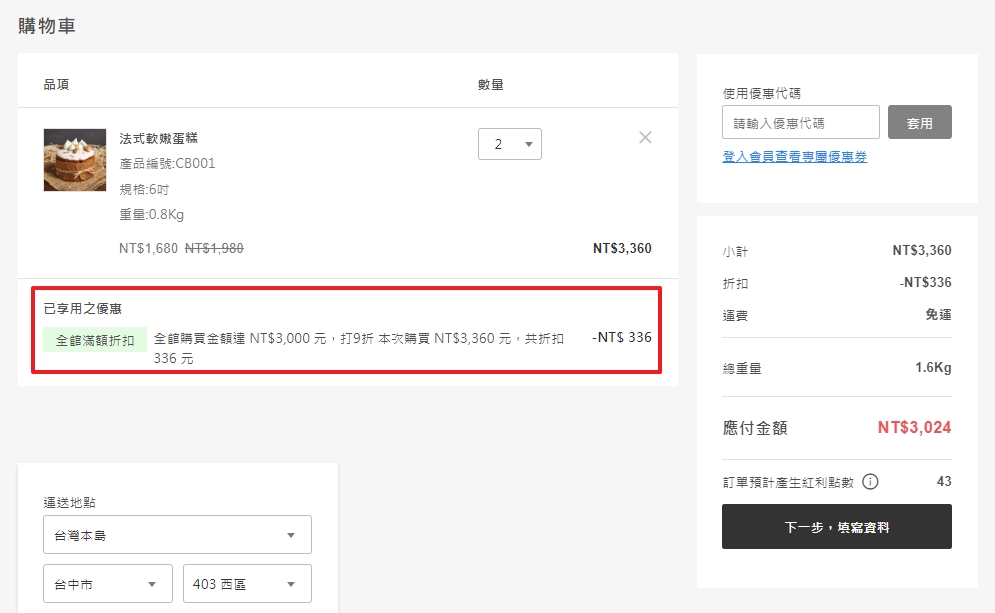折扣功能為最常見的行銷策略,限時的促銷及滿額折扣,可使觀望中的消費者儘速下單,促進訂單數量增加、提升品牌(新品)曝光度甚至清理庫存等等,有效規劃及運用促銷活動,可達成預期的目標及利潤唷!
米洛後台有下列兩種折扣方式:
❖ 限時折扣-可於特定時間舉辦折扣活動,消費者於特定時間內下單即可享有折扣。
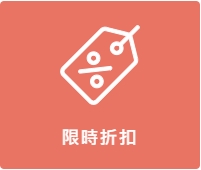
❖ 滿額折扣-可設定消費滿額享有折扣的活動。

❖ 折扣順序-當全館、特定分類、特定產品分別皆有設定限時折扣時,只能「擇一」套用,此處可設定套用的優先順序。
⇲ 後台如何設定
點選「電商系統」>「優惠及折扣」旁的設定圖示 > 點選「進階設定」頁籤 > 「折扣功能」 > 在折扣順序處選擇折扣套用的優先順序
➤ 點選◉ 折扣套用的優先權為 全館 > 分類 > 產品 > 規格 (擇一)
➤ 點選◉ 折扣套用的優先權為 規格 > 產品 > 分類 > 全館 (擇一)
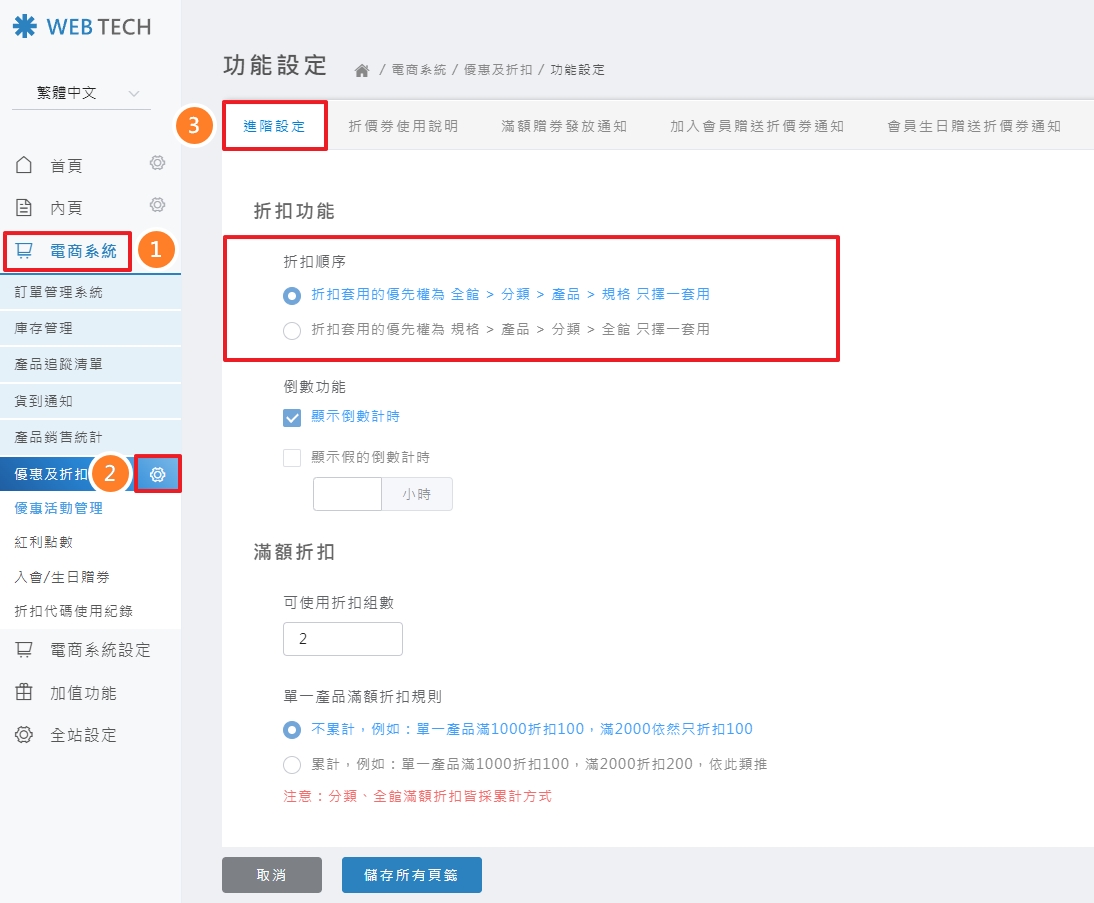
❖ 倒數功能-以倒數計時的方式顯示限時折扣的折扣期限,也可以選擇顯示「假的」倒數計時,增加消費者下單的力道。
⇲ 後台如何設定
點選「電商系統」>「優惠及折扣」旁的設定圖示 > 點選「進階設定」頁籤 >「倒數計時」
➤ 勾選☑顯示倒數計時
➤ 勾選☑顯示「假的」倒數計時,並設定倒數的時數。
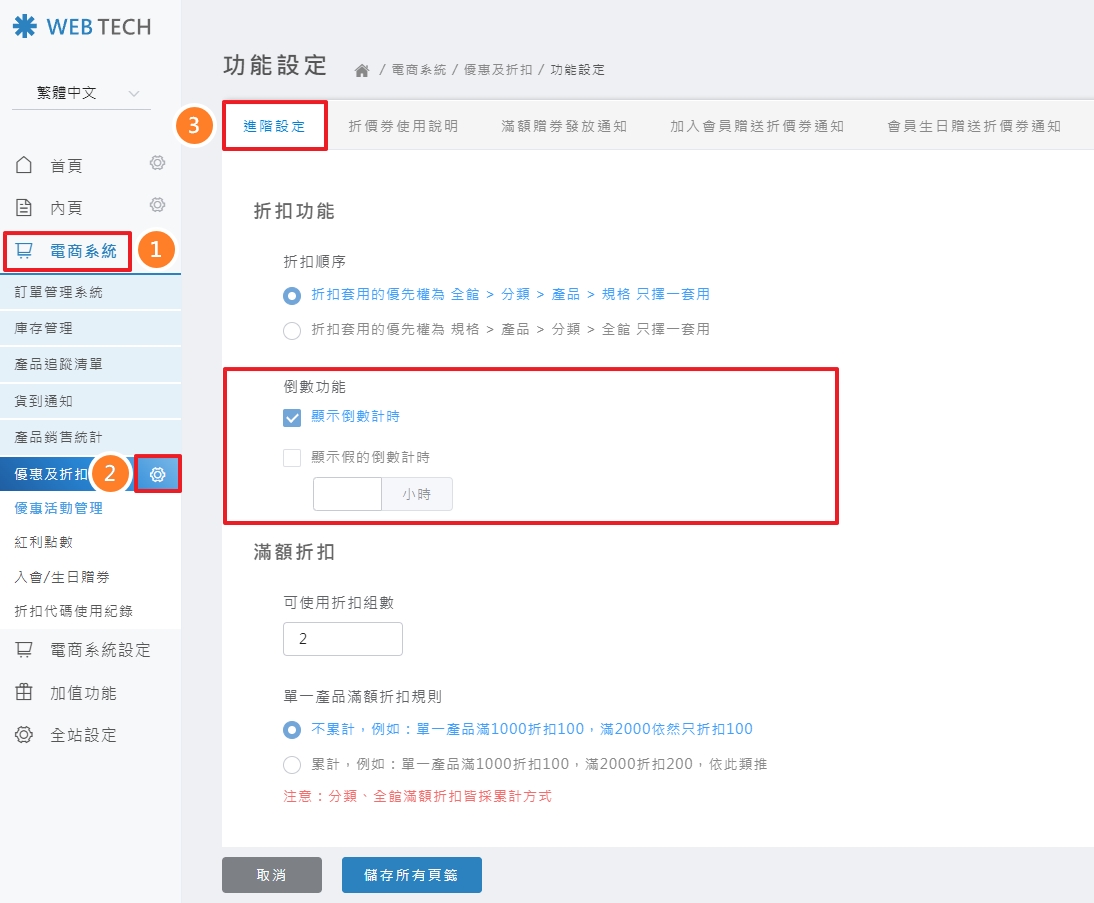
滿額折扣基本設定:
❖ 可使用的折扣組數-可設定滿額折扣條件的組數。
⇲ 後台如何設定
點選「電商系統」>「優惠及折扣」旁的設定圖示 > 點選「進階設定」頁籤 >「滿額折扣」> 輸入「可使用的折扣組數」
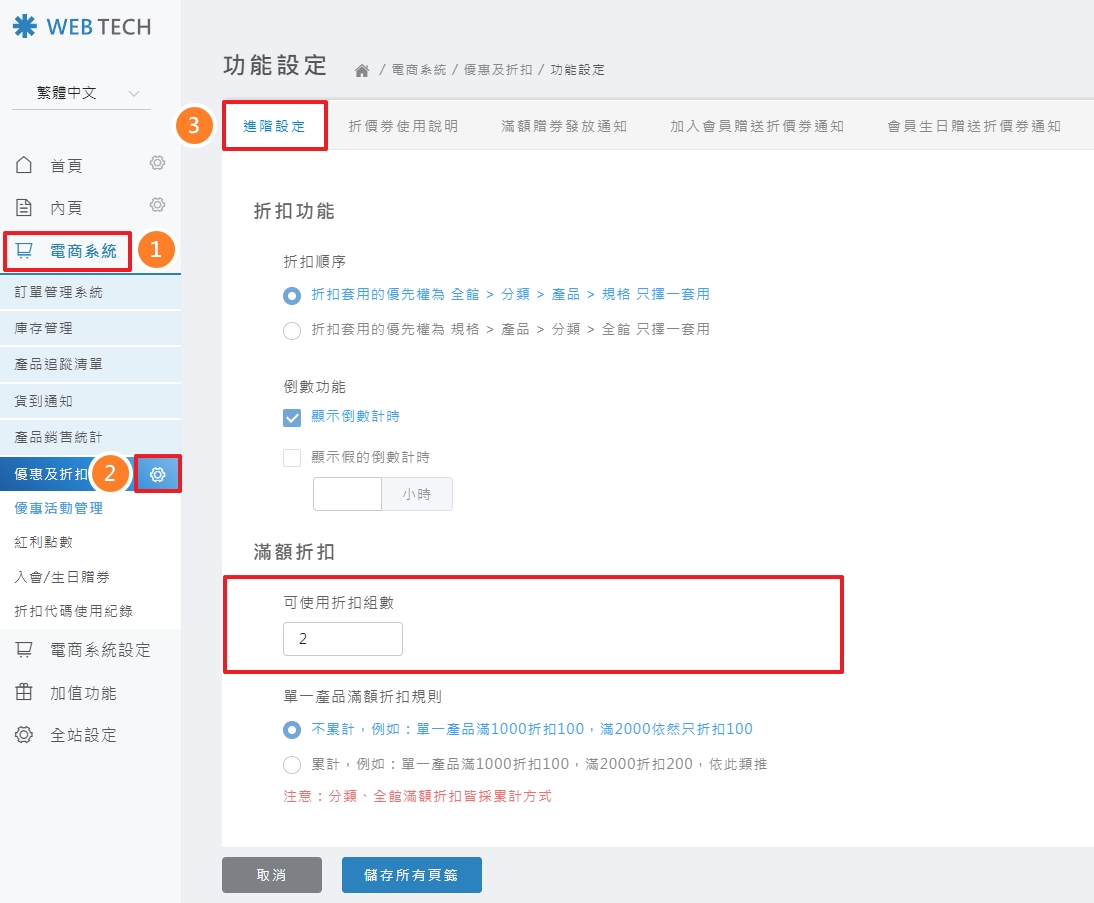
❖ 單一產品滿額折扣規則-可設定「特定產品」的滿額折扣是否可以「累計」。
「全館」、「特定分類」的滿額折扣系統預設皆採累計方式。
⇲ 後台如何設定
點選「電商系統」>「優惠及折扣」旁的設定圖示 > 點選「進階設定」頁籤 > 「滿額折扣」 > 在「單一產品滿額折扣規則」中選擇
➤ 點選◉ 不累計,例如:單一產品滿1000元以上皆折扣100元
➤ 點選◉ 累計,例如:單一產品滿1000元折100元,
滿2000元折200元,以此類推。
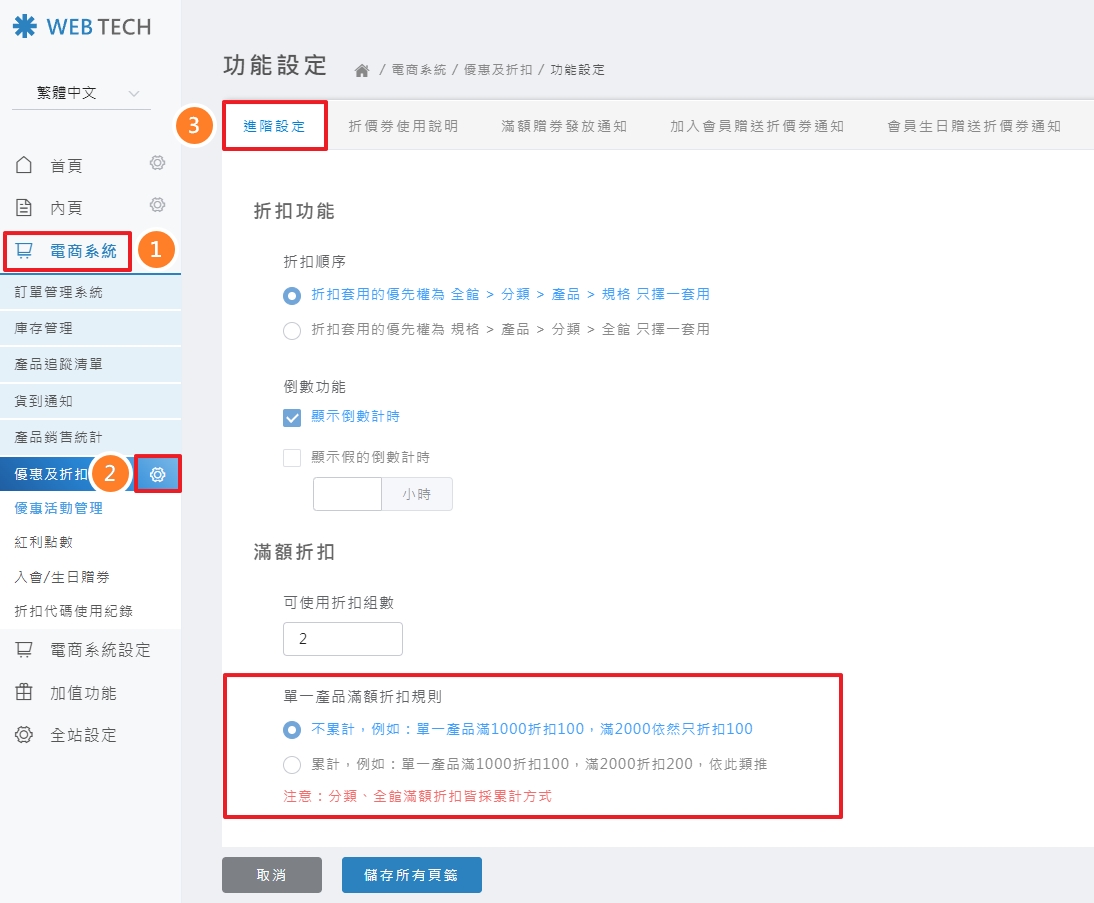
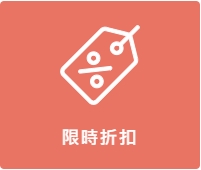
限時折扣需設定的項目如下:
❖ 適用範圍 ( 折扣適用於「全館產品」或「指定產品」或「指定分類」)
❖ 折扣方式 ( 折扣%數 )
❖ 活動時間
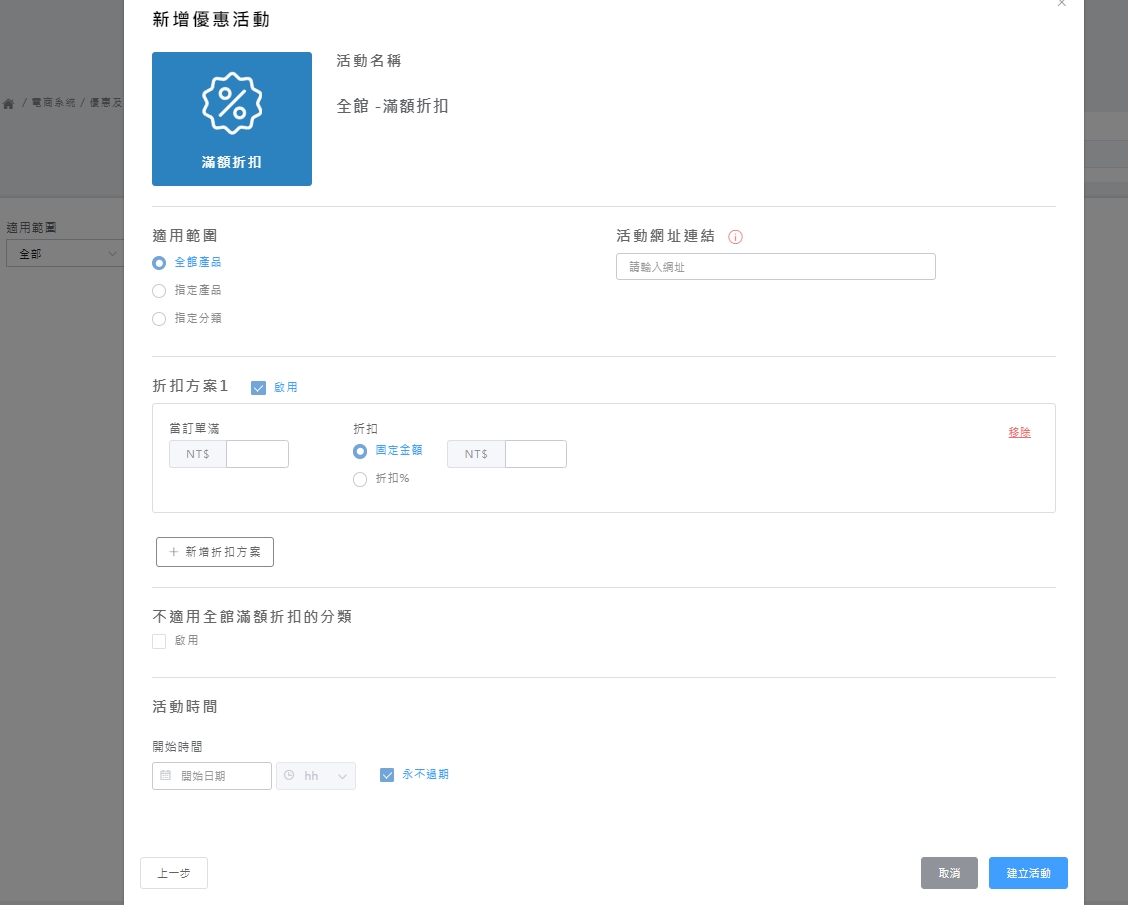
接下來,就跟著以下步驟一步步完成設定吧!
⇲ 後台如何設定
STPE 1 ▶
點選「電商系統」>「優惠及折扣」>「優惠活動管理」> 點選「新增活動」
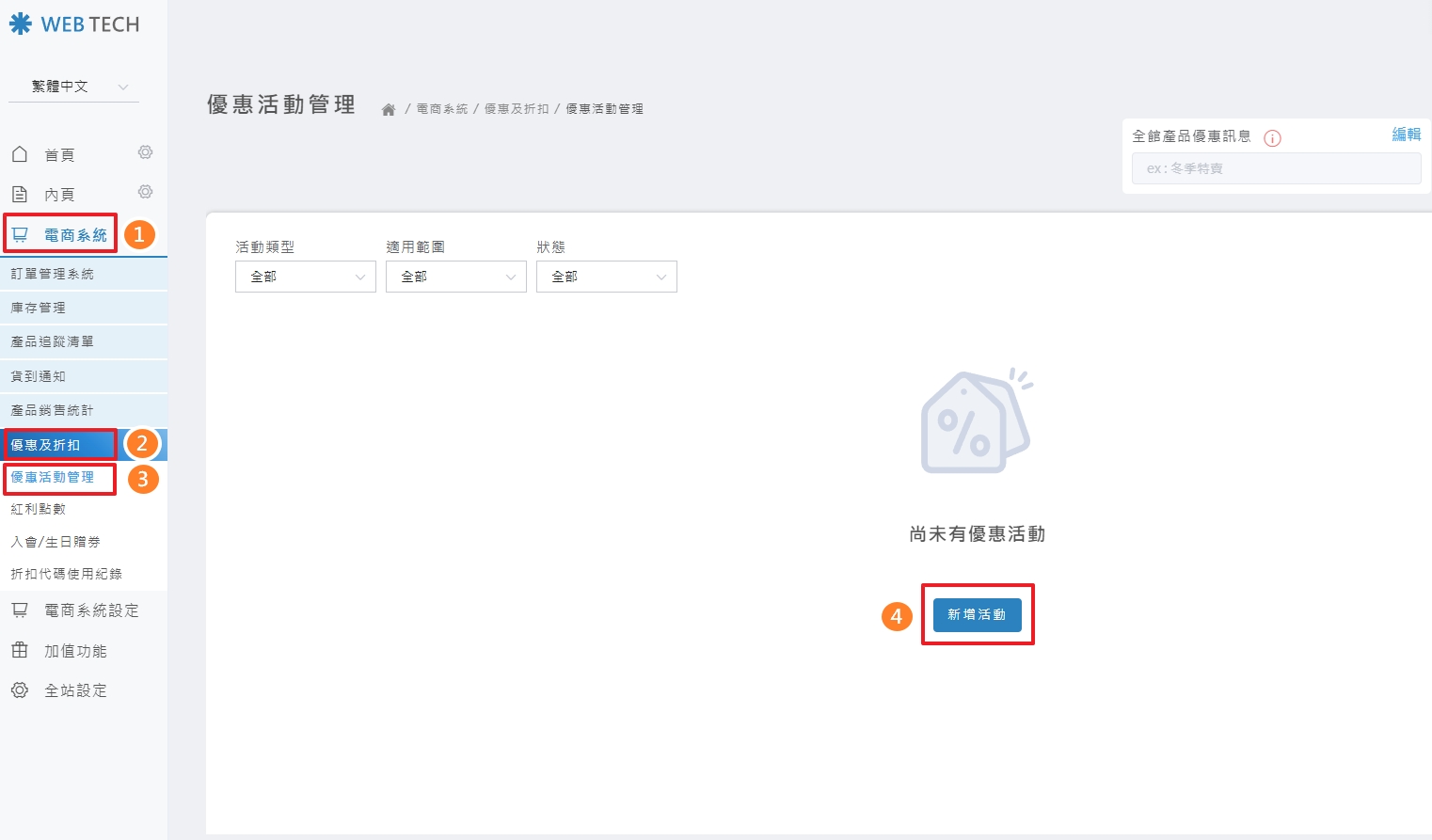
STPE 2 ▶
在新增優惠活動視窗中,點選「限時折扣」後點擊「下一步」按鈕

STPE 3 ▶
設定「適用範圍」,您可以選擇折扣適用的範圍:
❖ 全館產品:針對全館的「任一產品」做折扣 (系統預設不限制購買數量)。
❖ 指定產品:針對「特定產品」做折扣 (系統預設不限制購買數量)。
❖ 指定分類:針對「特定分類內的產品」做折扣 (系統預設不限制購買數量)。
※ 當「全館產品」、「特定分類」、「特定產品」都有設定限時折扣時,只能依照【折扣功能基本設定】中所設定優先順序擇一套用。
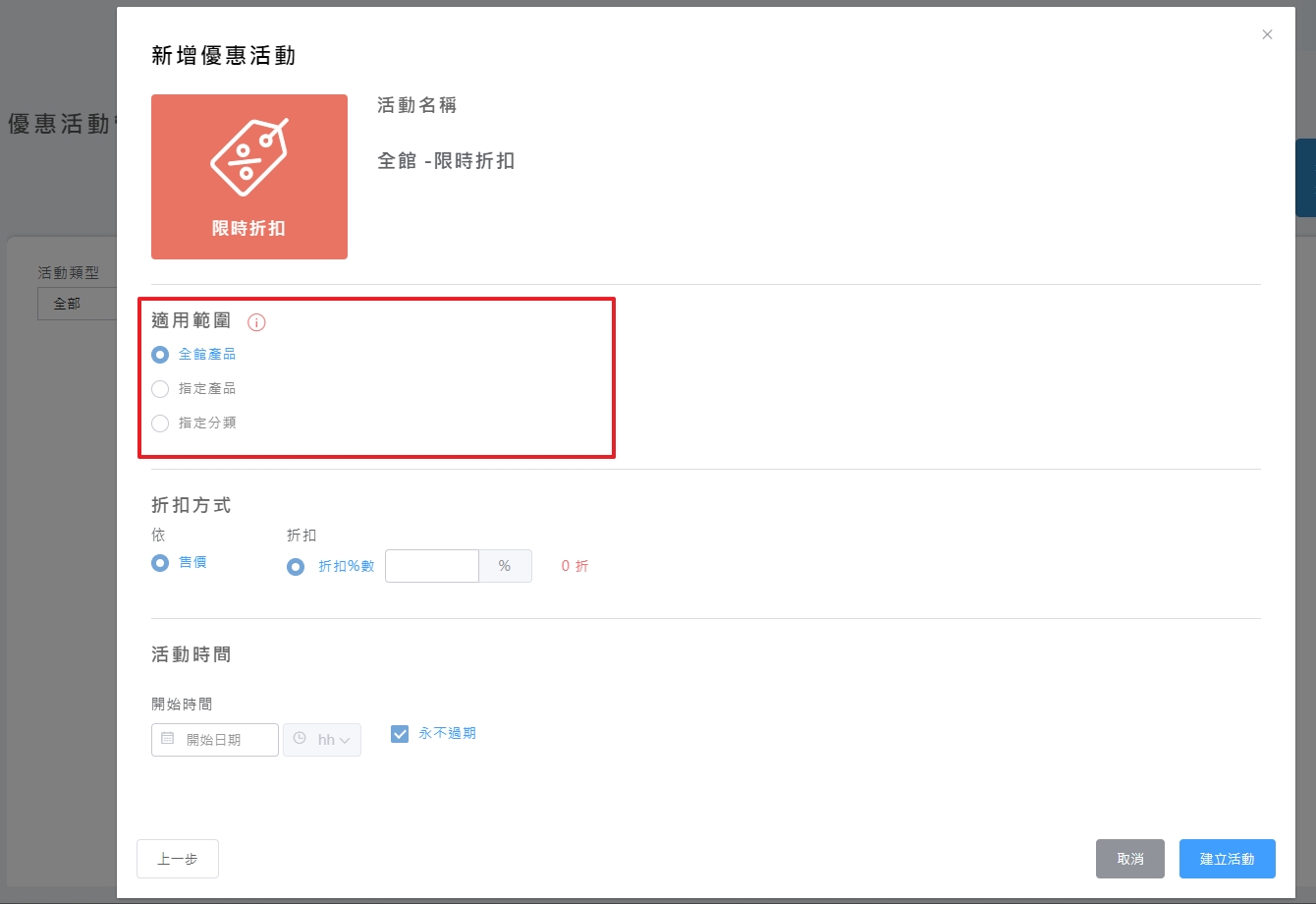
➤ 如何設定針對「全館產品」進行折扣: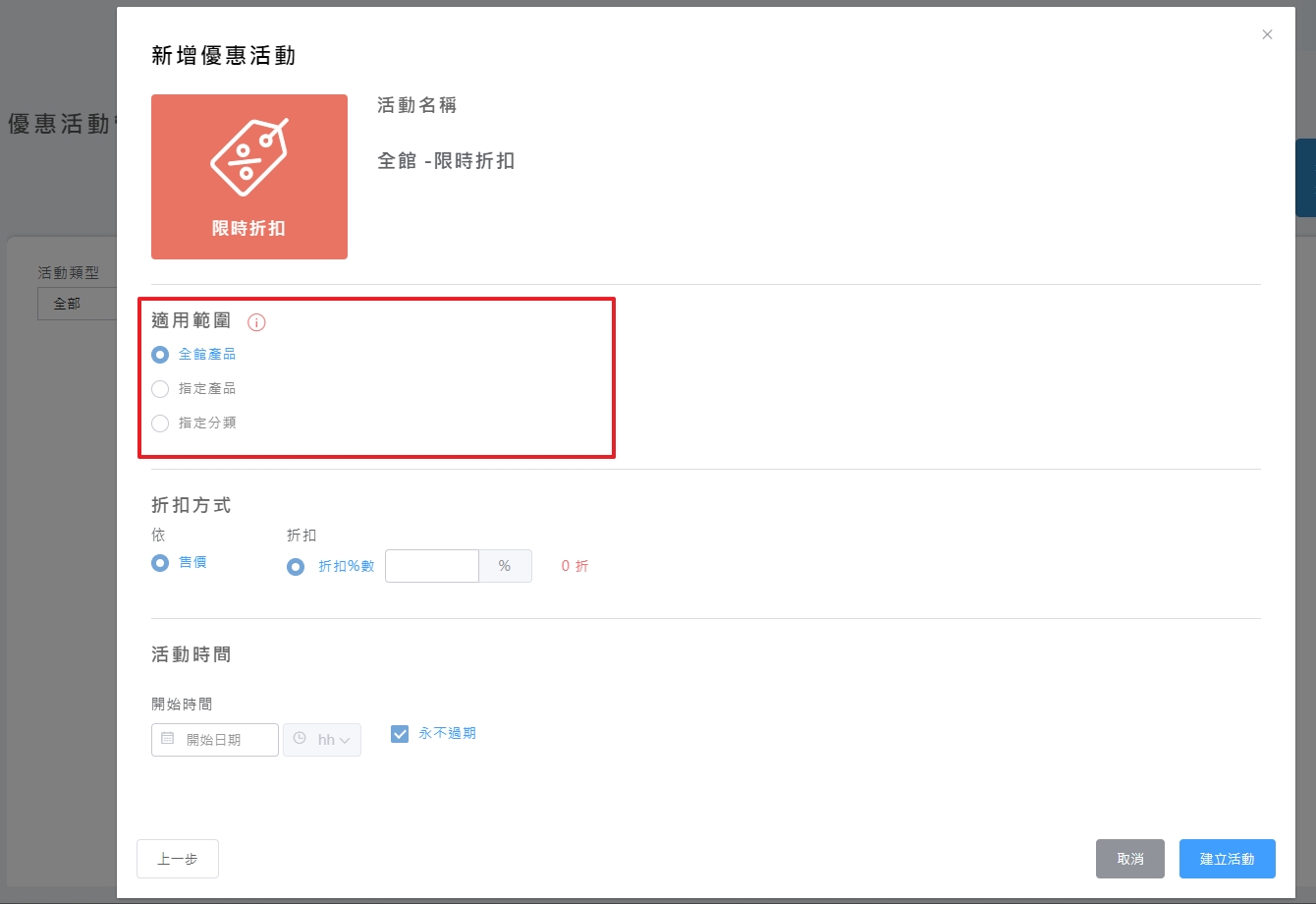
選擇「全館產品」後,在下方折扣方式的欄位可設定
① 依售價
② 折扣%數
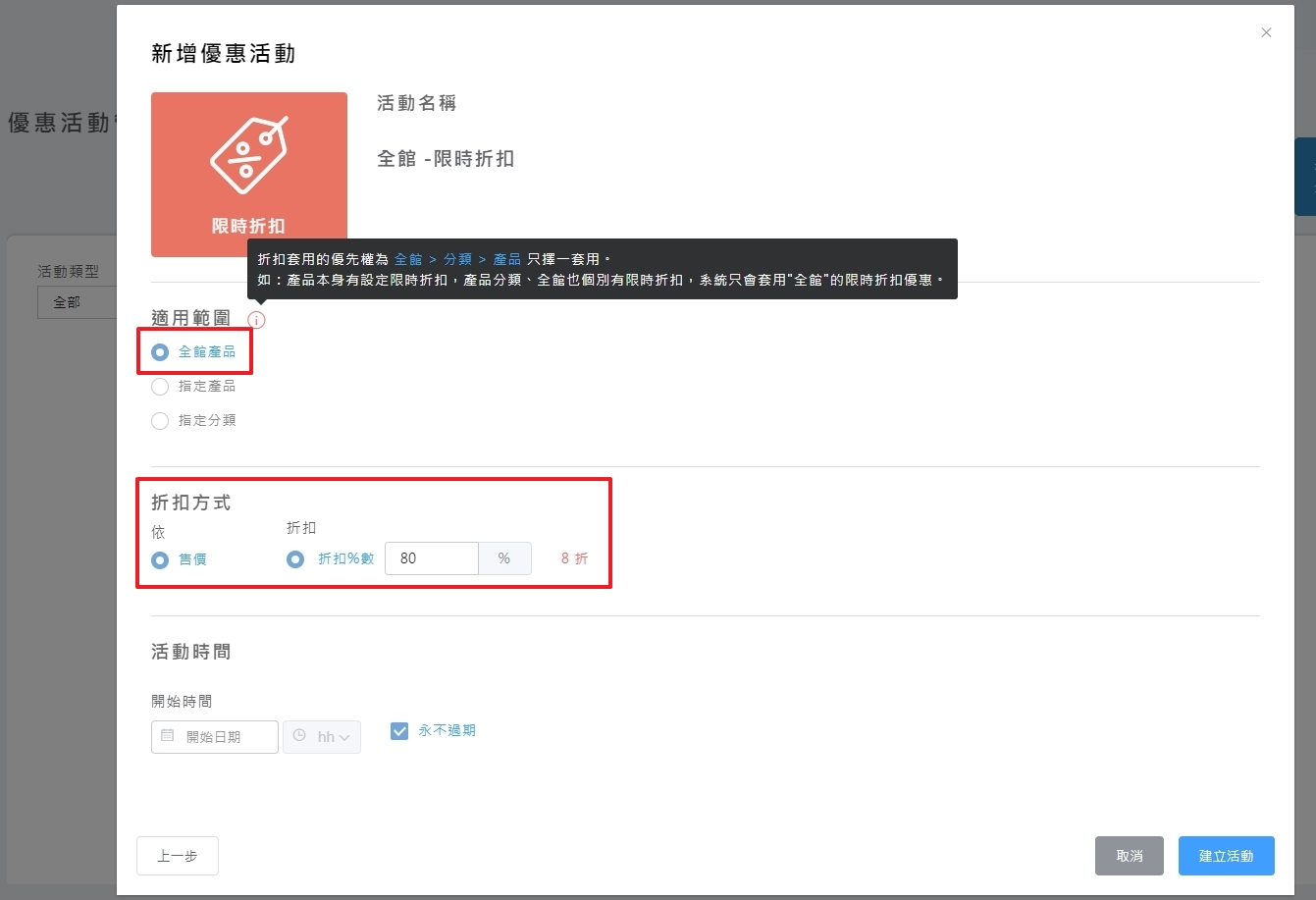
➤ 如何設定針對「指定產品」進行折扣:
① 選擇「指定產品」後,在下方指定產品的欄位點擊「新增」。
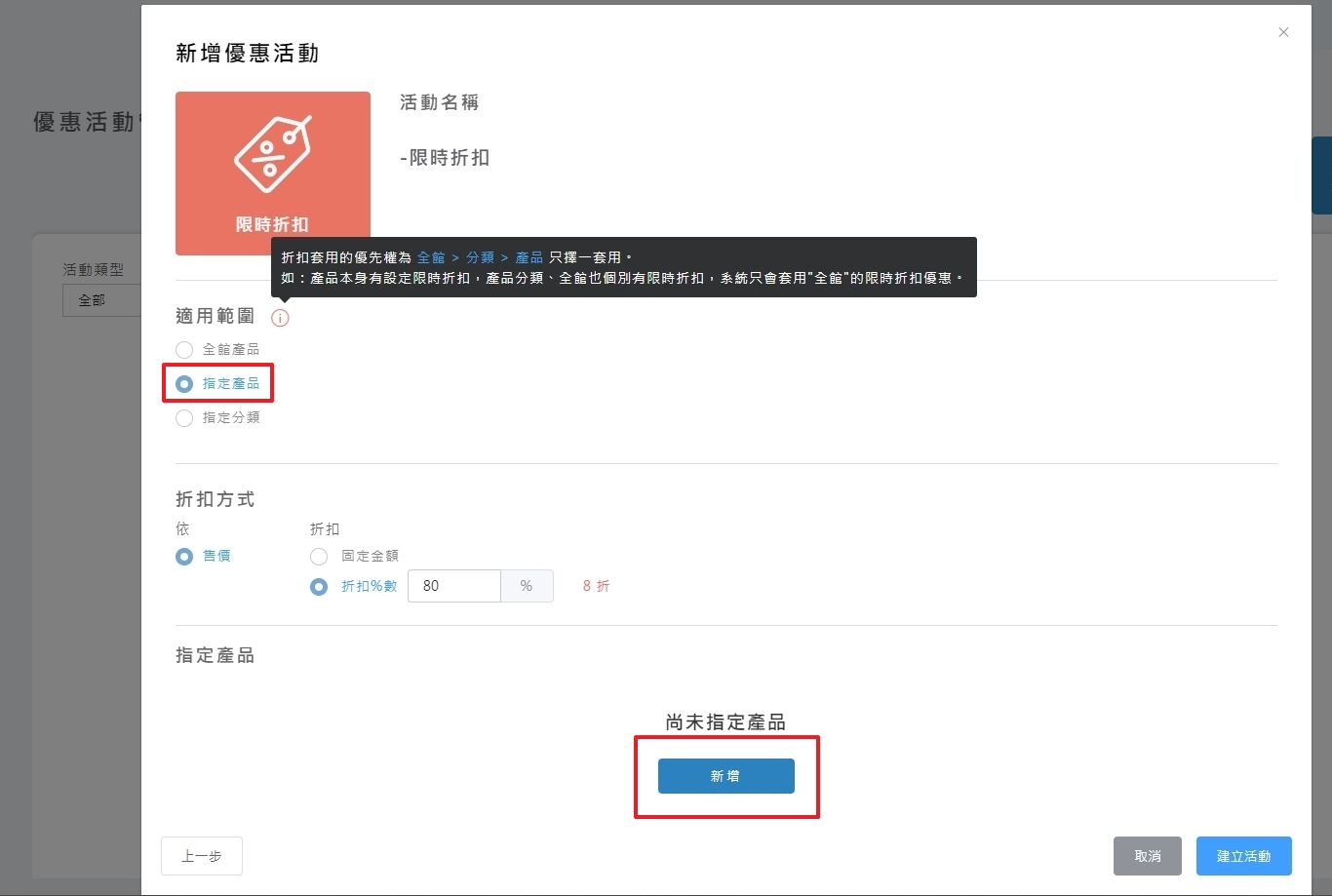
② 在新增產品視窗中,選擇「指定產品」,並點擊「加入產品」。
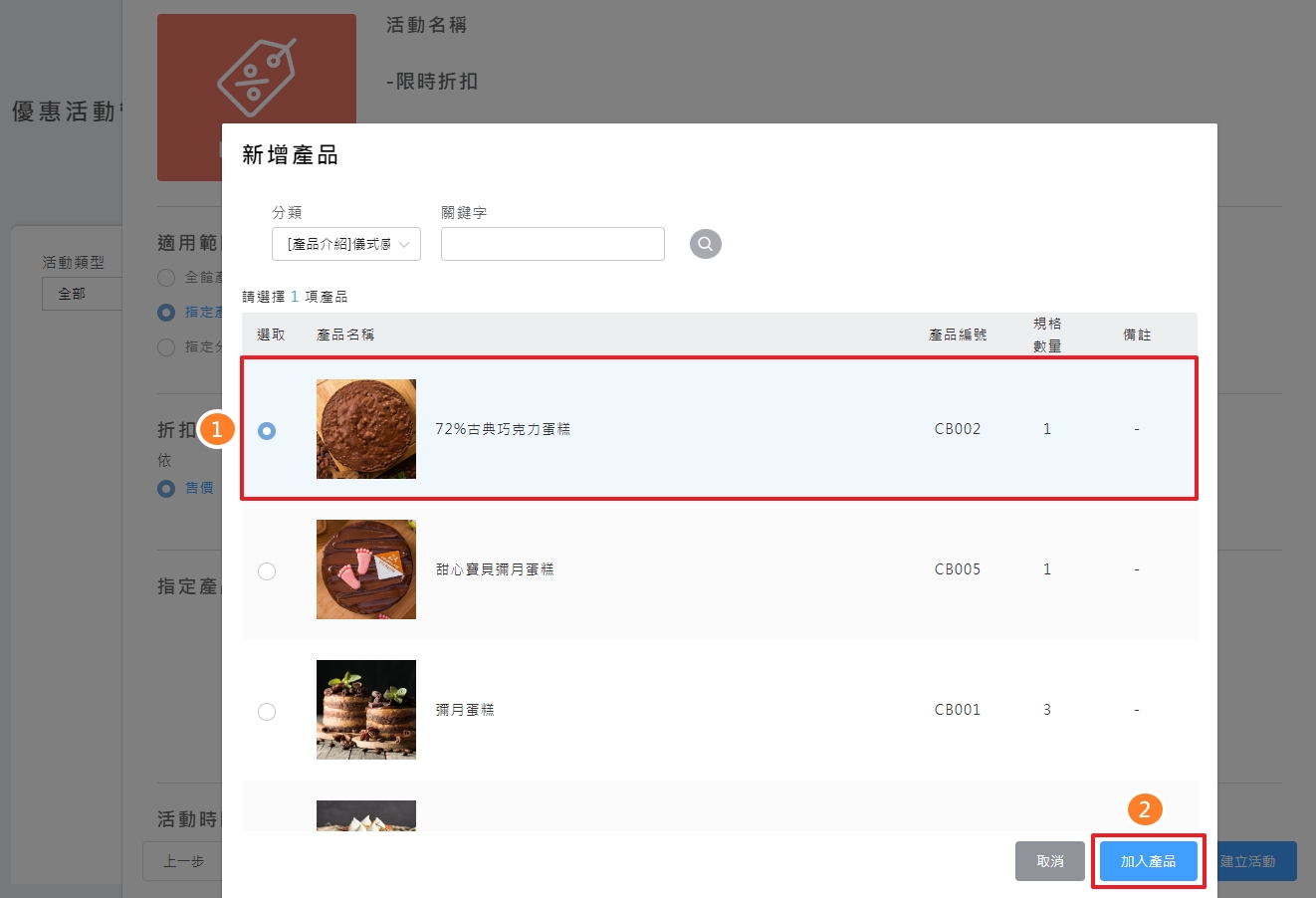
③ 已選取的產品會出現在指定產品的欄位內,即完成設定指定產品步驟。接下來,在上方折扣方式的欄位可設定折扣條件:
依照「固定金額」或「折扣%數」。
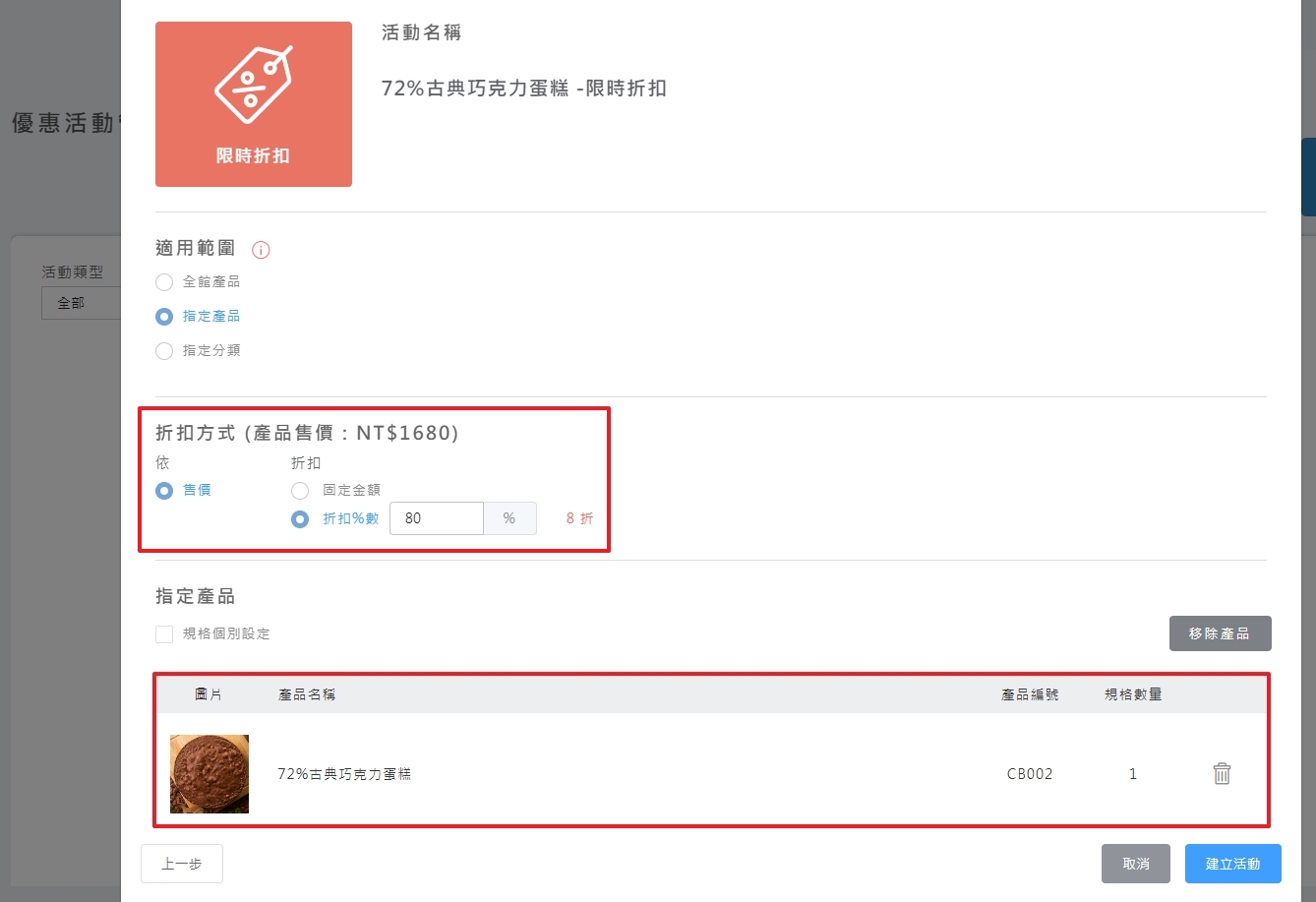
➤ 如何設定「指定分類」:
① 選擇「指定分類」後,在下方指定分類的欄位,以下拉式選單選擇指定的「功能」及「分類」。
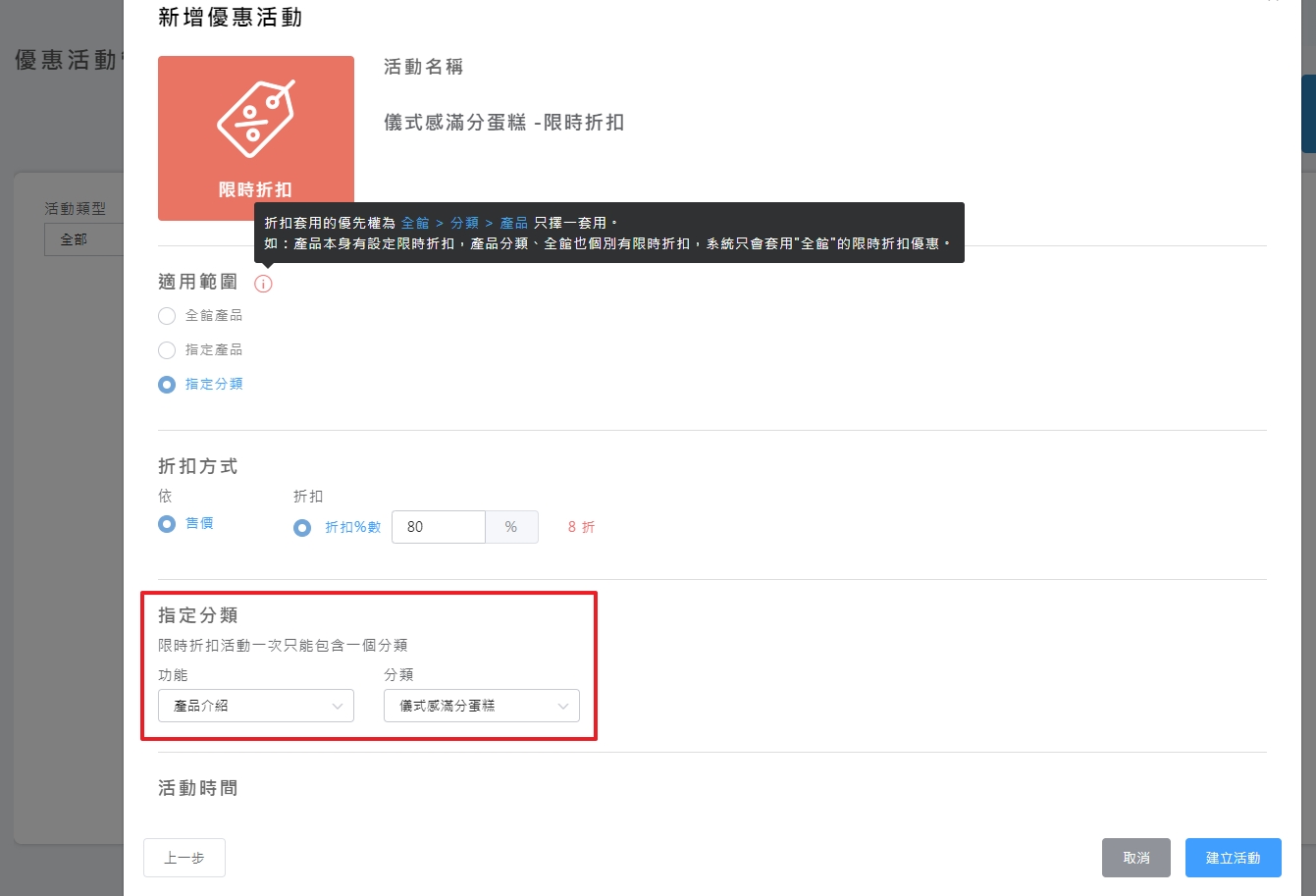
STPE 4 ▶
在「折扣方式」的設定中,可依照折扣的「適用範圍」分為下列兩種折扣方式:
➤ 折扣固定金額:只適用於指定產品。
➤ 折扣%數
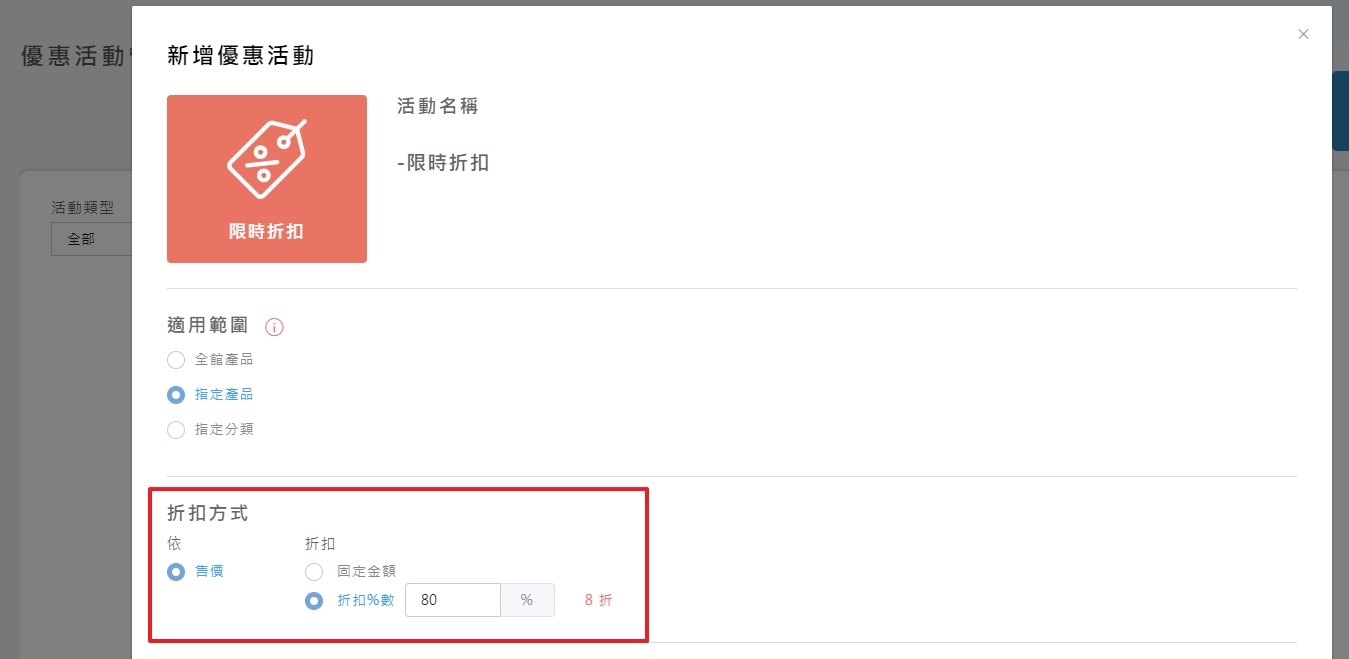
STPE 5 ▶
設定「活動時間」,您可以設定「活動開始與結束的時間」或是「永不關閉」。
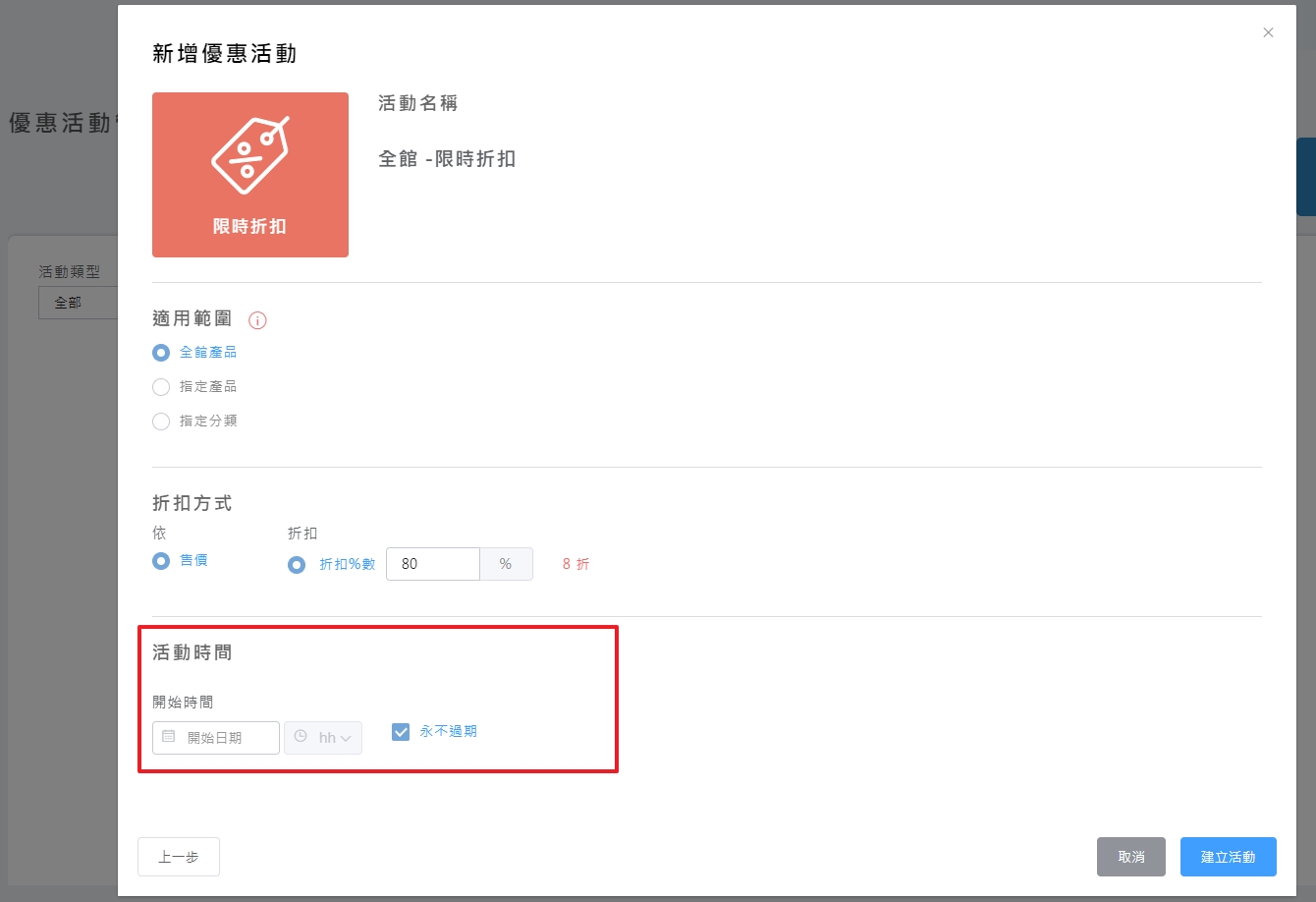
⇱ 消費者如何套用折扣
當消費者將符合條件的產品放在購物車內,系統即會顯示折扣內容及金額。
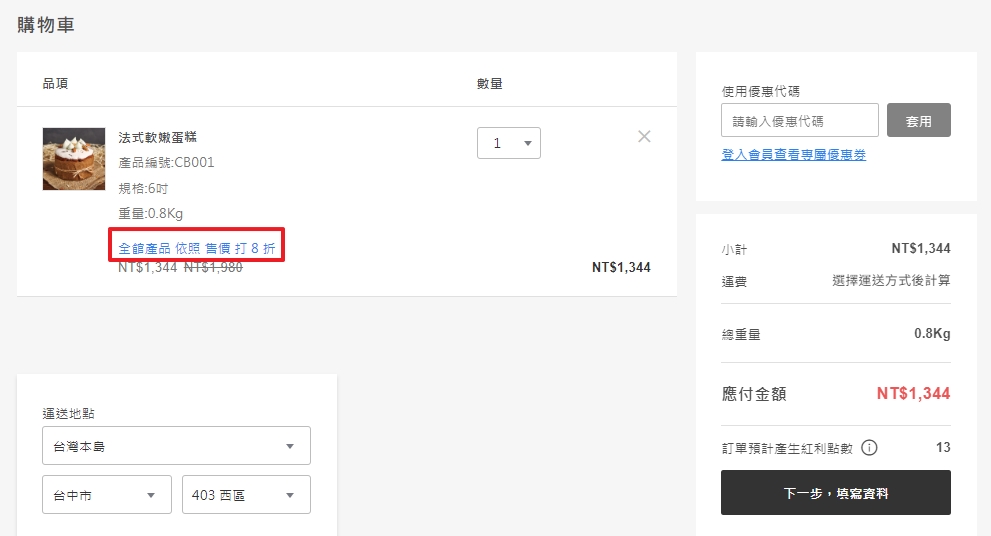
可設定消費滿額享有折扣的活動。

滿額折扣需設定的項目如下:
❖ 適用範圍 ( 折扣適用於「全館產品」或「指定產品」或「指定分類」)
❖ 折扣方案 ( 折扣固定金額或折扣%數,可設定多組 )
❖ 活動時間
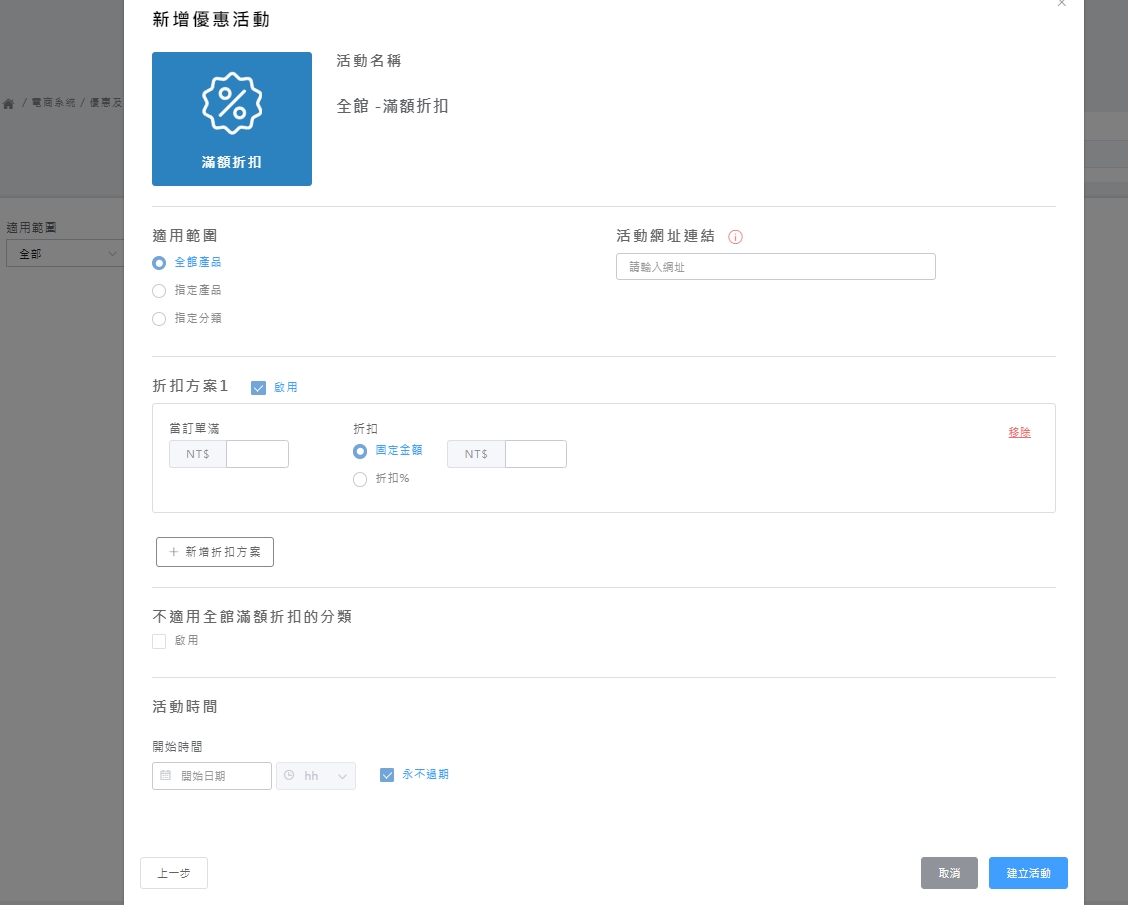
接下來,就跟著以下步驟一步步完成設定吧!
⇲ 後台如何設定
STPE 1 ▶
點選「電商系統」>「優惠及折扣」>「優惠活動管理」> 點選「新增活動」
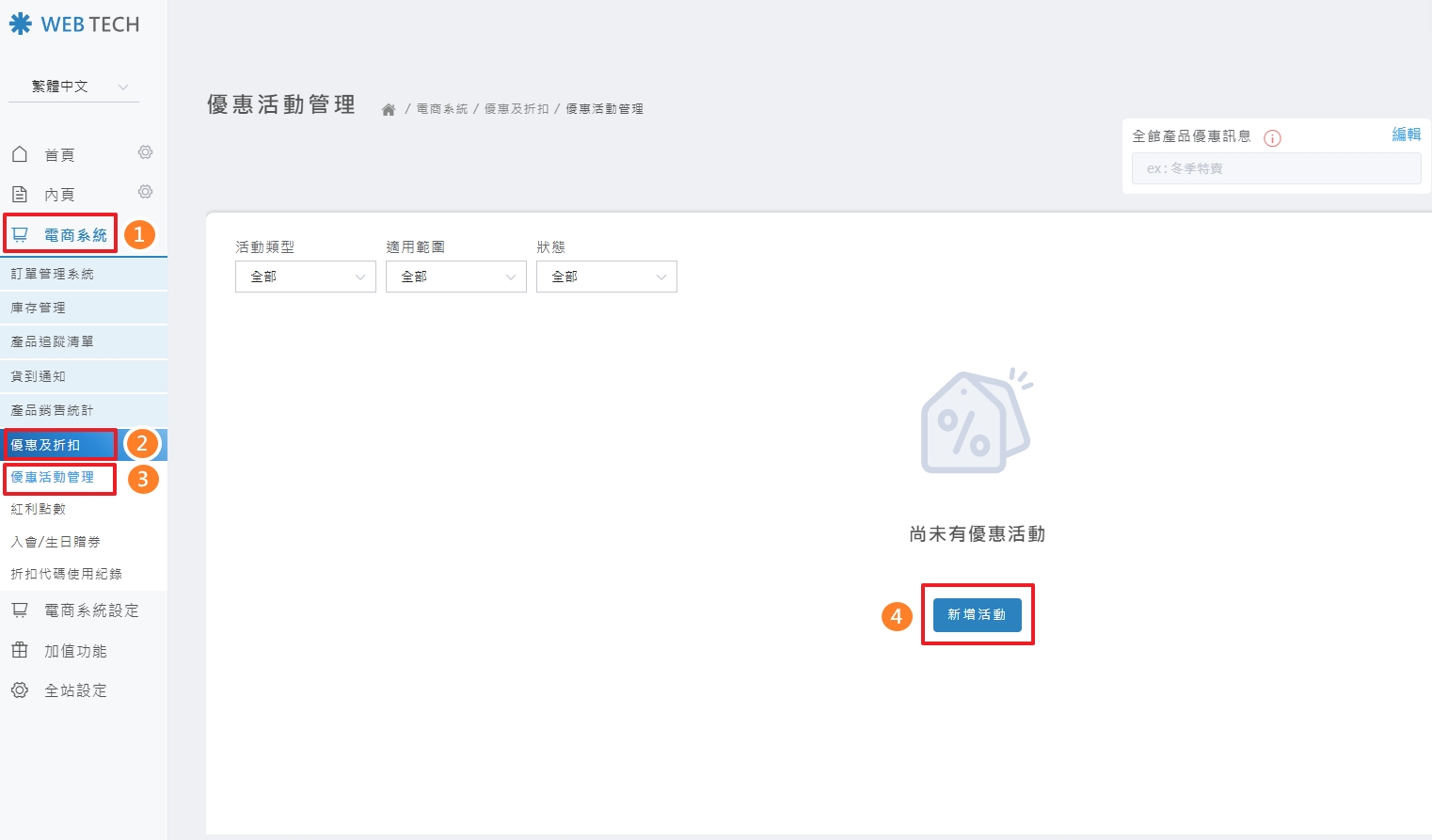
STPE 2 ▶
在新增優惠活動視窗中,點選「限時折扣」後點擊「下一步」按鈕
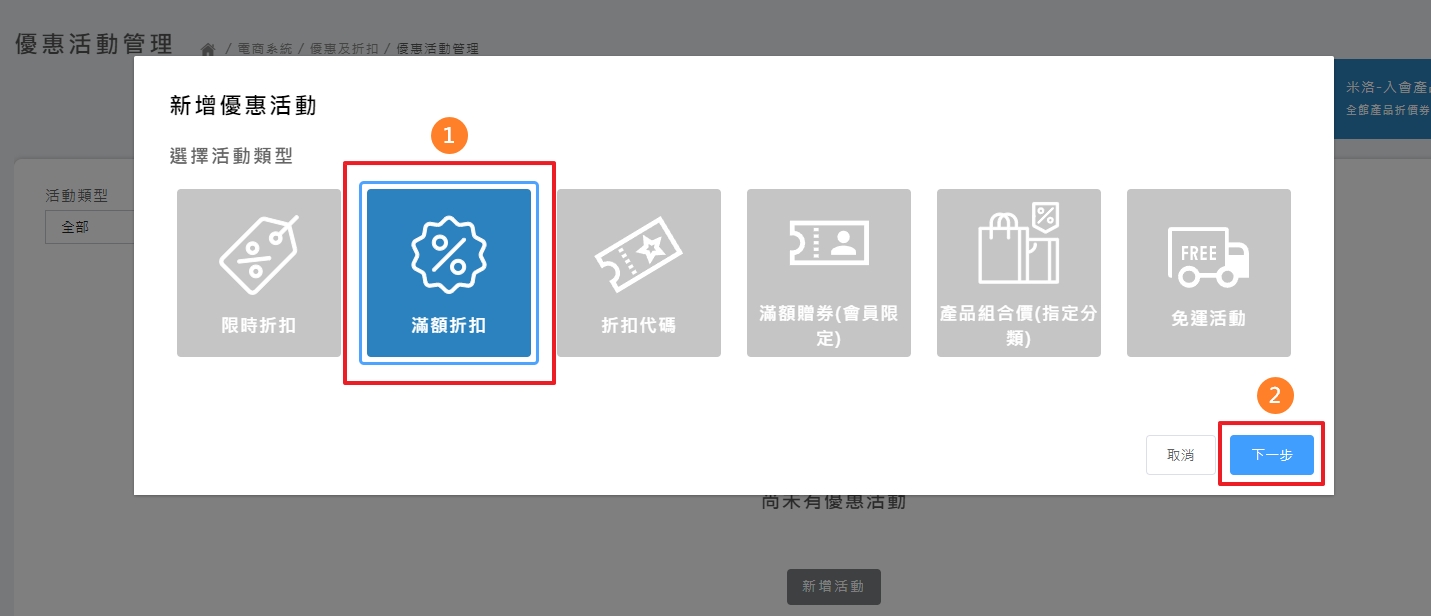
STPE 3 ▶
設定「適用範圍」,您可以選擇折扣適用的範圍:
❖ 全館產品:針對全館的「任一產品」做折扣 (系統預設不限制購買數量)。
❖ 指定產品:針對「特定產品」做折扣 (系統預設不限制購買數量)。
❖ 指定分類:針對「特定分類內的產品」做折扣 (系統預設不限制購買數量)。
※ 當「全館產品」、「特定分類」、「特定產品」都有設定滿額折扣時,消費者會「同時」享有這三種滿額折扣。
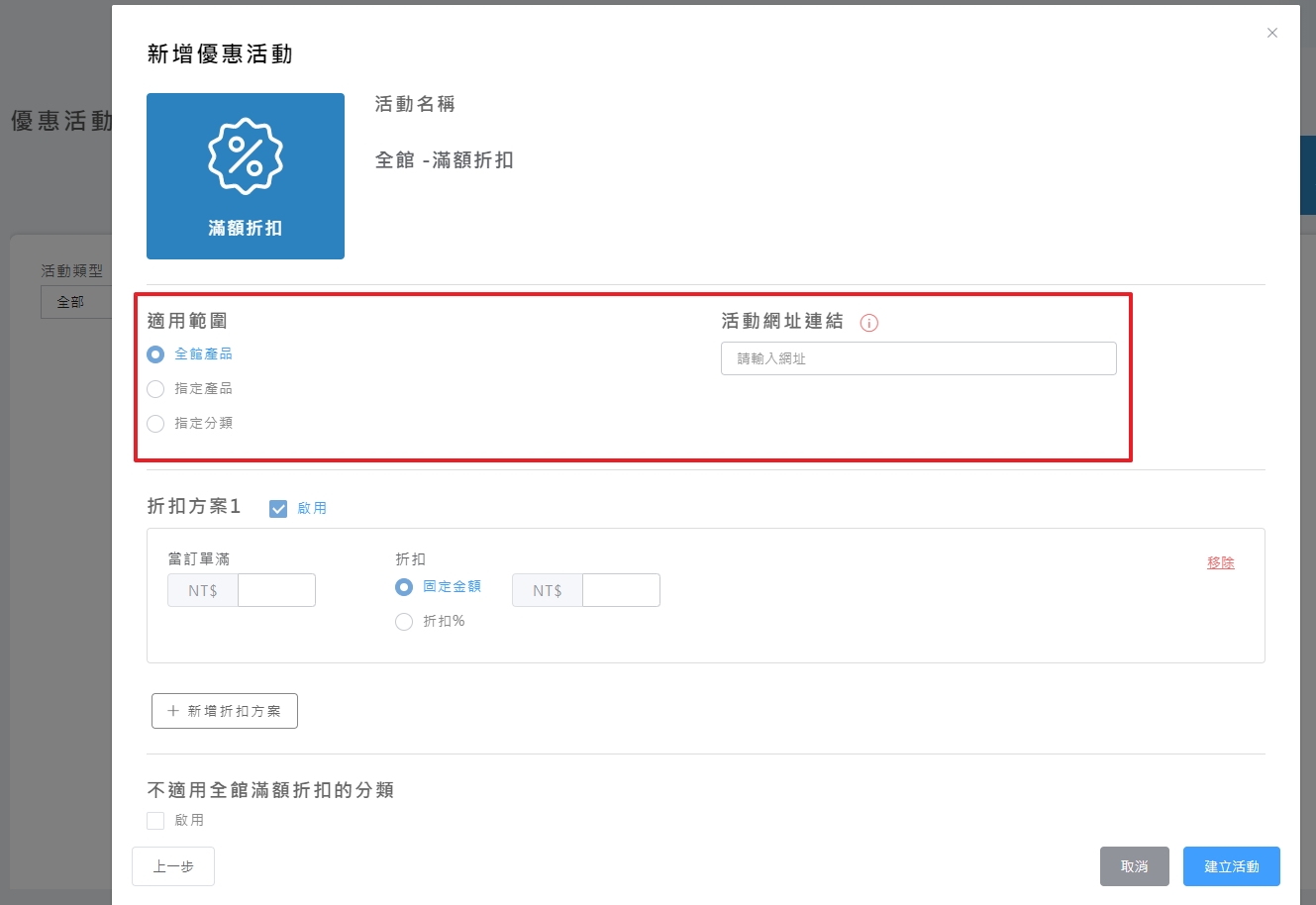
➤ 如何設定針對「全館產品」進行折扣:
選擇「全館產品」後,可設定:
① 活動網址連結
② 折扣方案:
折扣啟用金額:設定訂單啟用折扣的最低金額
折扣方式:設定折扣「固定金額」或「折扣%數」
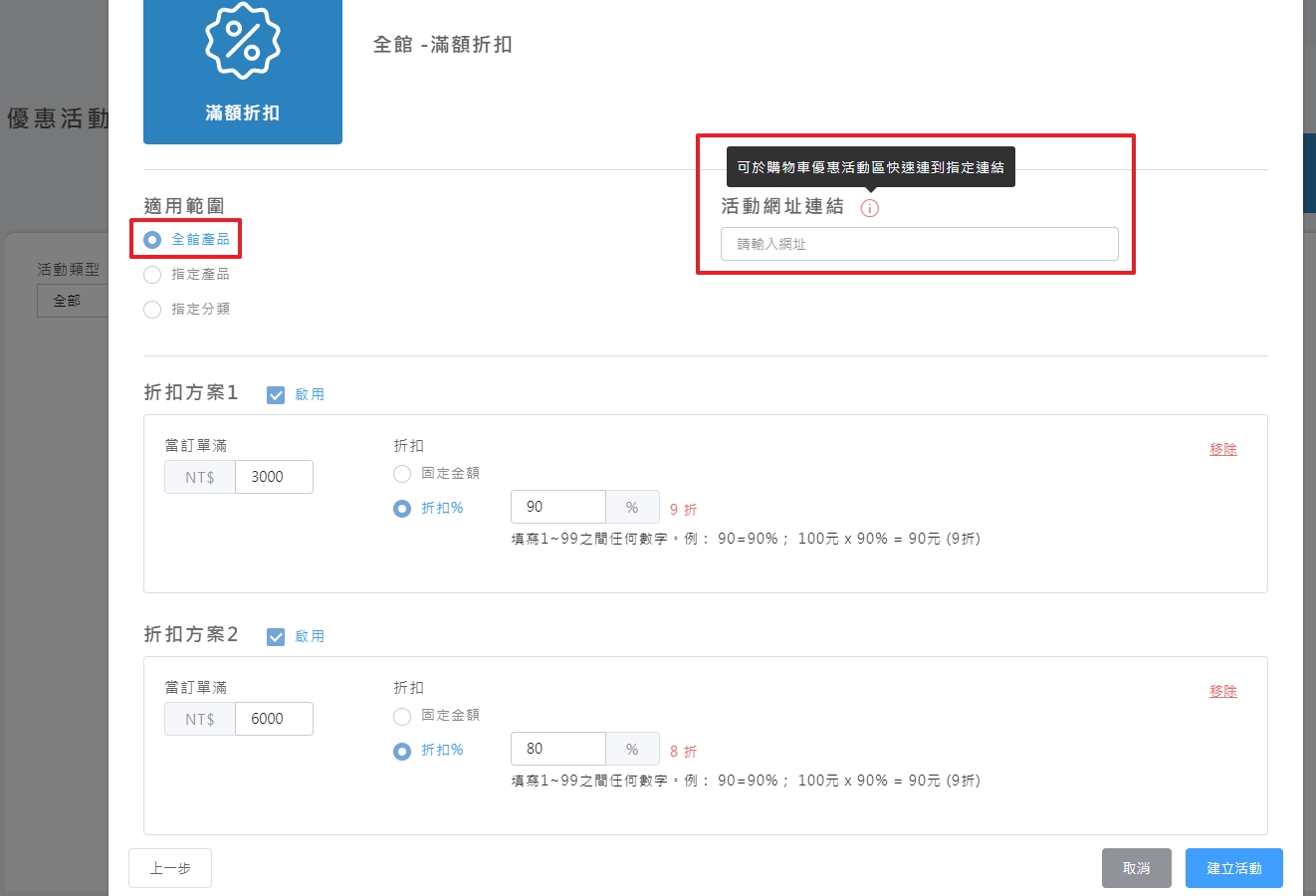
③ 不適用全館滿額折扣的分類 ( 可排除特定分類 )
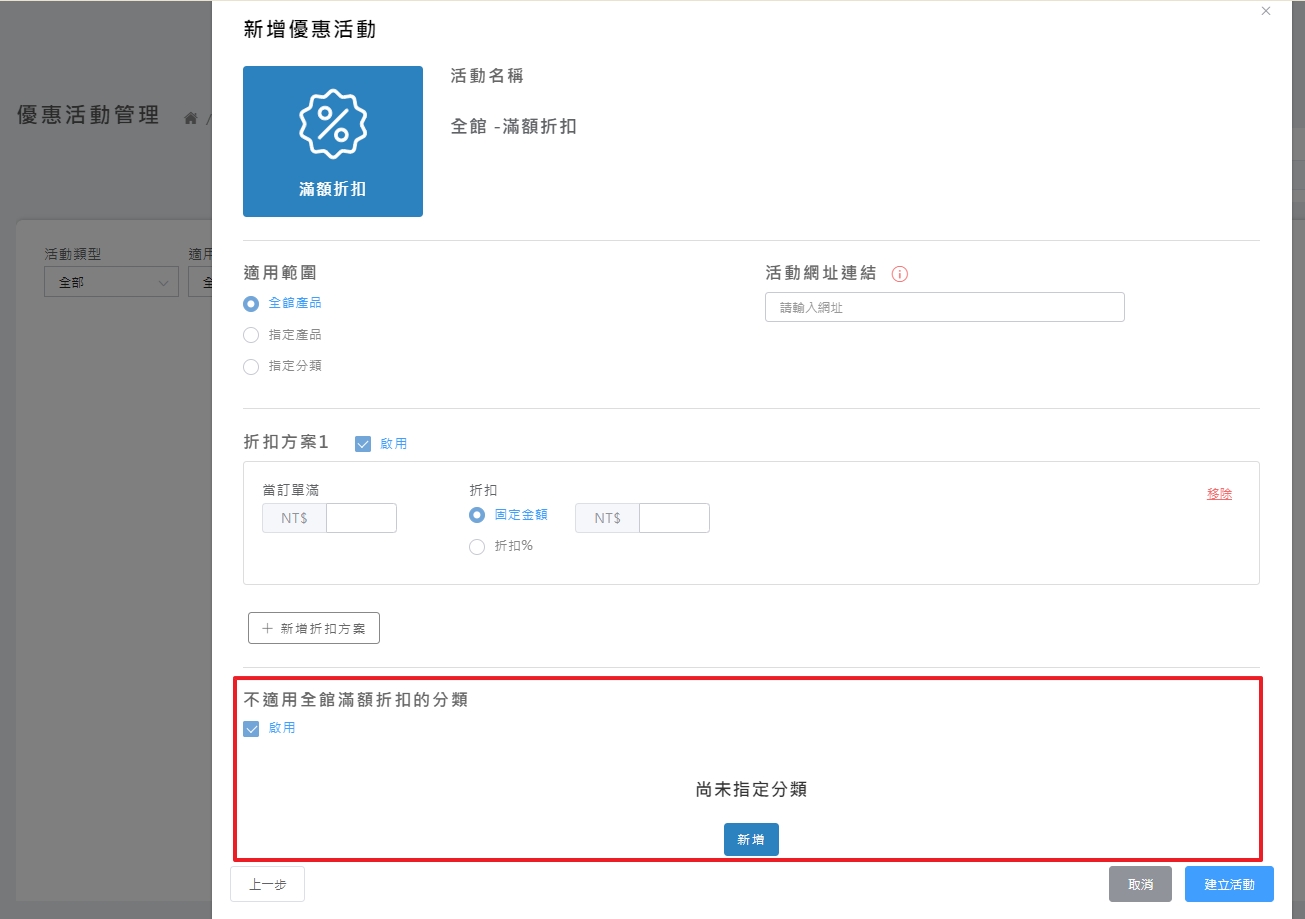
➤ 如何設定針對「指定產品」進行折扣:
① 選擇「指定產品」後,在下方指定產品的欄位點擊「新增」。
② 在新增產品視窗中,選擇「指定產品」,並點擊「加入產品」。
③ 已選取的產品會出現在指定產品的欄位內,即完成設定指定產品步驟。接下來,在上方折扣方式的欄位可設定折扣條件:
折扣啟用金額:設定訂單啟用折扣的最低金額
折扣方式:設定折扣「固定金額」或「折扣%數」
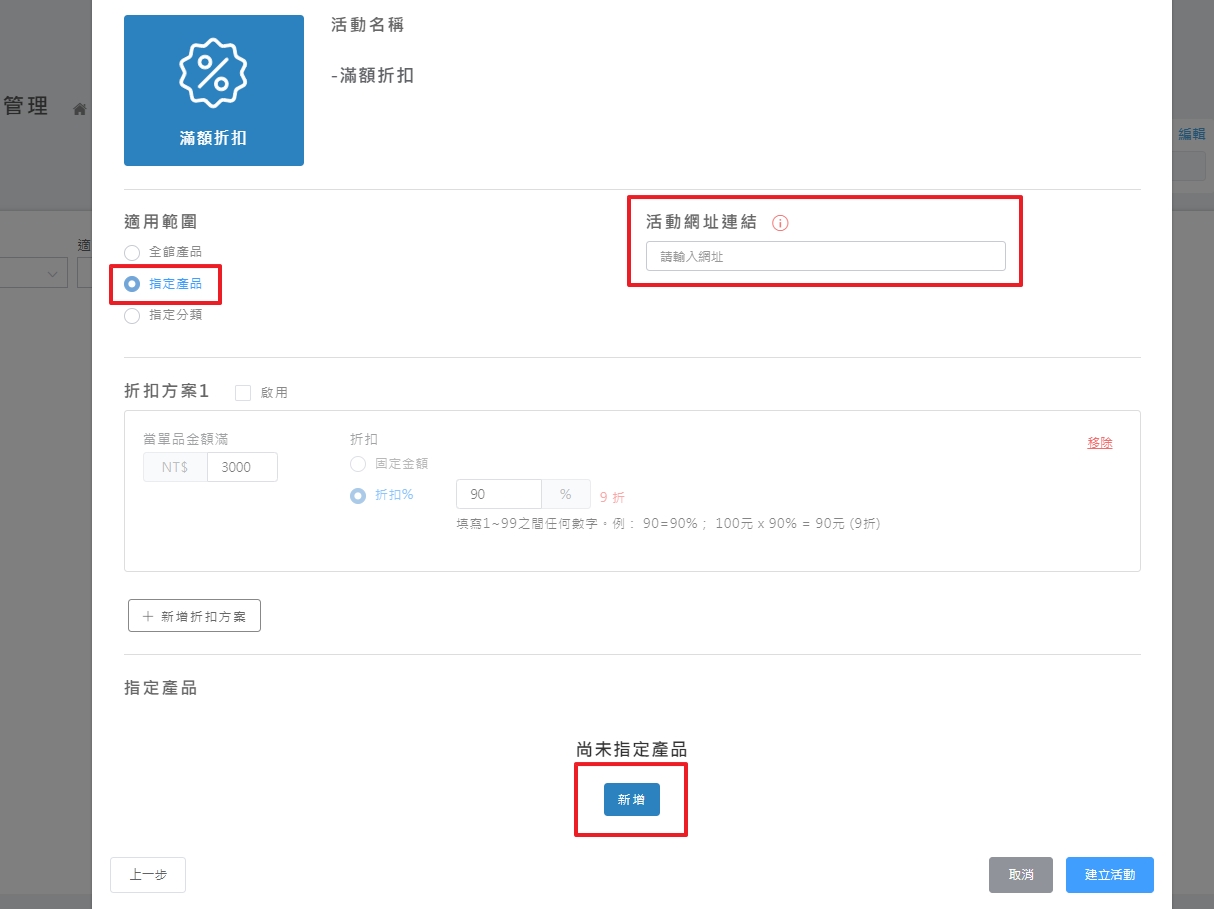
➤ 如何設定「指定分類」:
選擇「指定分類」後,可設定:
① 活動網址連結
② 折扣方案:
折扣啟用金額:設定訂單啟用折扣的最低金額
折扣方式:設定折扣「固定金額」或「折扣%數」
③選擇「指定分類」後,在下方指定分類的欄位,以下拉式選單選擇指定的「功能」及「分類」。
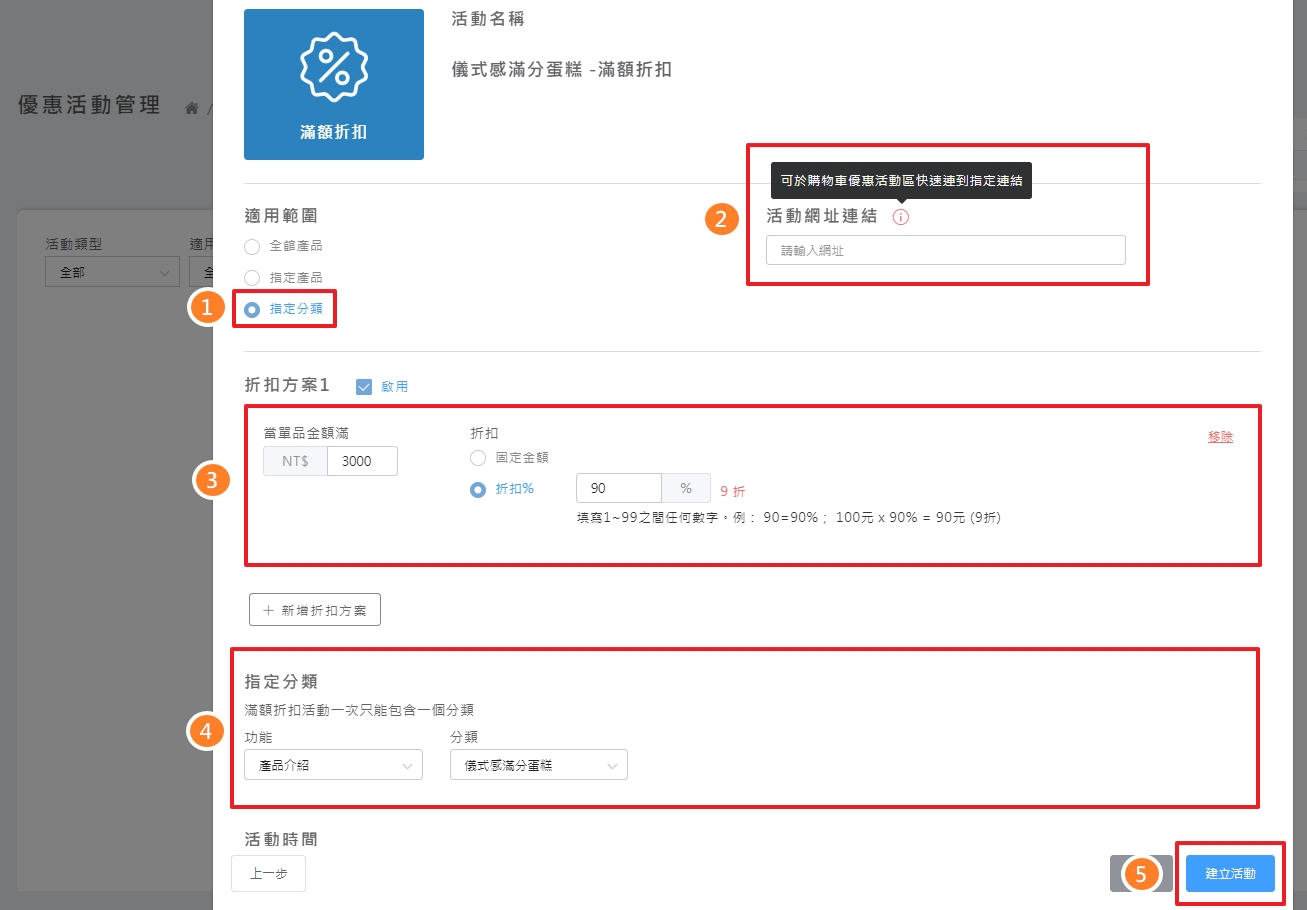
STPE 4 ▶
設定多組「折扣方案」的折扣條件:
➤ 折扣方案組數:
① 系統預設顯示1組折扣方案,如需設定多組方案,可點選「+新增折扣方案」並在新增的方案勾選☑「啟用」。
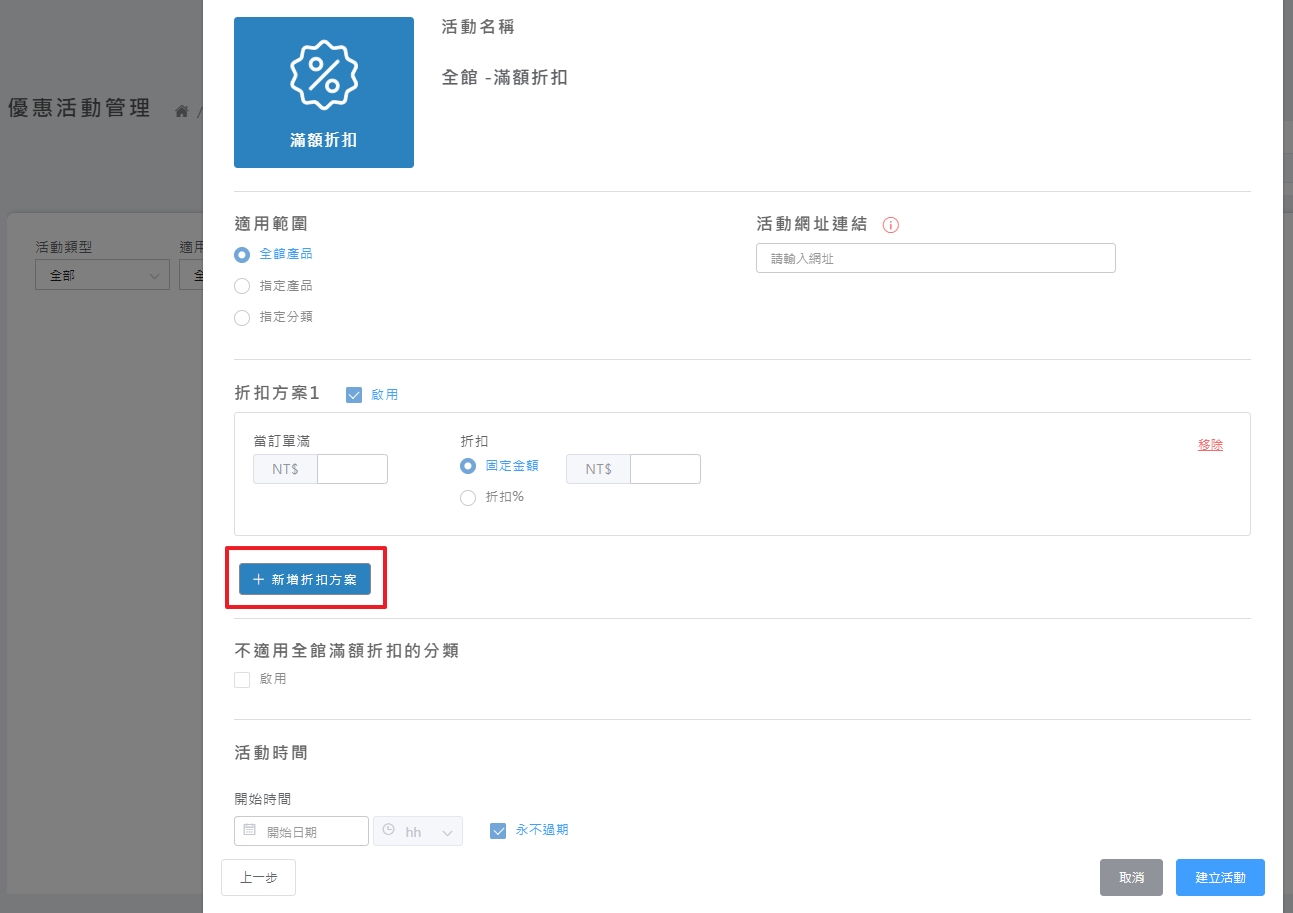
② 滿額折扣方案的組數上限:
可在「電商系統」>「優惠及折扣」旁的設定圖示 > 點選「進階設定」頁籤 > 滿額折扣 > 可使用折扣組數處設定。
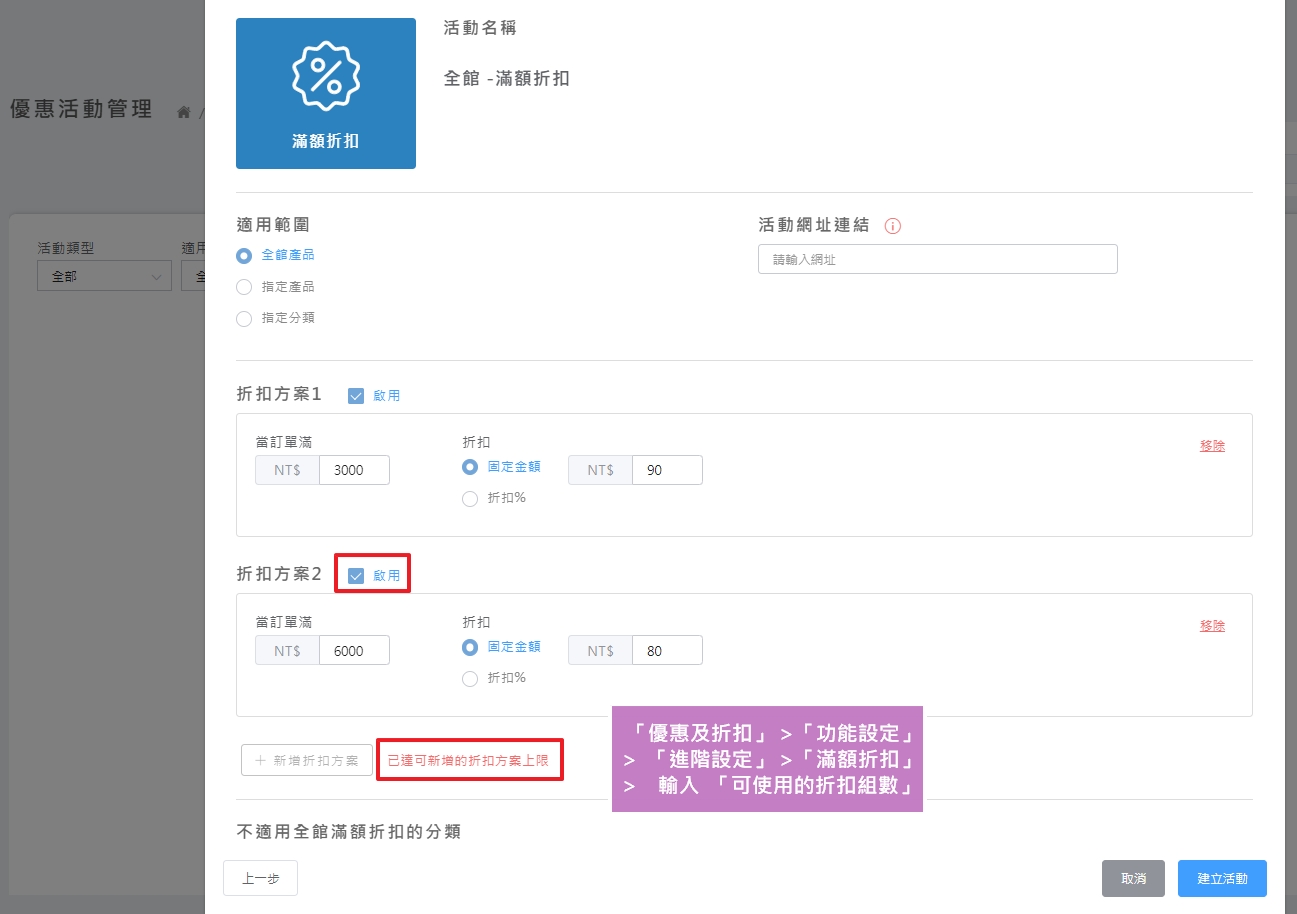
➤ 折扣方案內容:
① 折扣啟用金額:設定訂單啟用折扣的最低金額
② 折扣方式:設定折扣「固定金額」或「折扣%數」
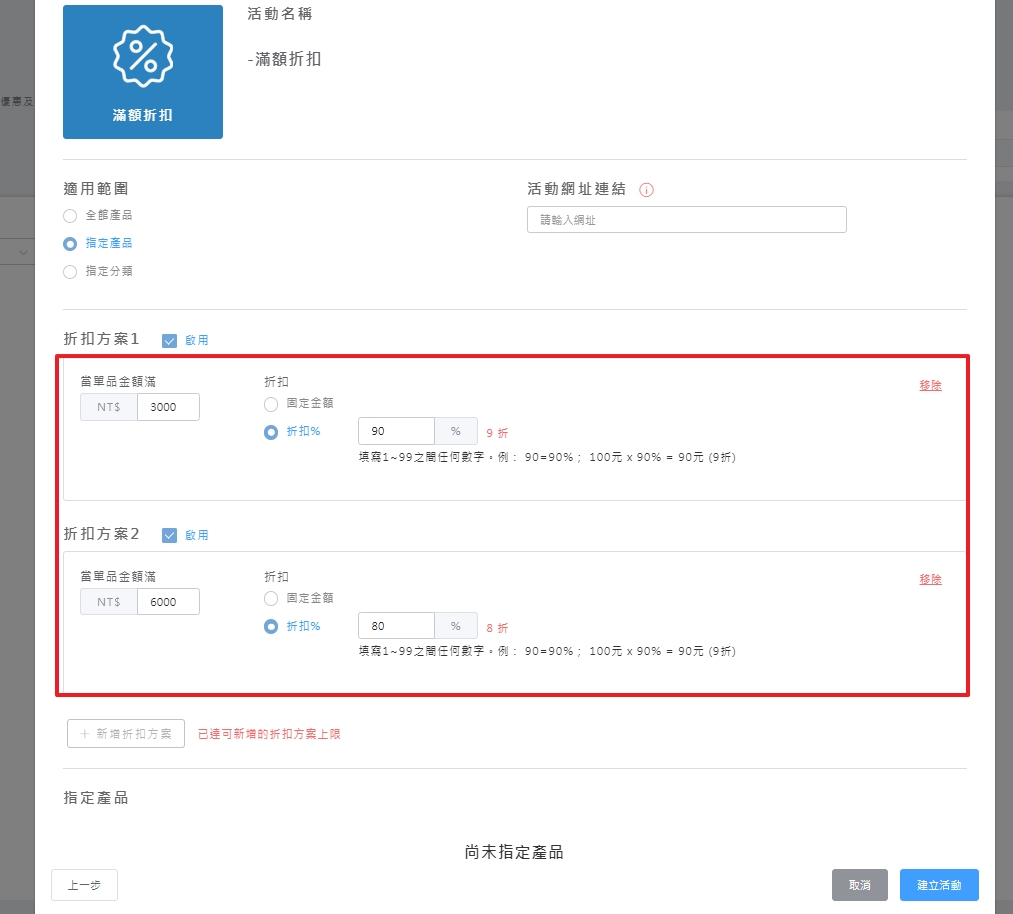
STPE 5 ▶
設定「活動時間」,您可以設定「活動開始與結束的時間」或是「永不關閉」。
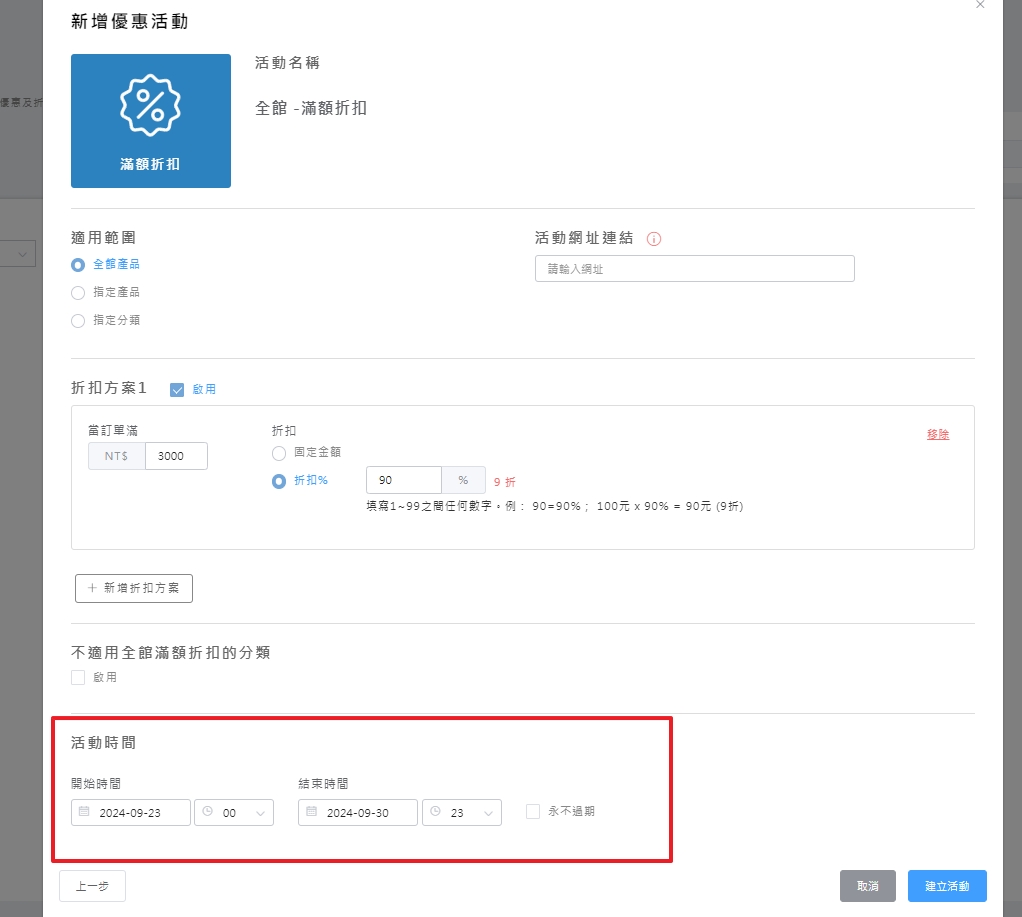
⇱ 消費者如何套用折扣
當消費者將符合條件的產品放在購物車內,系統即會顯示折扣內容及金額。
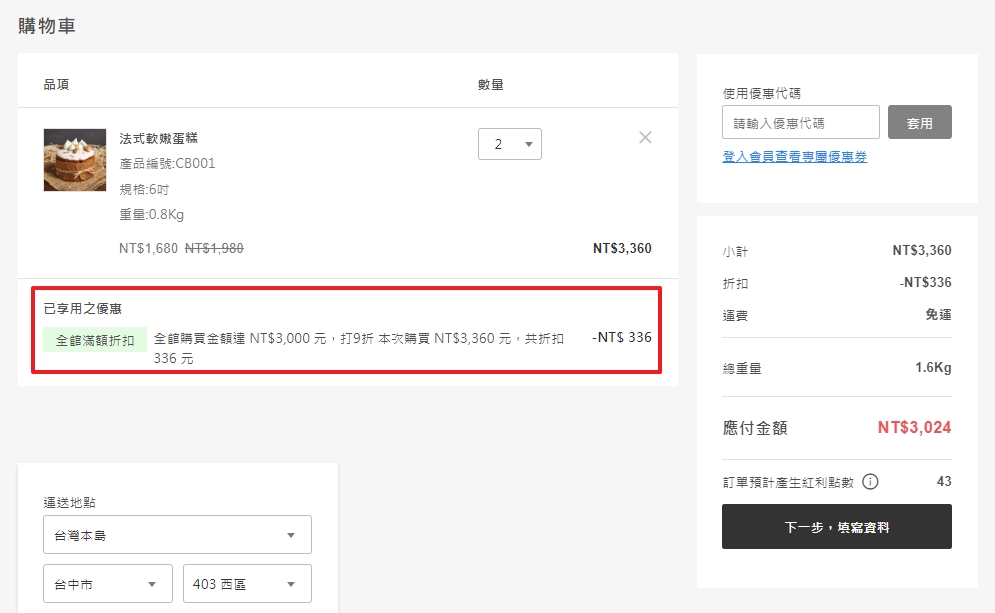
折扣功能基本設定
折扣功能基本設定:
❖ 折扣順序-當全館、特定分類、特定產品分別皆有設定限時折扣時,只能「擇一」套用,此處可設定套用的優先順序。
⇲ 後台如何設定
點選「電商系統」>「優惠及折扣」旁的設定圖示 > 點選「進階設定」頁籤 > 「折扣功能」 > 在折扣順序處選擇折扣套用的優先順序
➤ 點選◉ 折扣套用的優先權為 全館 > 分類 > 產品 > 規格 (擇一)
➤ 點選◉ 折扣套用的優先權為 規格 > 產品 > 分類 > 全館 (擇一)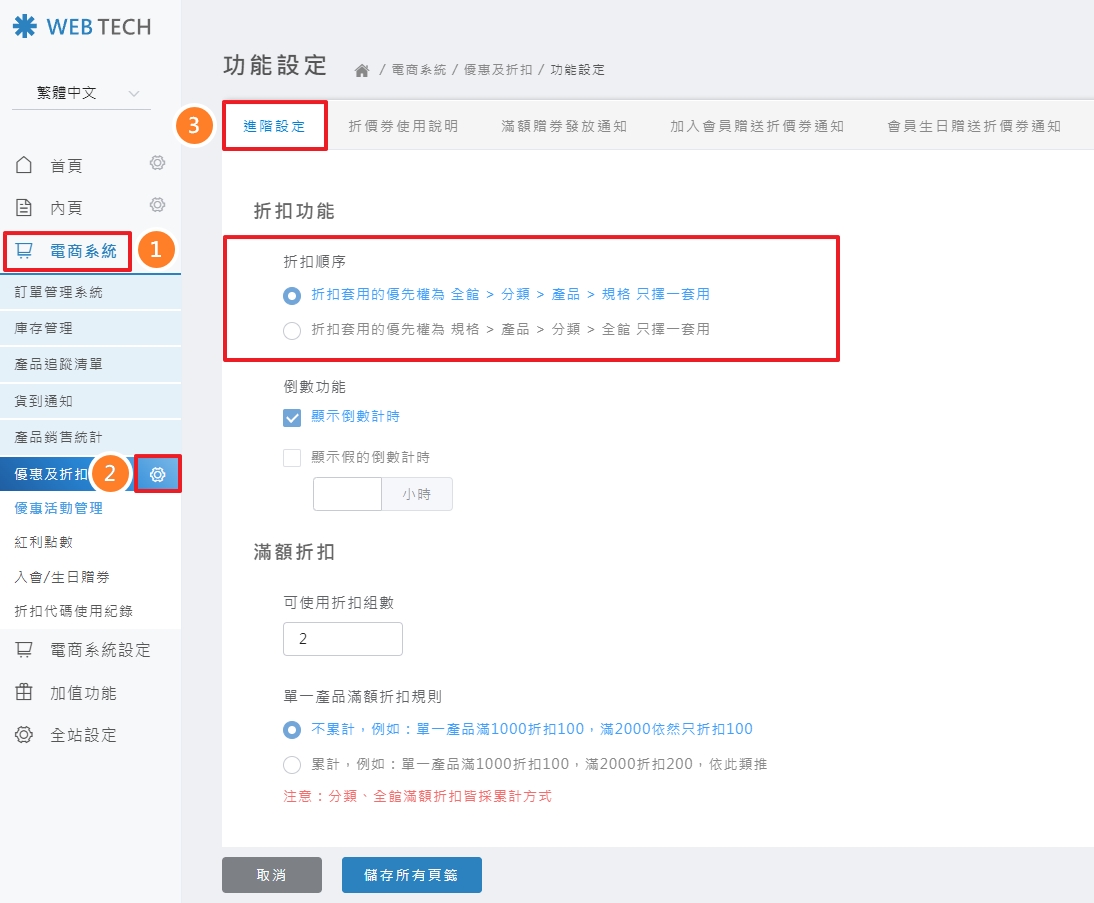
❖ 倒數功能-以倒數計時的方式顯示限時折扣的折扣期限,也可以選擇顯示「假的」倒數計時,增加消費者下單的力道。
⇲ 後台如何設定
點選「電商系統」>「優惠及折扣」旁的設定圖示 > 點選「進階設定」頁籤 >「倒數計時」
➤ 勾選☑顯示倒數計時
➤ 勾選☑顯示「假的」倒數計時,並設定倒數的時數。
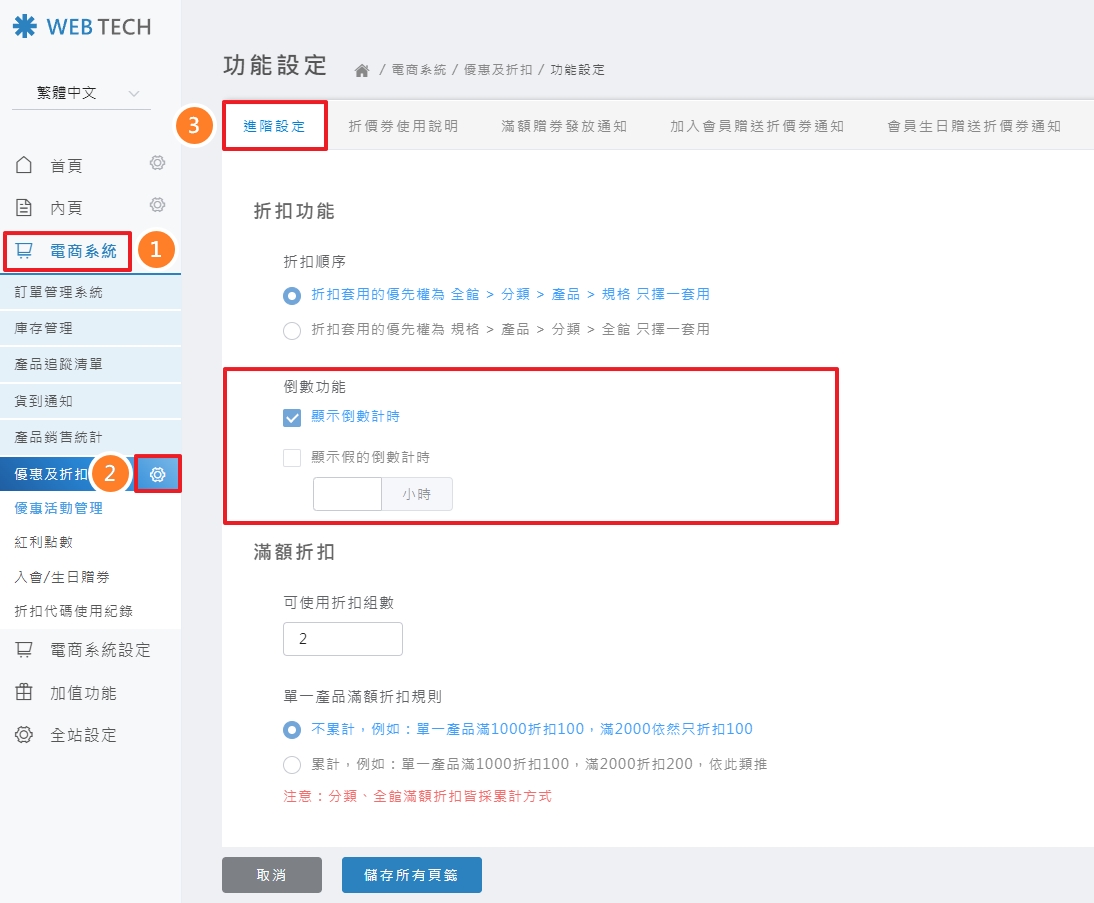
滿額折扣基本設定:
❖ 可使用的折扣組數-可設定滿額折扣條件的組數。
⇲ 後台如何設定
點選「電商系統」>「優惠及折扣」旁的設定圖示 > 點選「進階設定」頁籤 >「滿額折扣」> 輸入「可使用的折扣組數」
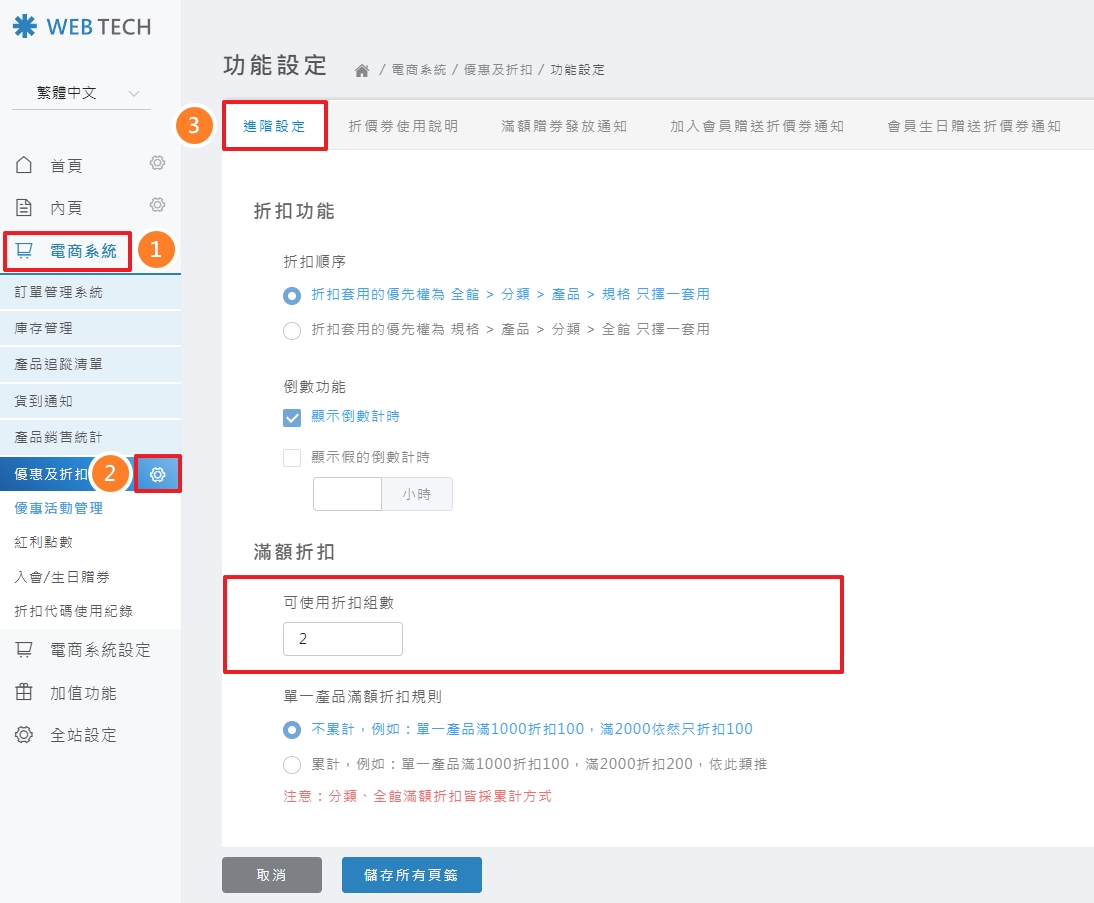
❖ 單一產品滿額折扣規則-可設定「特定產品」的滿額折扣是否可以「累計」。
「全館」、「特定分類」的滿額折扣系統預設皆採累計方式。
⇲ 後台如何設定
點選「電商系統」>「優惠及折扣」旁的設定圖示 > 點選「進階設定」頁籤 > 「滿額折扣」 > 在「單一產品滿額折扣規則」中選擇
➤ 點選◉ 不累計,例如:單一產品滿1000元以上皆折扣100元
➤ 點選◉ 累計,例如:單一產品滿1000元折100元,
滿2000元折200元,以此類推。
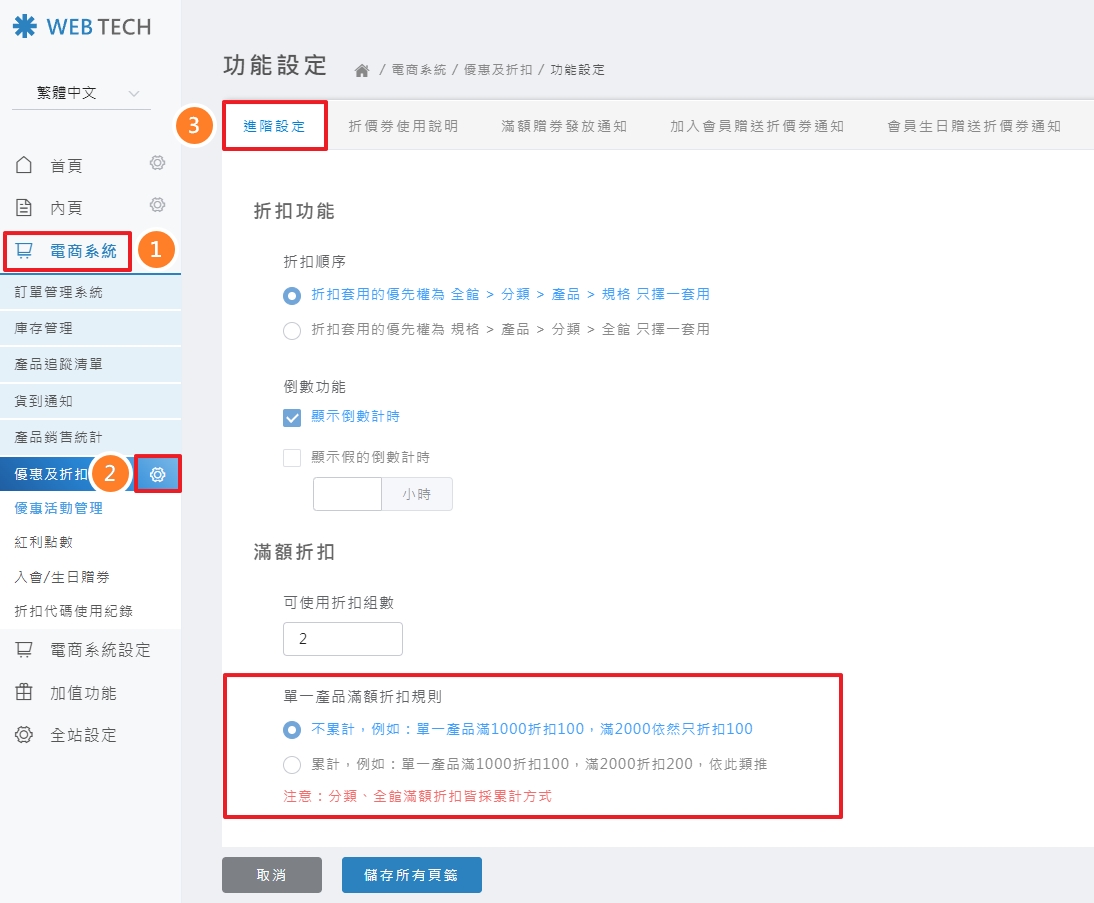
❖ 折扣順序-當全館、特定分類、特定產品分別皆有設定限時折扣時,只能「擇一」套用,此處可設定套用的優先順序。
⇲ 後台如何設定
點選「電商系統」>「優惠及折扣」旁的設定圖示 > 點選「進階設定」頁籤 > 「折扣功能」 > 在折扣順序處選擇折扣套用的優先順序
➤ 點選◉ 折扣套用的優先權為 全館 > 分類 > 產品 > 規格 (擇一)
➤ 點選◉ 折扣套用的優先權為 規格 > 產品 > 分類 > 全館 (擇一)
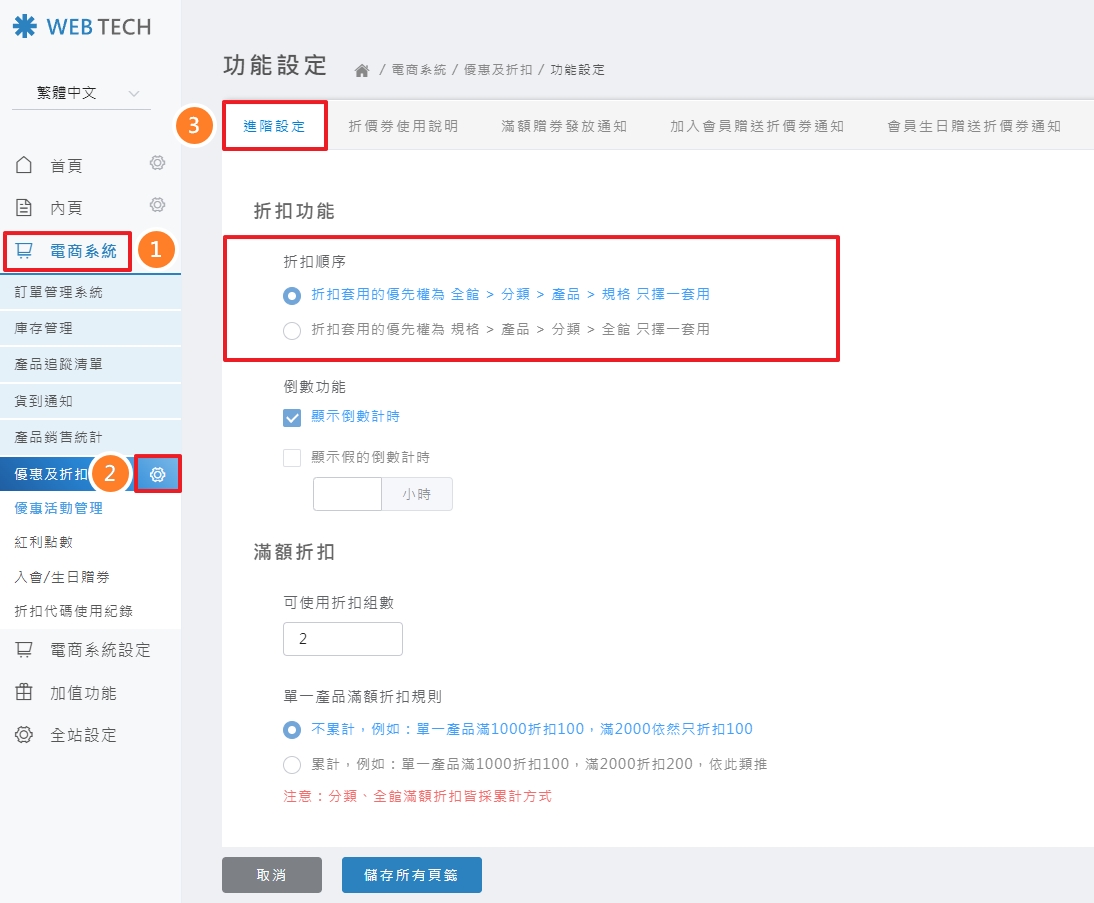
❖ 倒數功能-以倒數計時的方式顯示限時折扣的折扣期限,也可以選擇顯示「假的」倒數計時,增加消費者下單的力道。
⇲ 後台如何設定
點選「電商系統」>「優惠及折扣」旁的設定圖示 > 點選「進階設定」頁籤 >「倒數計時」
➤ 勾選☑顯示倒數計時
➤ 勾選☑顯示「假的」倒數計時,並設定倒數的時數。
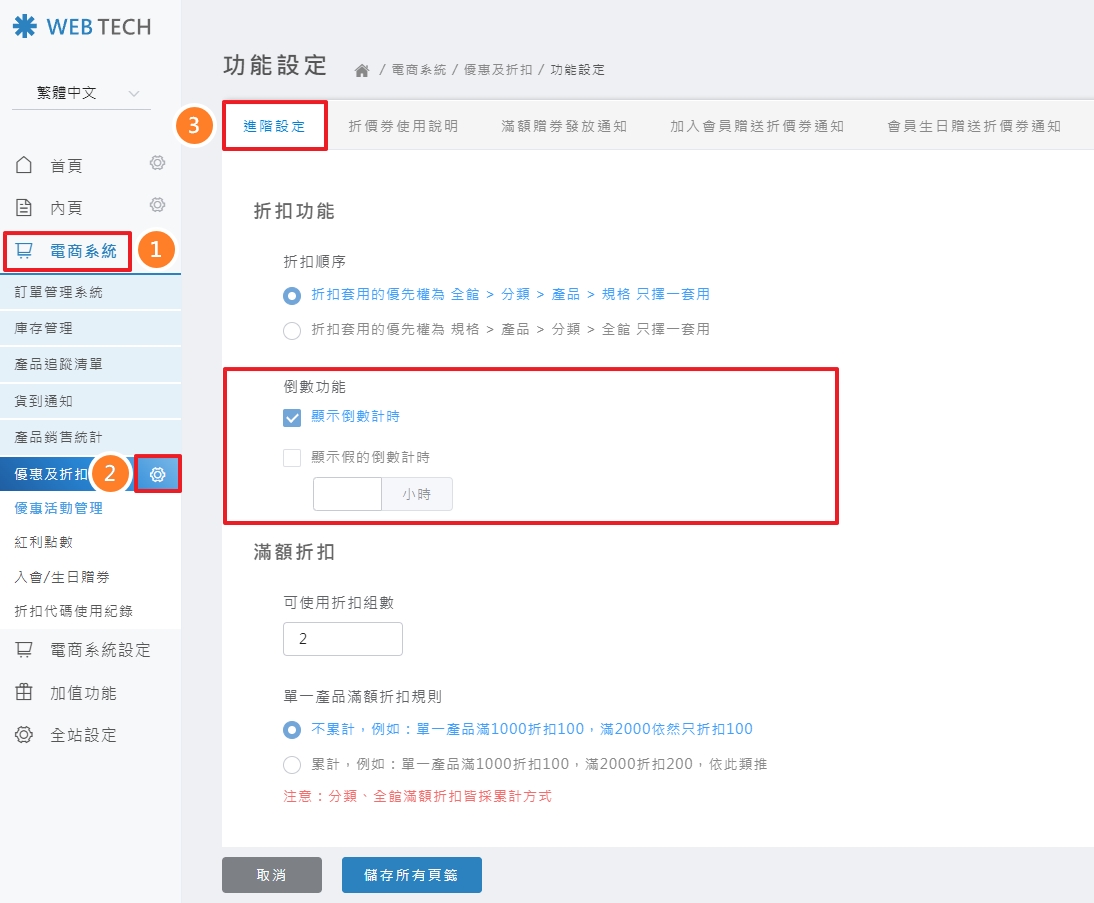
滿額折扣基本設定:
❖ 可使用的折扣組數-可設定滿額折扣條件的組數。
⇲ 後台如何設定
點選「電商系統」>「優惠及折扣」旁的設定圖示 > 點選「進階設定」頁籤 >「滿額折扣」> 輸入「可使用的折扣組數」
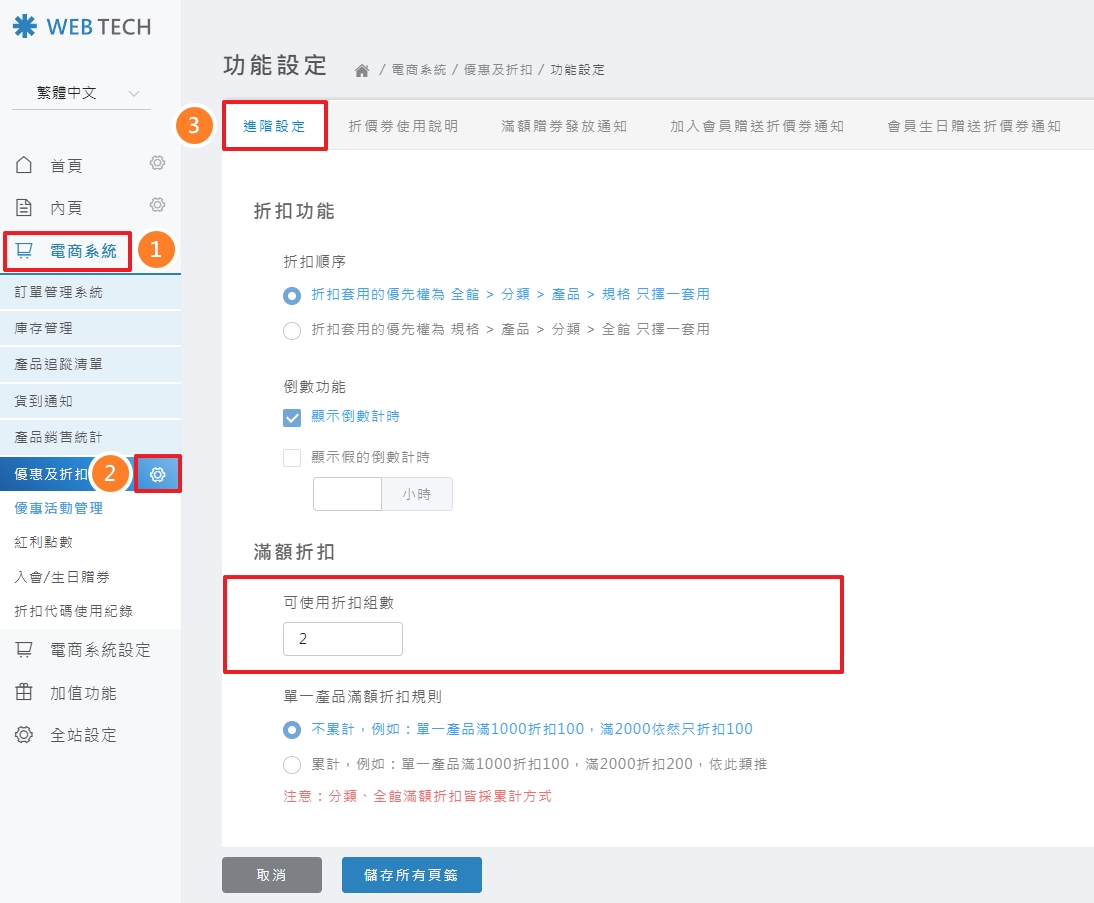
❖ 單一產品滿額折扣規則-可設定「特定產品」的滿額折扣是否可以「累計」。
「全館」、「特定分類」的滿額折扣系統預設皆採累計方式。
⇲ 後台如何設定
點選「電商系統」>「優惠及折扣」旁的設定圖示 > 點選「進階設定」頁籤 > 「滿額折扣」 > 在「單一產品滿額折扣規則」中選擇
➤ 點選◉ 不累計,例如:單一產品滿1000元以上皆折扣100元
➤ 點選◉ 累計,例如:單一產品滿1000元折100元,
滿2000元折200元,以此類推。
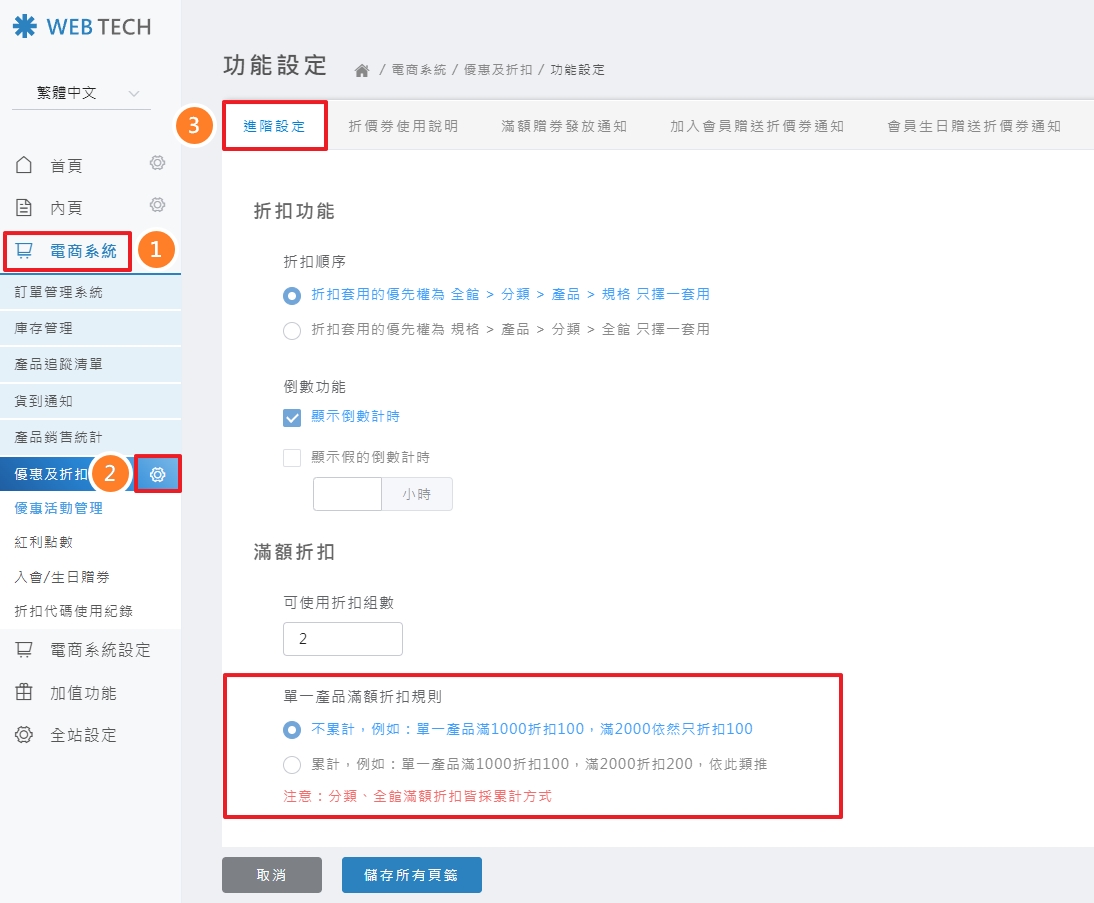
限時折扣
➷ 【限時折扣】
可於特定時間舉辦折扣活動,消費者於特定時間內下單即可享有折扣。
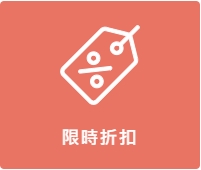
限時折扣需設定的項目如下:
❖ 適用範圍 ( 折扣適用於「全館產品」或「指定產品」或「指定分類」)
❖ 折扣方式 ( 折扣%數 )
❖ 活動時間
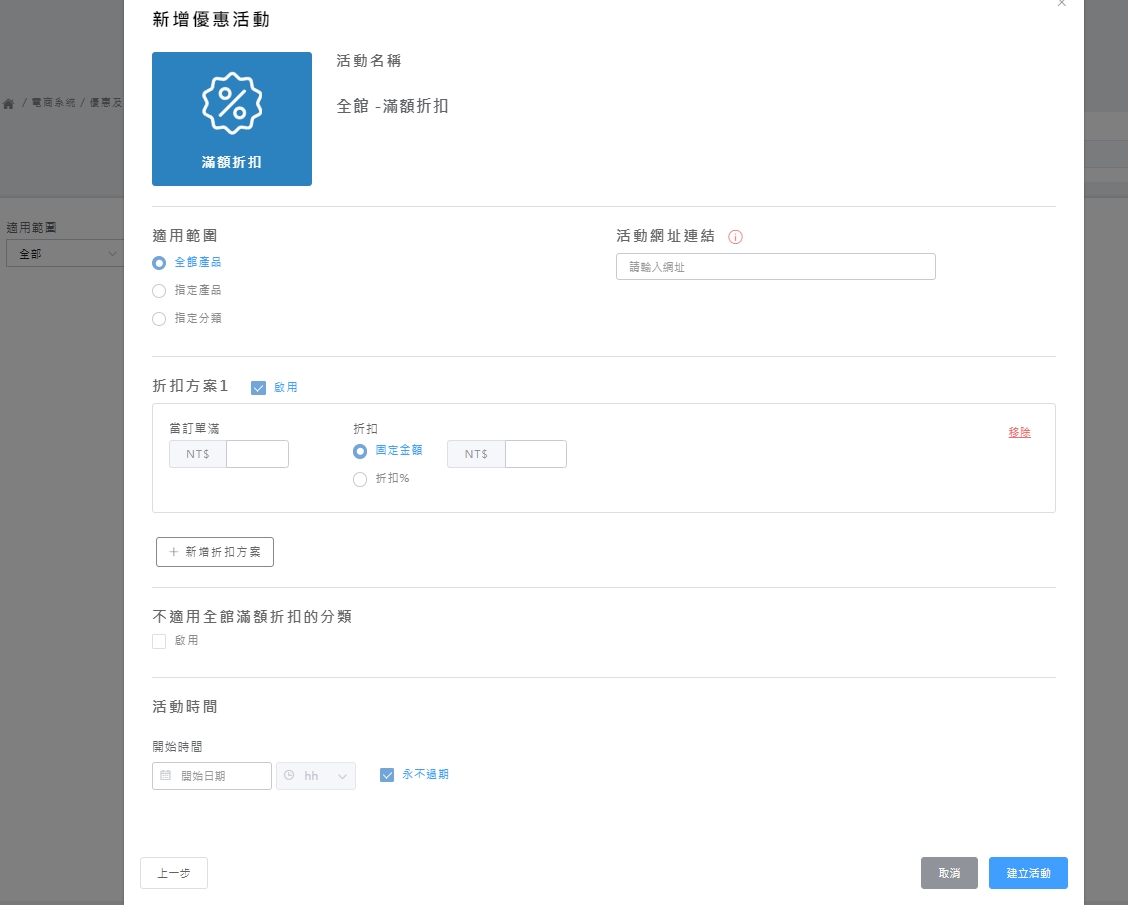
接下來,就跟著以下步驟一步步完成設定吧!
⇲ 後台如何設定
STPE 1 ▶
點選「電商系統」>「優惠及折扣」>「優惠活動管理」> 點選「新增活動」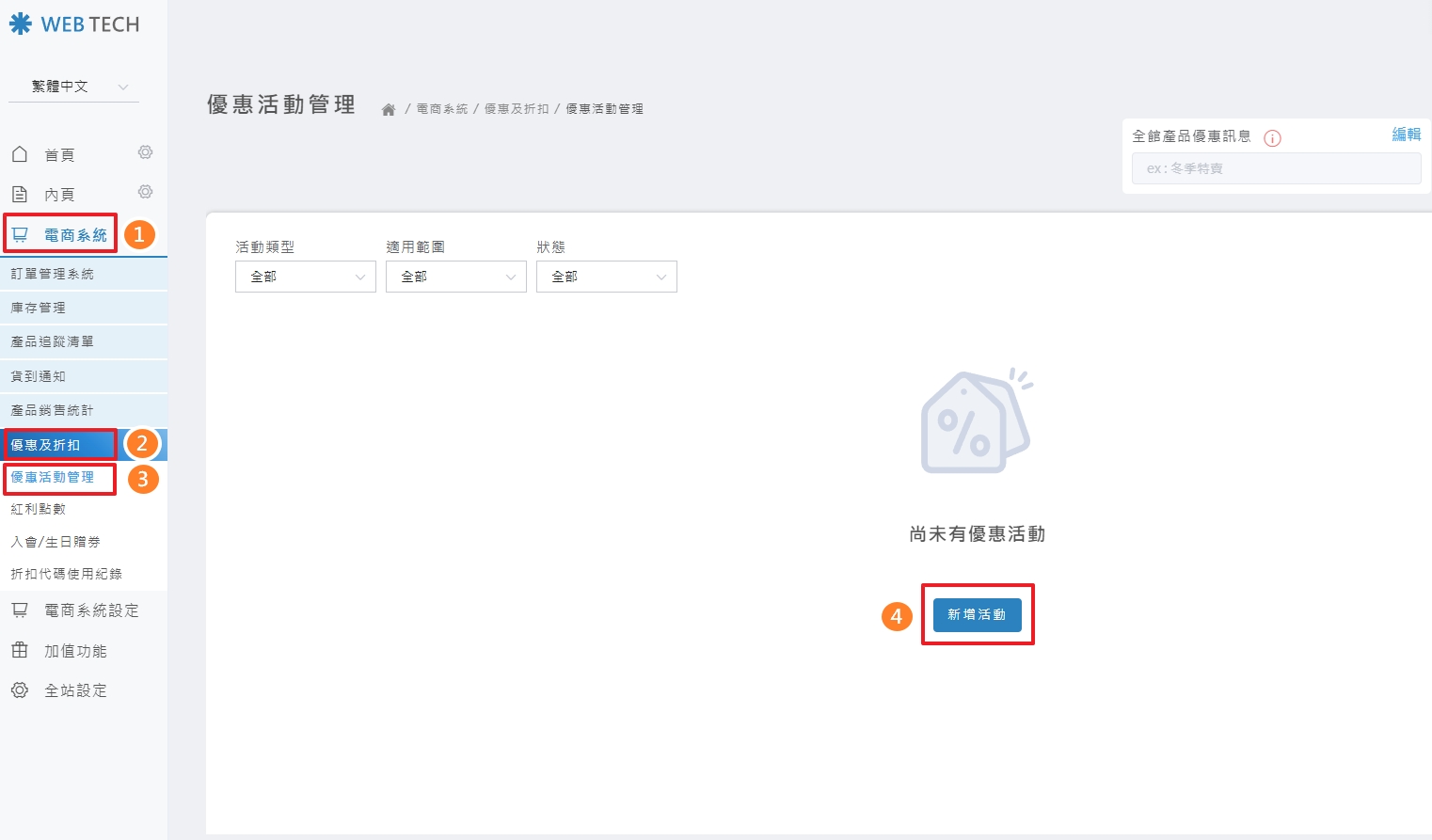
STPE 2 ▶
在新增優惠活動視窗中,點選「限時折扣」後點擊「下一步」按鈕
STPE 3 ▶
設定「適用範圍」,您可以選擇折扣適用的範圍:
❖ 全館產品:針對全館的「任一產品」做折扣 (系統預設不限制購買數量)。
❖ 指定產品:針對「特定產品」做折扣 (系統預設不限制購買數量)。
❖ 指定分類:針對「特定分類內的產品」做折扣 (系統預設不限制購買數量)。
選擇「全館產品」後,在下方折扣方式的欄位可設定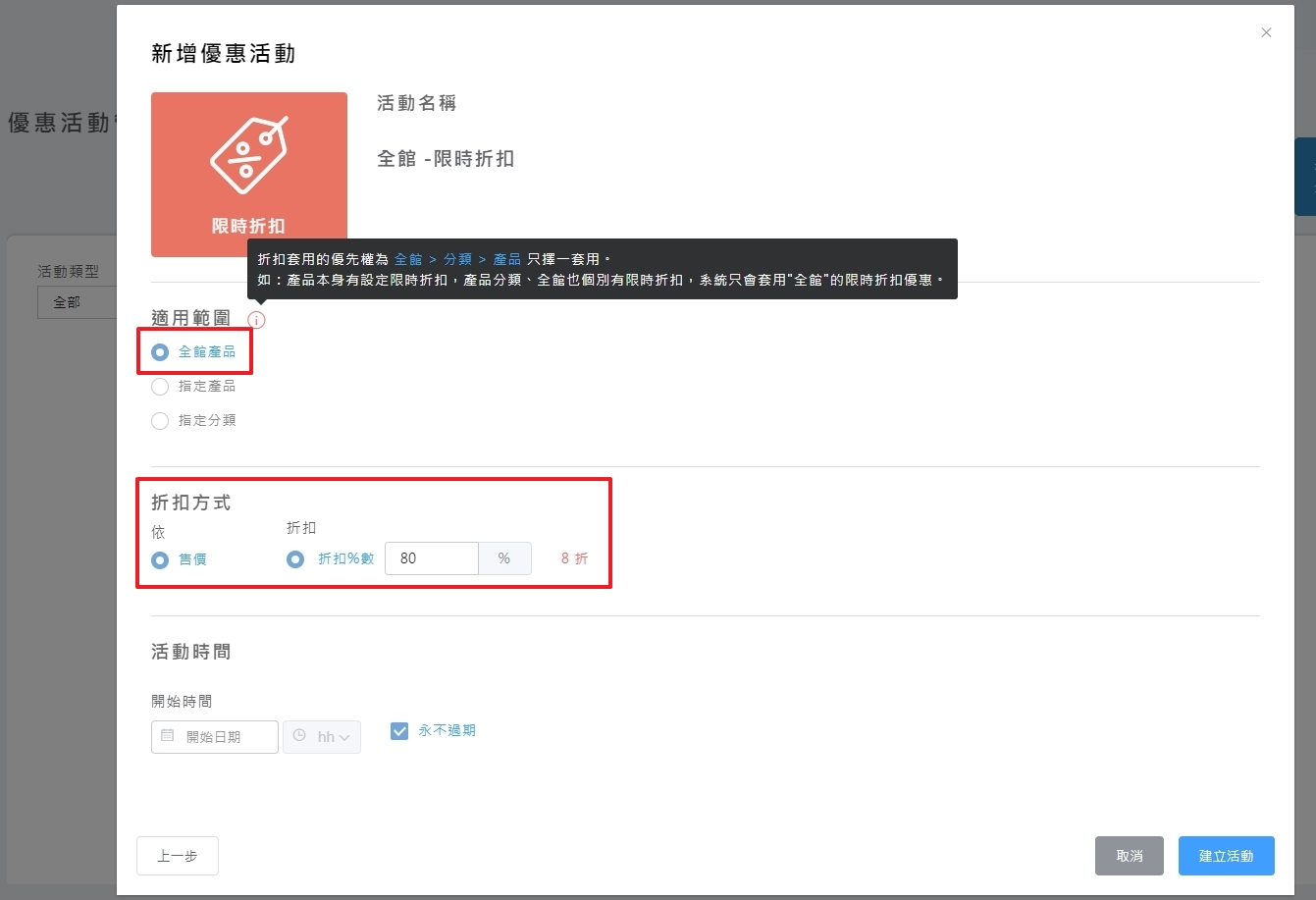
➤ 如何設定針對「指定產品」進行折扣: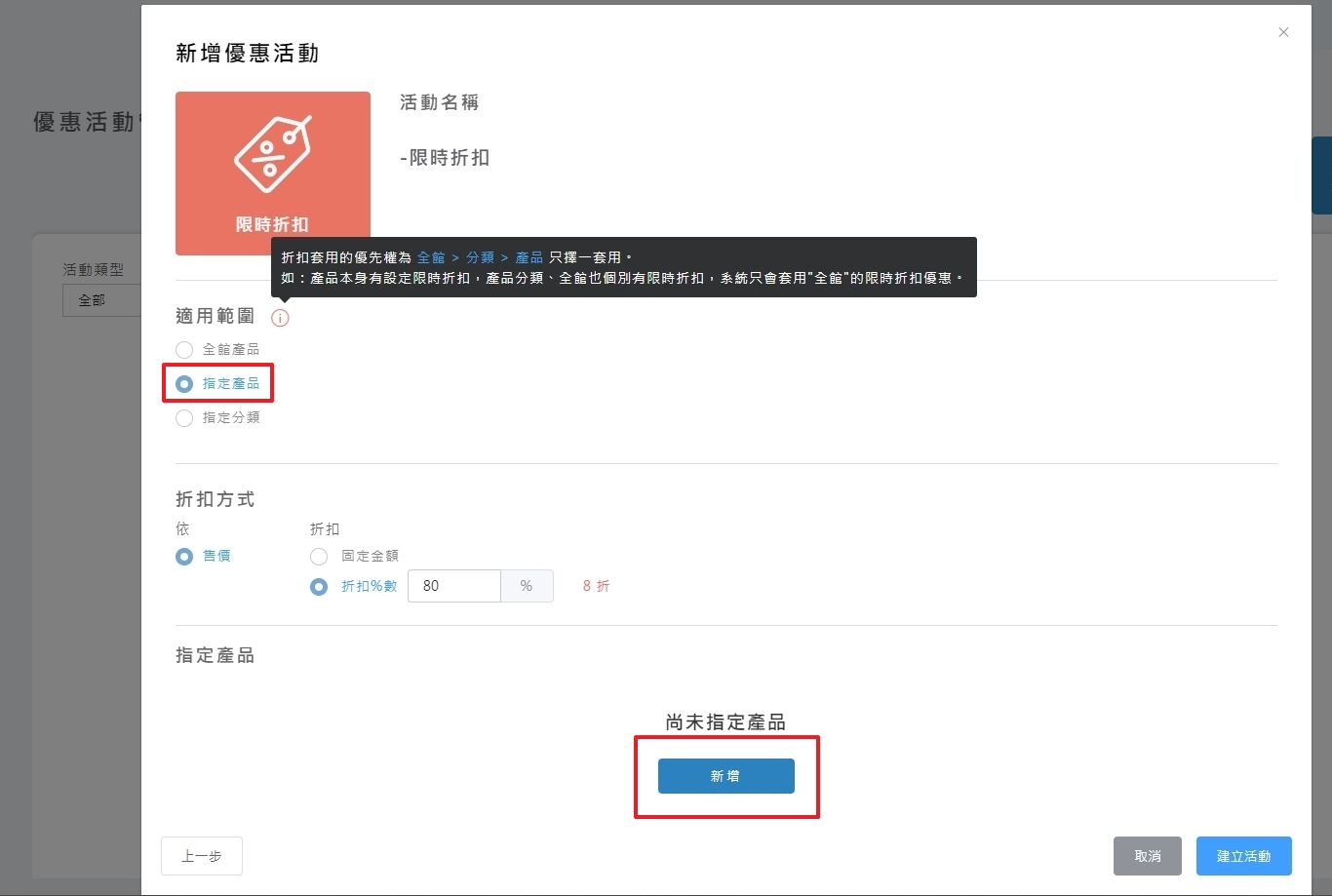
② 在新增產品視窗中,選擇「指定產品」,並點擊「加入產品」。
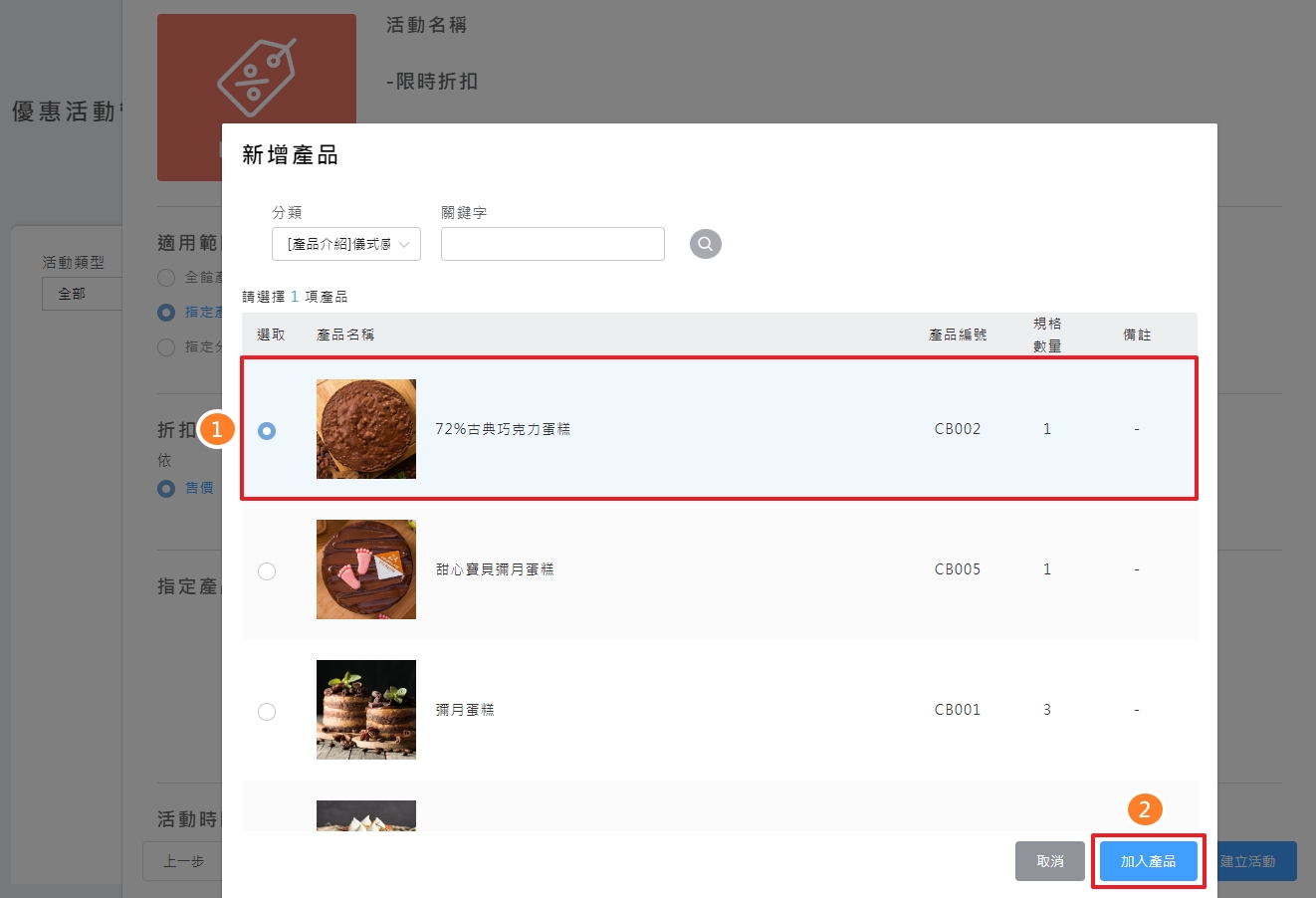
③ 已選取的產品會出現在指定產品的欄位內,即完成設定指定產品步驟。接下來,在上方折扣方式的欄位可設定折扣條件:
依照「固定金額」或「折扣%數」。
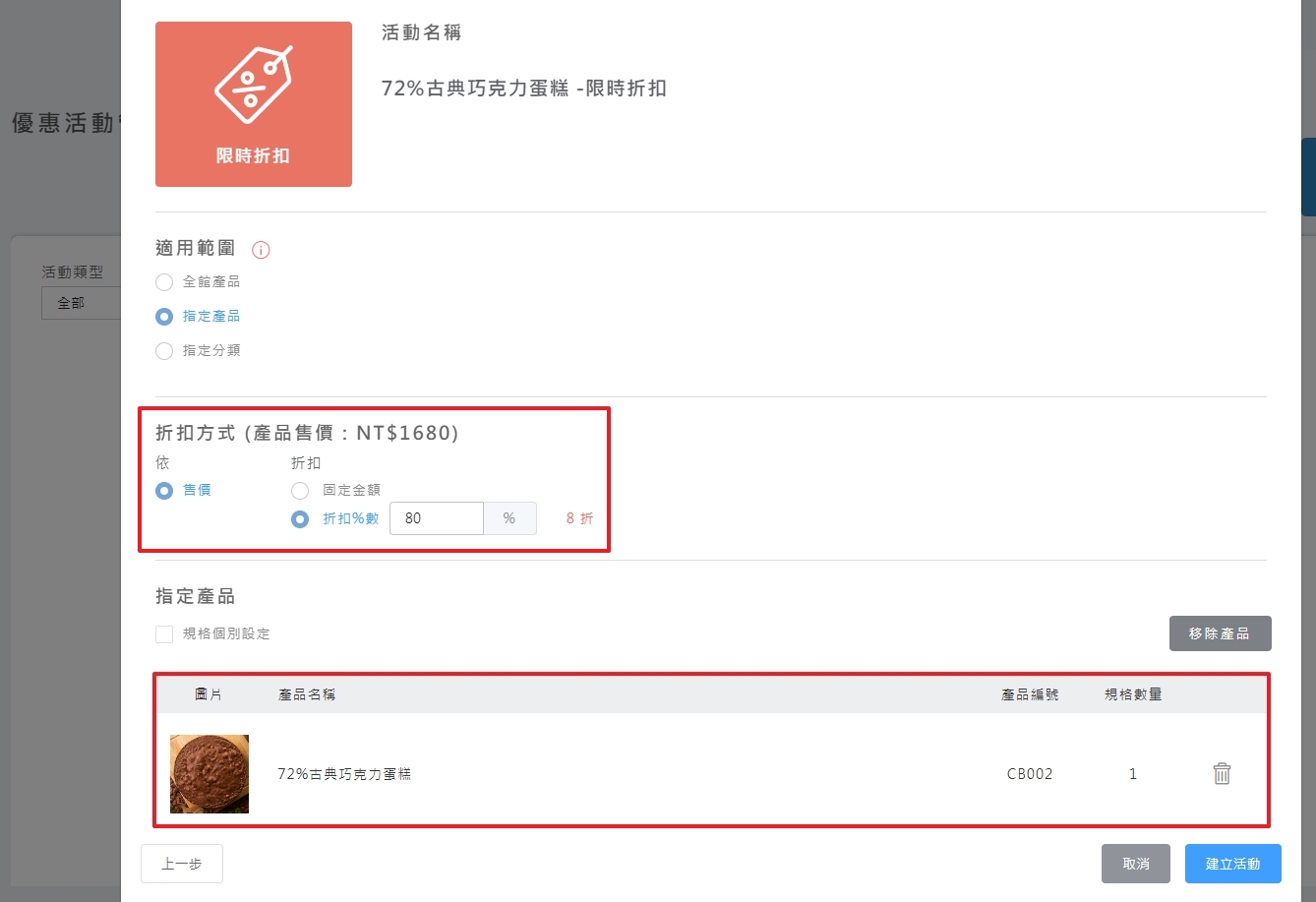
➤ 如何設定「指定分類」:
① 選擇「指定分類」後,在下方指定分類的欄位,以下拉式選單選擇指定的「功能」及「分類」。
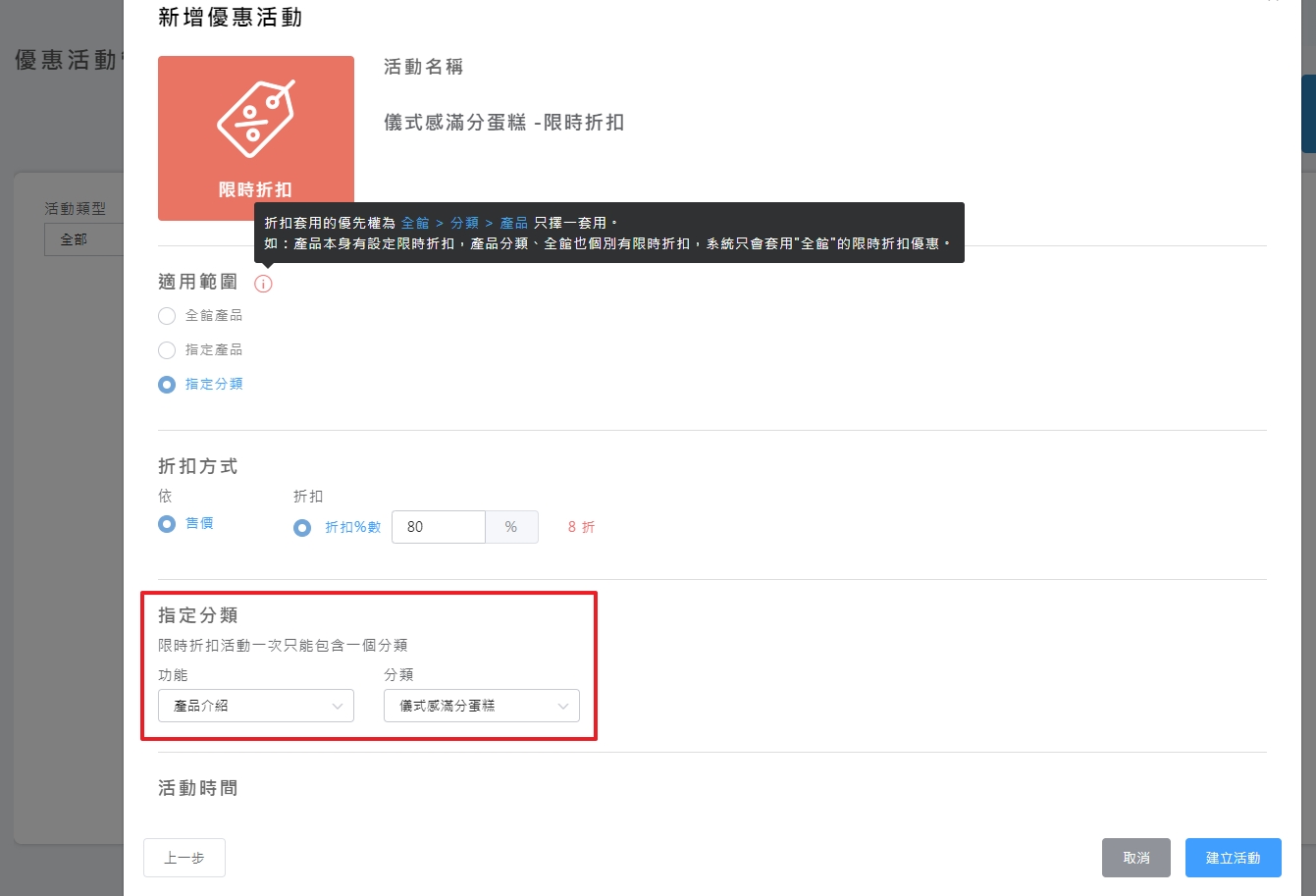
STPE 4 ▶
在「折扣方式」的設定中,可依照折扣的「適用範圍」分為下列兩種折扣方式:
➤ 折扣固定金額:只適用於指定產品。
➤ 折扣%數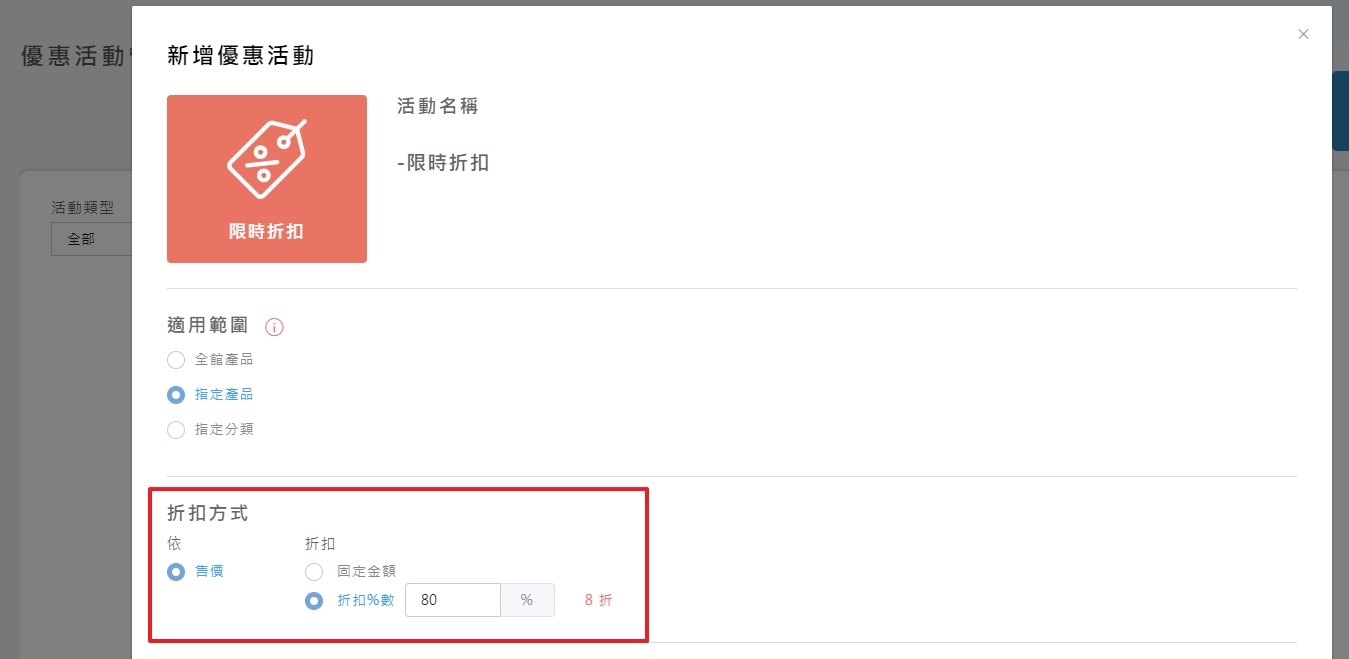
STPE 5 ▶
設定「活動時間」,您可以設定「活動開始與結束的時間」或是「永不關閉」。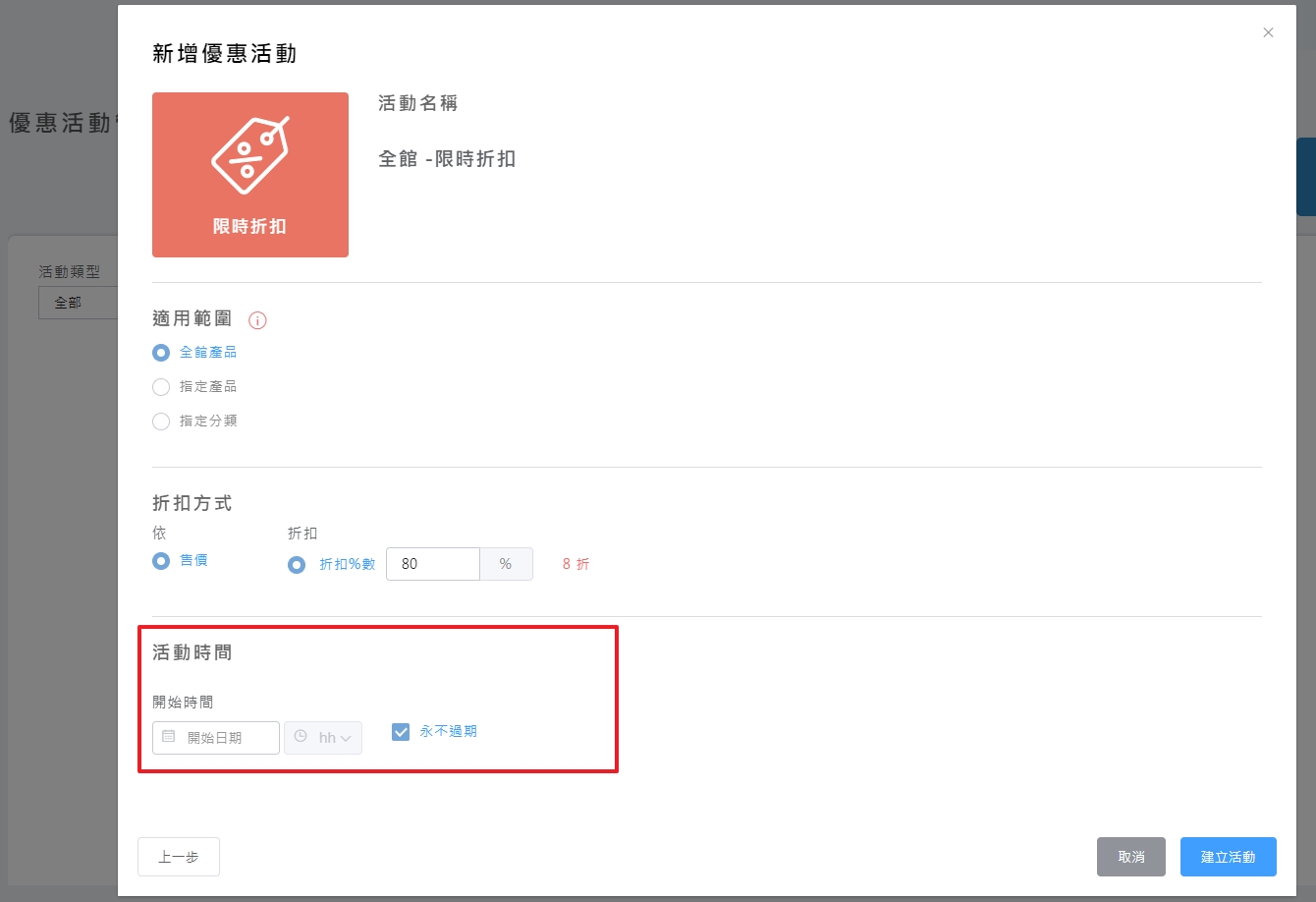
⇱ 消費者如何套用折扣
當消費者將符合條件的產品放在購物車內,系統即會顯示折扣內容及金額。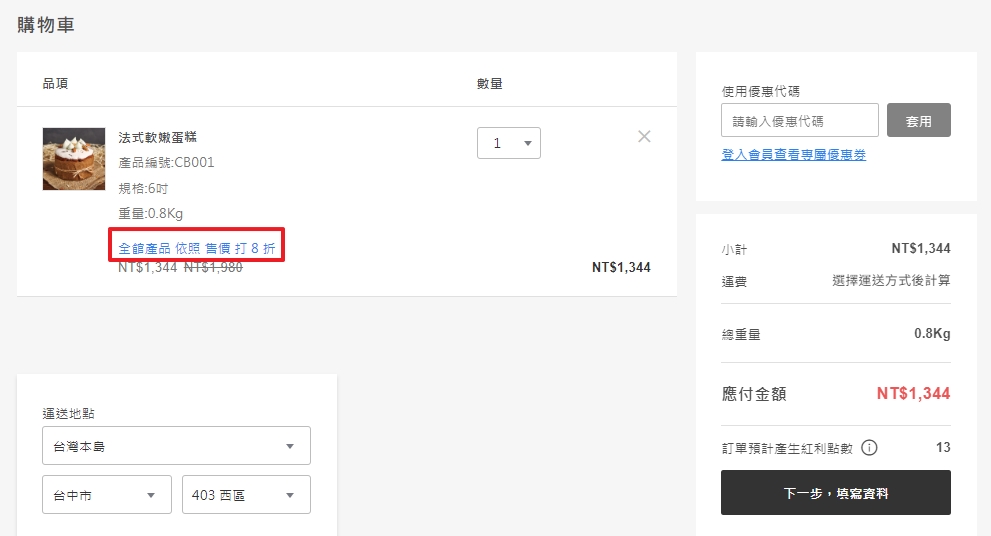
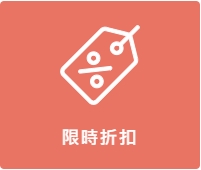
限時折扣需設定的項目如下:
❖ 適用範圍 ( 折扣適用於「全館產品」或「指定產品」或「指定分類」)
❖ 折扣方式 ( 折扣%數 )
❖ 活動時間
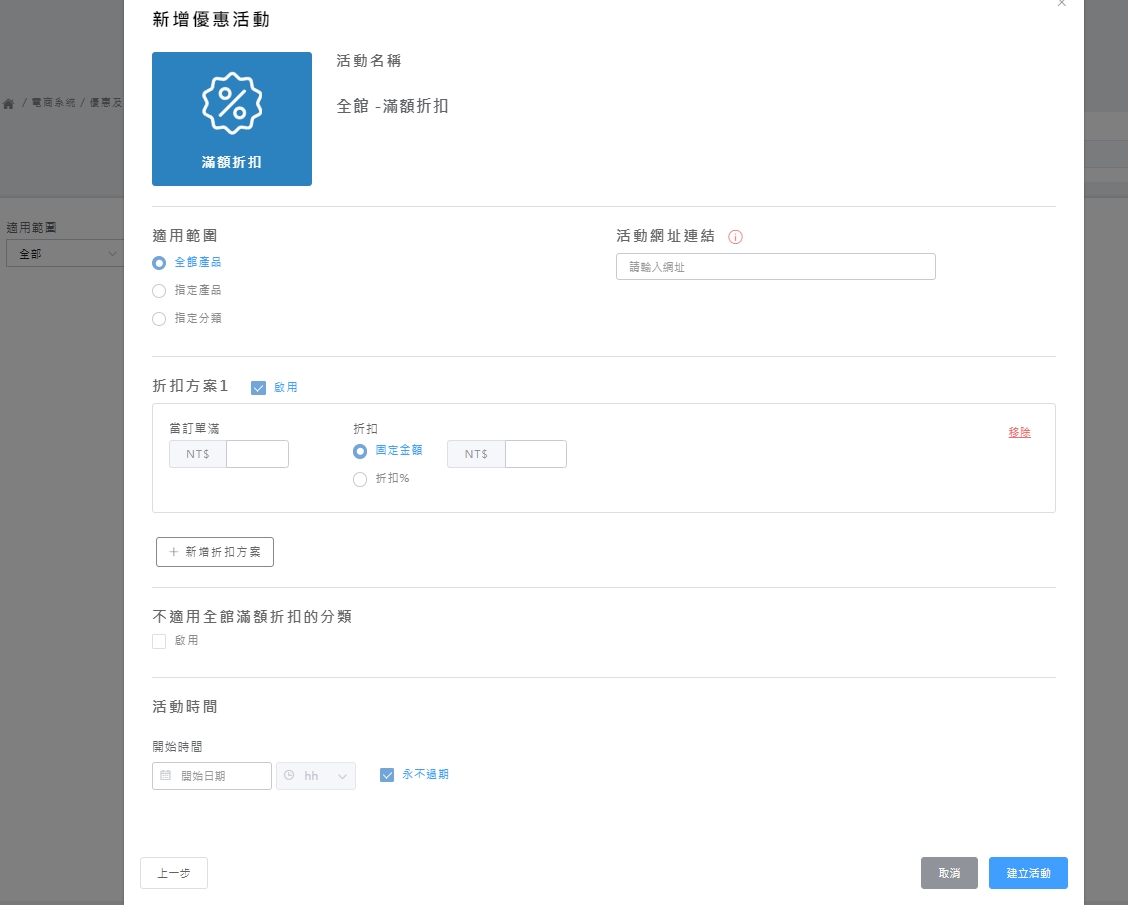
接下來,就跟著以下步驟一步步完成設定吧!
⇲ 後台如何設定
STPE 1 ▶
點選「電商系統」>「優惠及折扣」>「優惠活動管理」> 點選「新增活動」
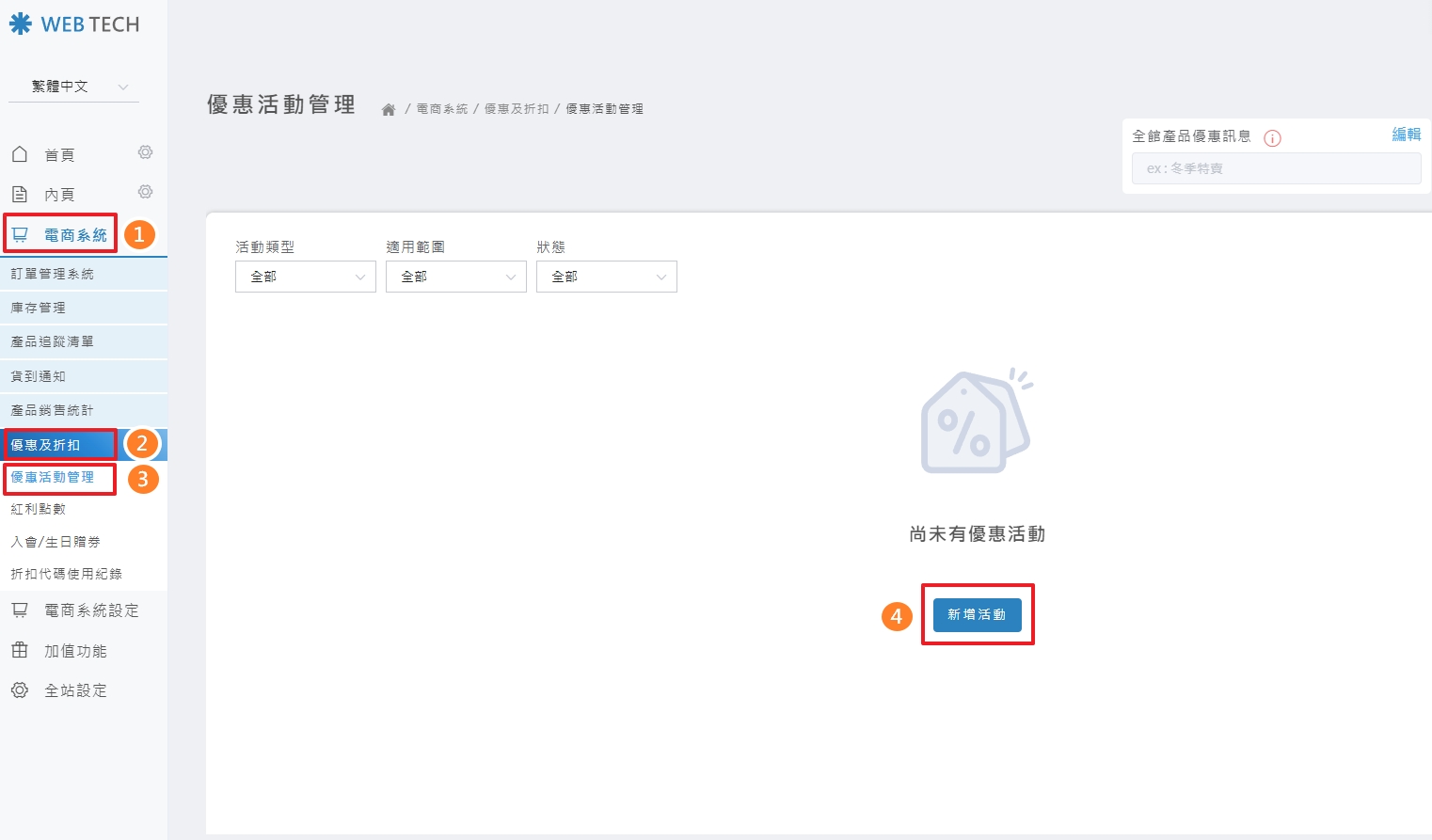
STPE 2 ▶
在新增優惠活動視窗中,點選「限時折扣」後點擊「下一步」按鈕

STPE 3 ▶
設定「適用範圍」,您可以選擇折扣適用的範圍:
❖ 全館產品:針對全館的「任一產品」做折扣 (系統預設不限制購買數量)。
❖ 指定產品:針對「特定產品」做折扣 (系統預設不限制購買數量)。
❖ 指定分類:針對「特定分類內的產品」做折扣 (系統預設不限制購買數量)。
※ 當「全館產品」、「特定分類」、「特定產品」都有設定限時折扣時,只能依照【折扣功能基本設定】中所設定優先順序擇一套用。
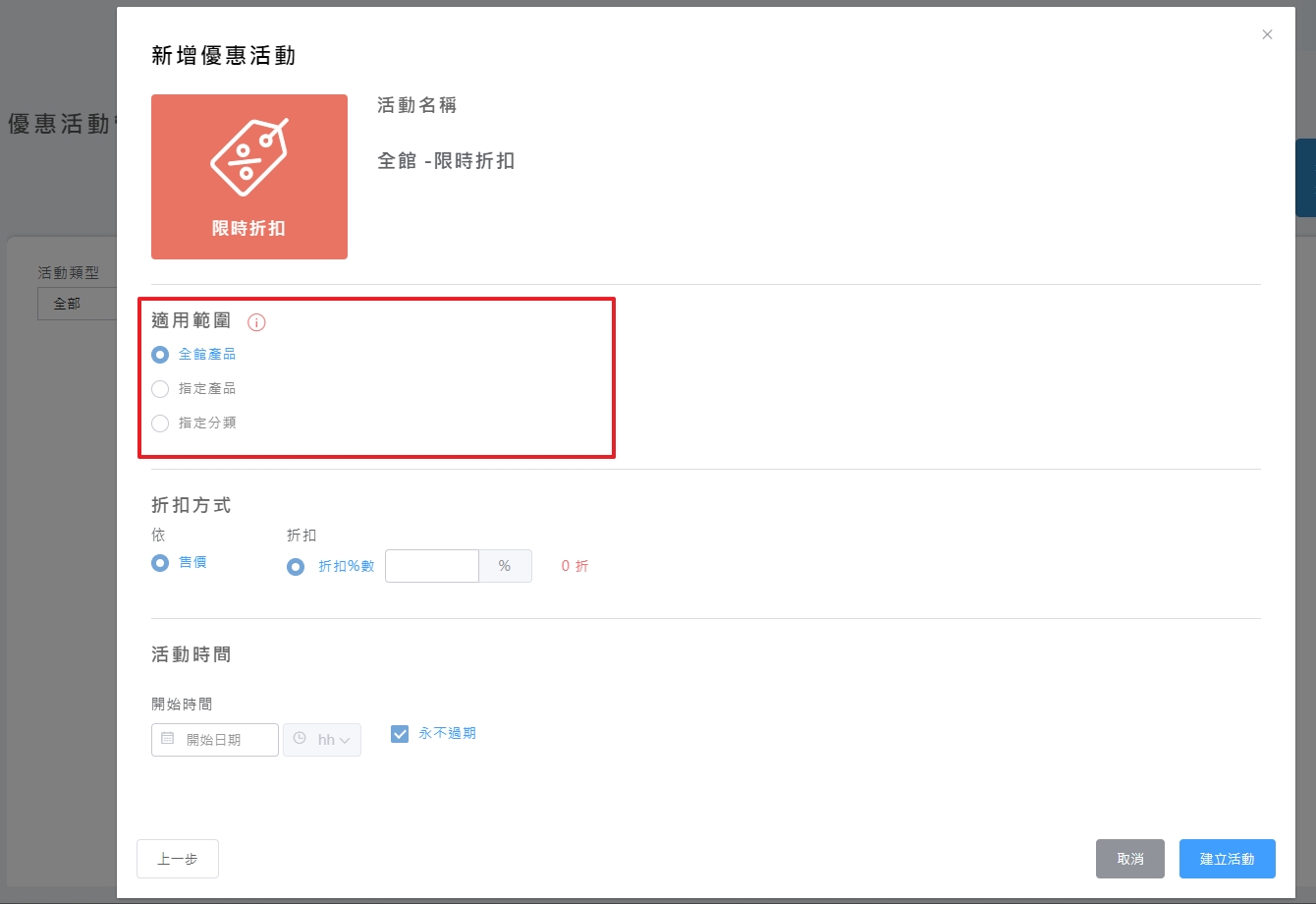
➤ 如何設定針對「全館產品」進行折扣: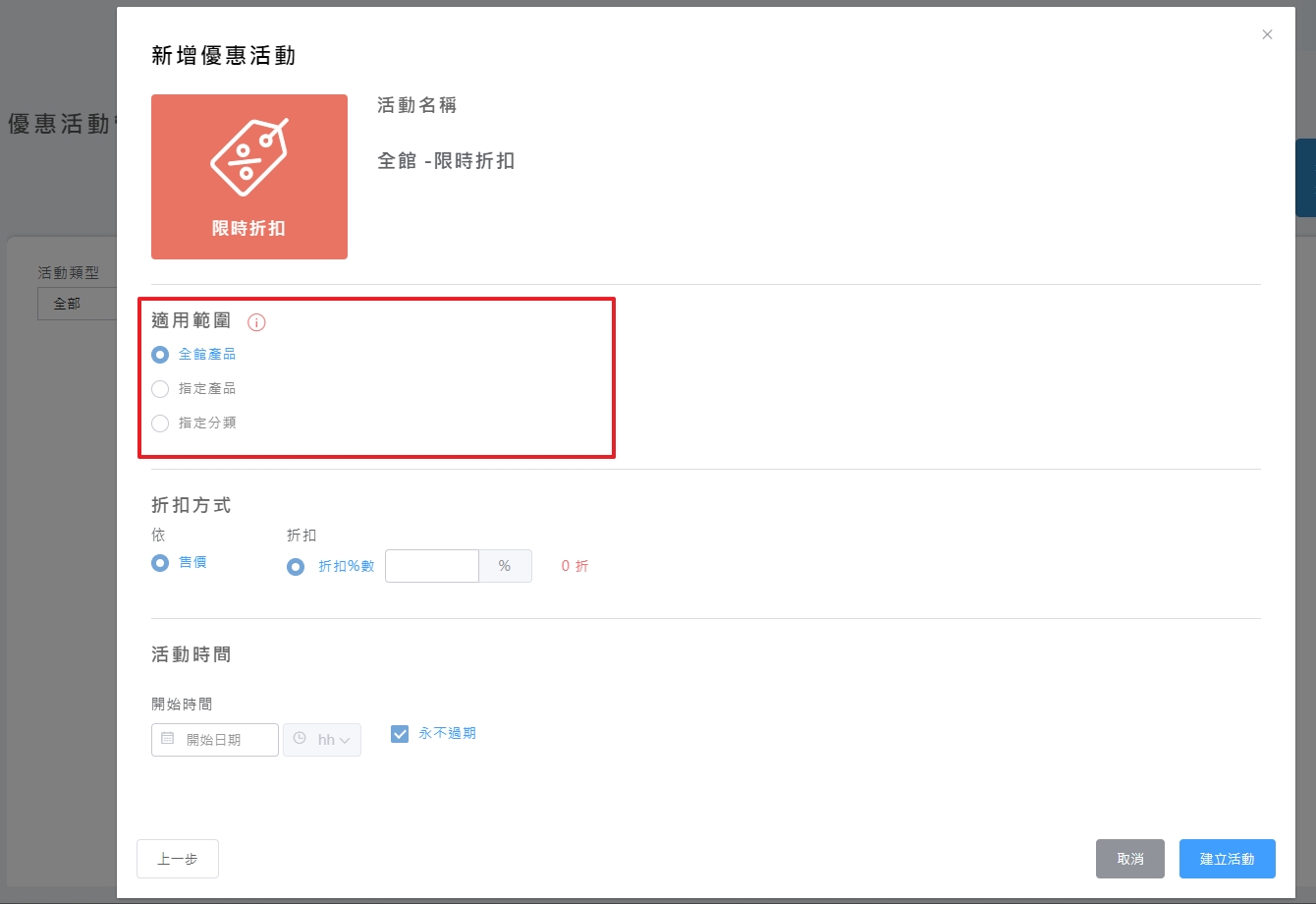
選擇「全館產品」後,在下方折扣方式的欄位可設定
① 依售價
② 折扣%數
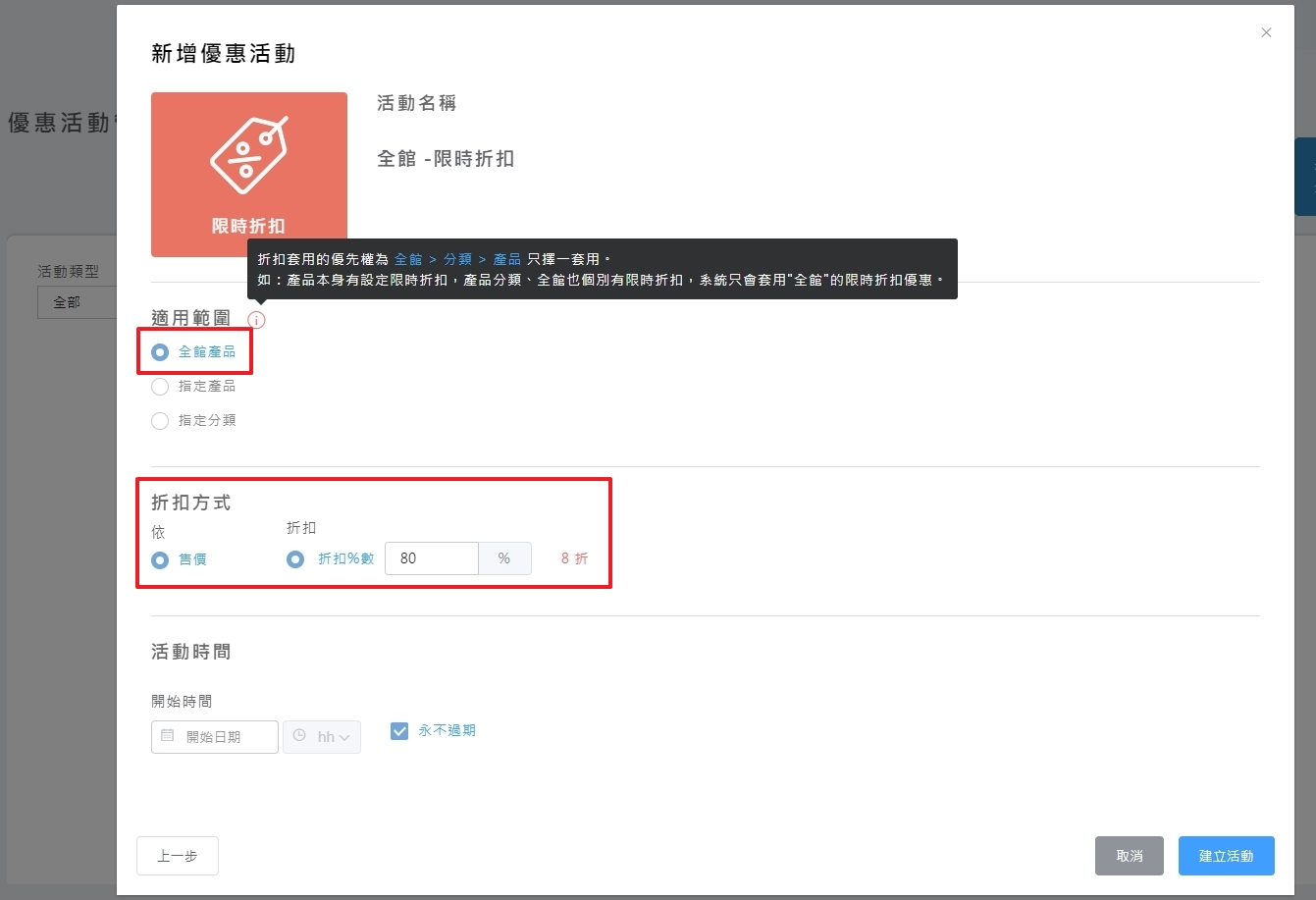
➤ 如何設定針對「指定產品」進行折扣:
① 選擇「指定產品」後,在下方指定產品的欄位點擊「新增」。
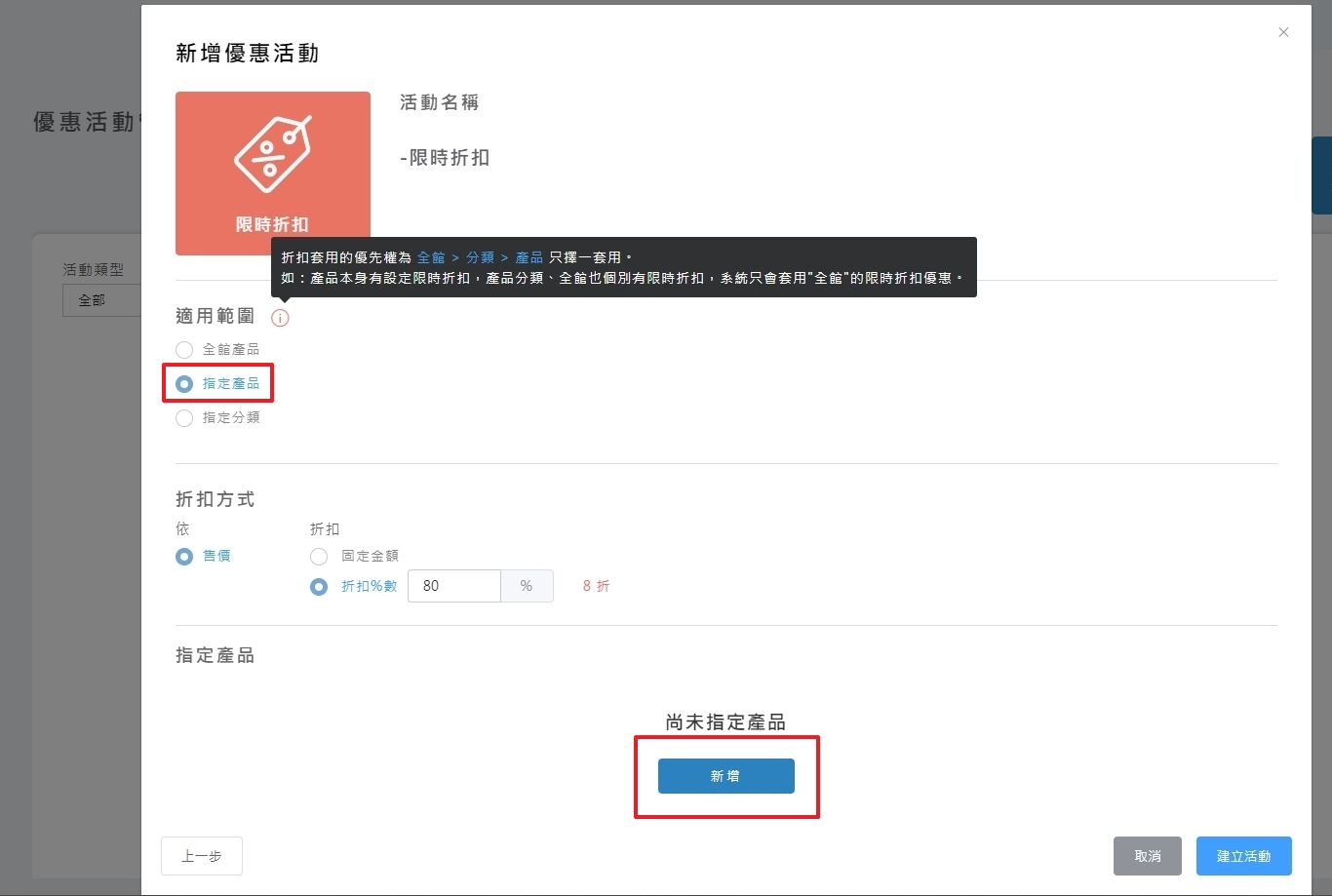
② 在新增產品視窗中,選擇「指定產品」,並點擊「加入產品」。
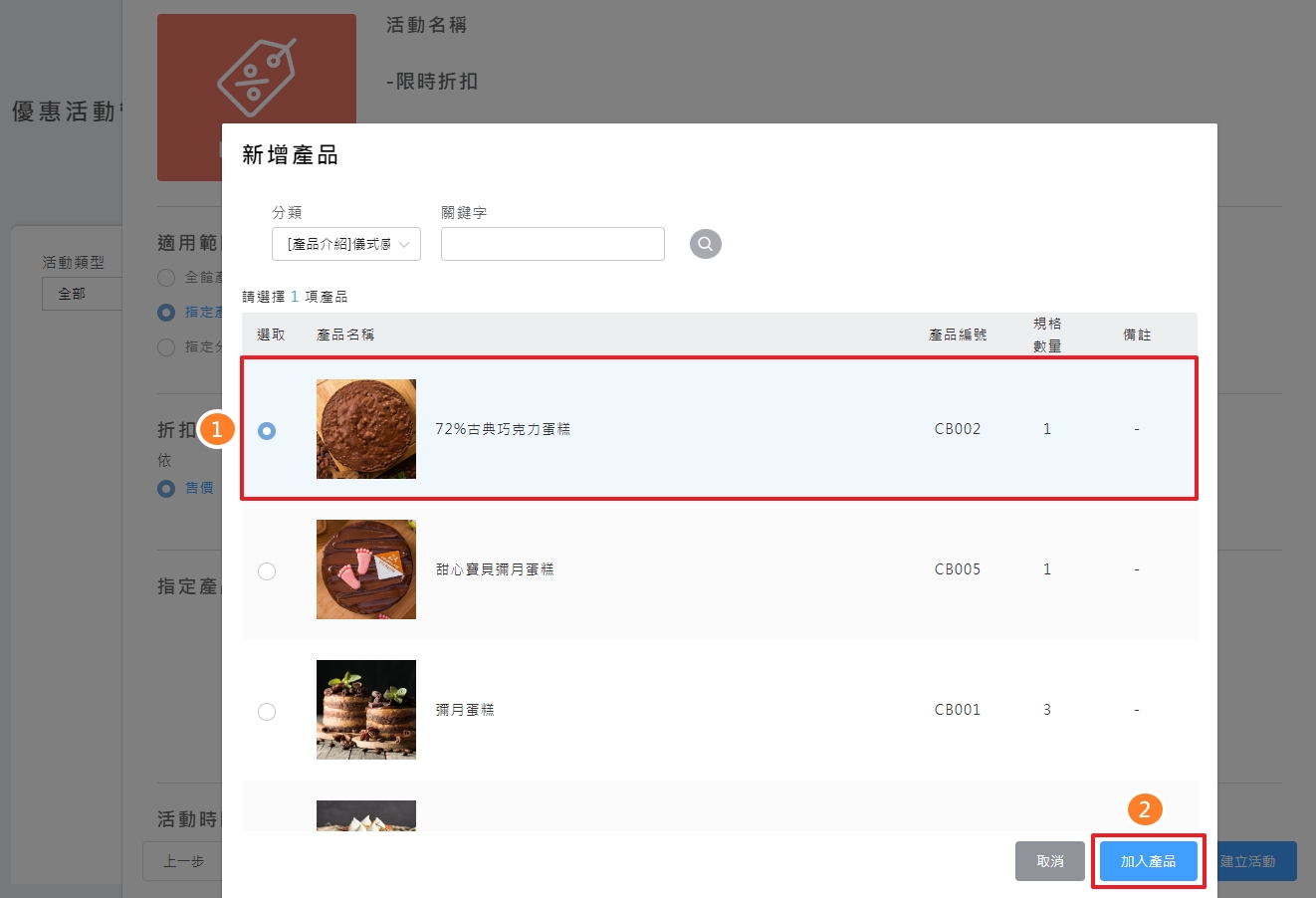
③ 已選取的產品會出現在指定產品的欄位內,即完成設定指定產品步驟。接下來,在上方折扣方式的欄位可設定折扣條件:
依照「固定金額」或「折扣%數」。
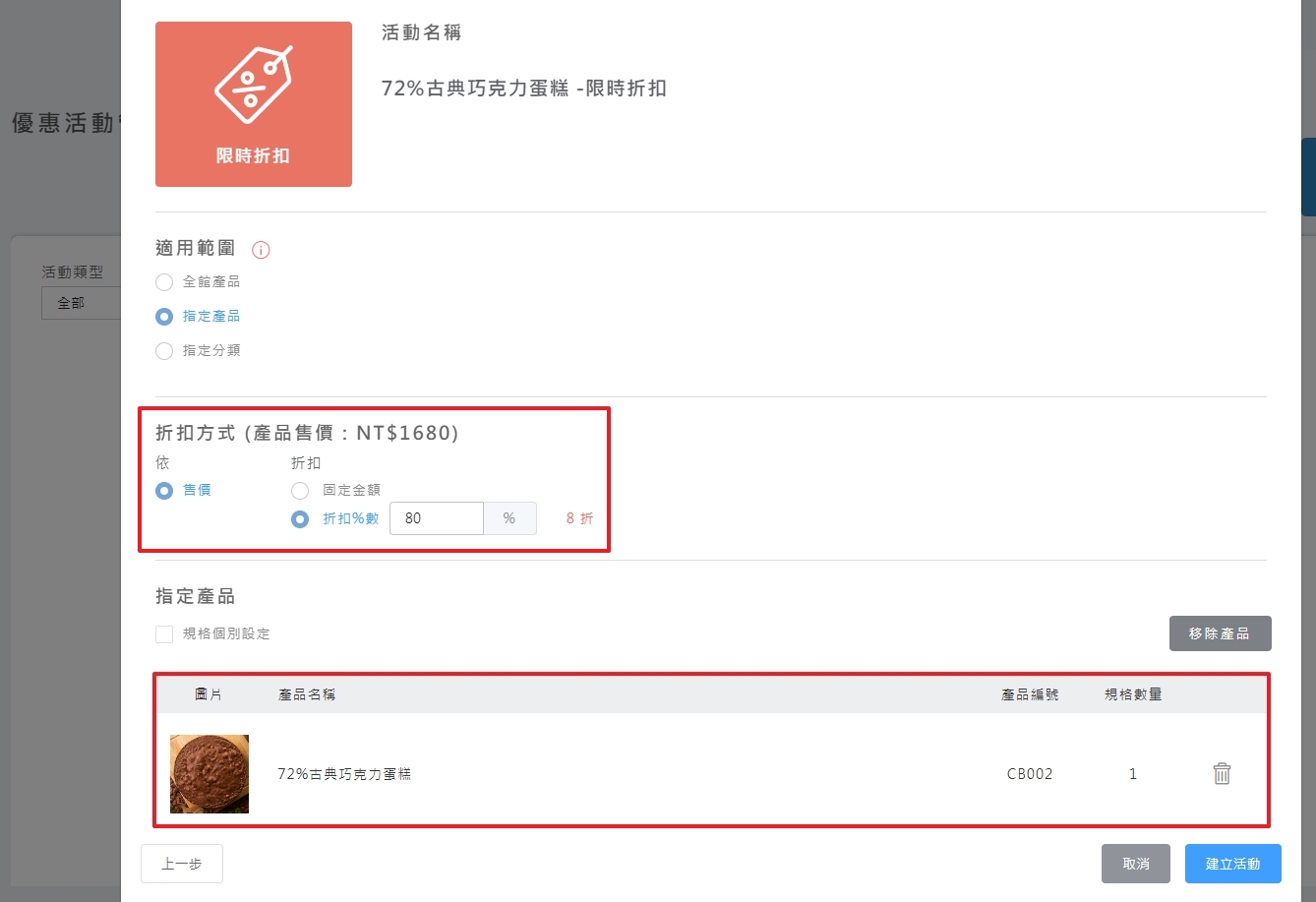
➤ 如何設定「指定分類」:
① 選擇「指定分類」後,在下方指定分類的欄位,以下拉式選單選擇指定的「功能」及「分類」。
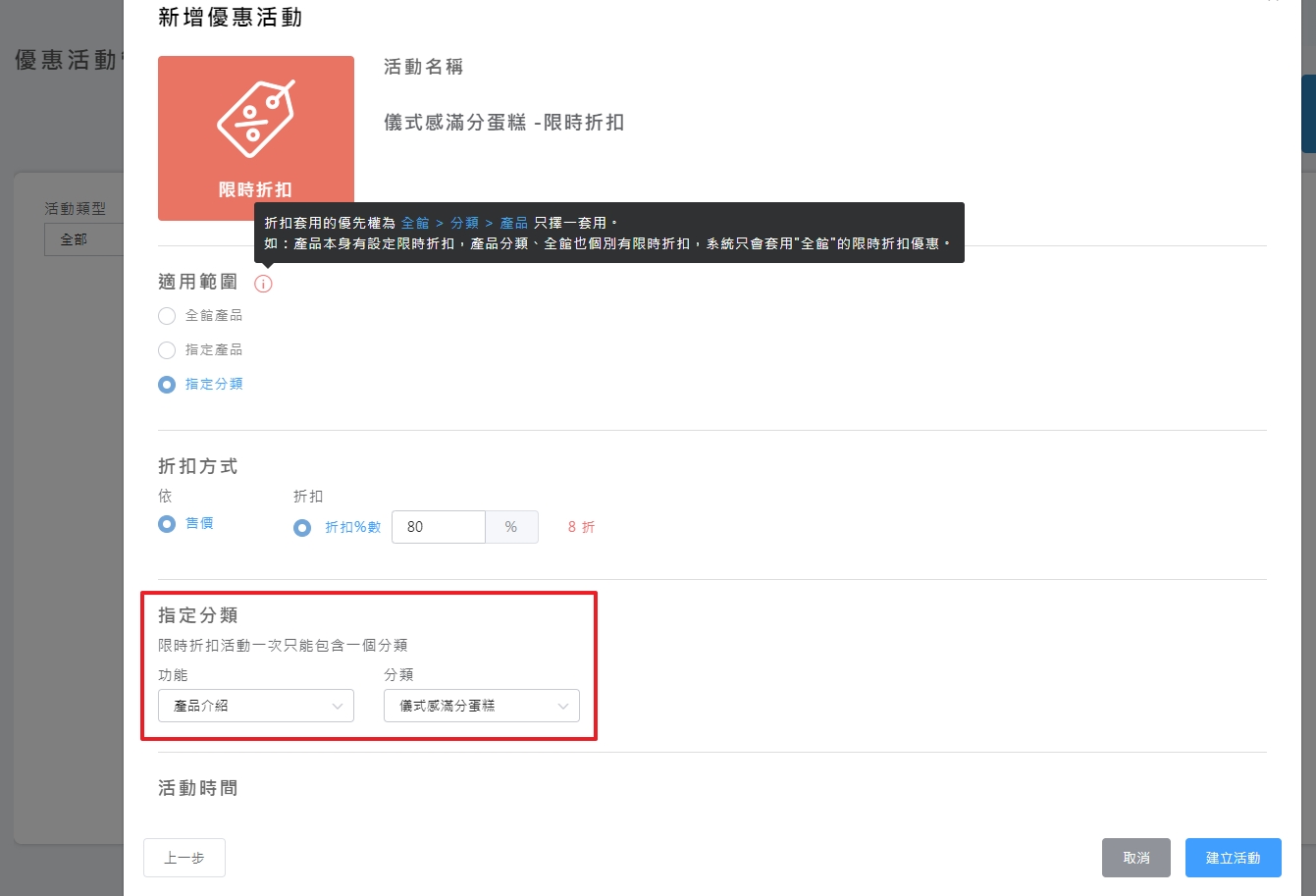
STPE 4 ▶
在「折扣方式」的設定中,可依照折扣的「適用範圍」分為下列兩種折扣方式:
➤ 折扣固定金額:只適用於指定產品。
➤ 折扣%數
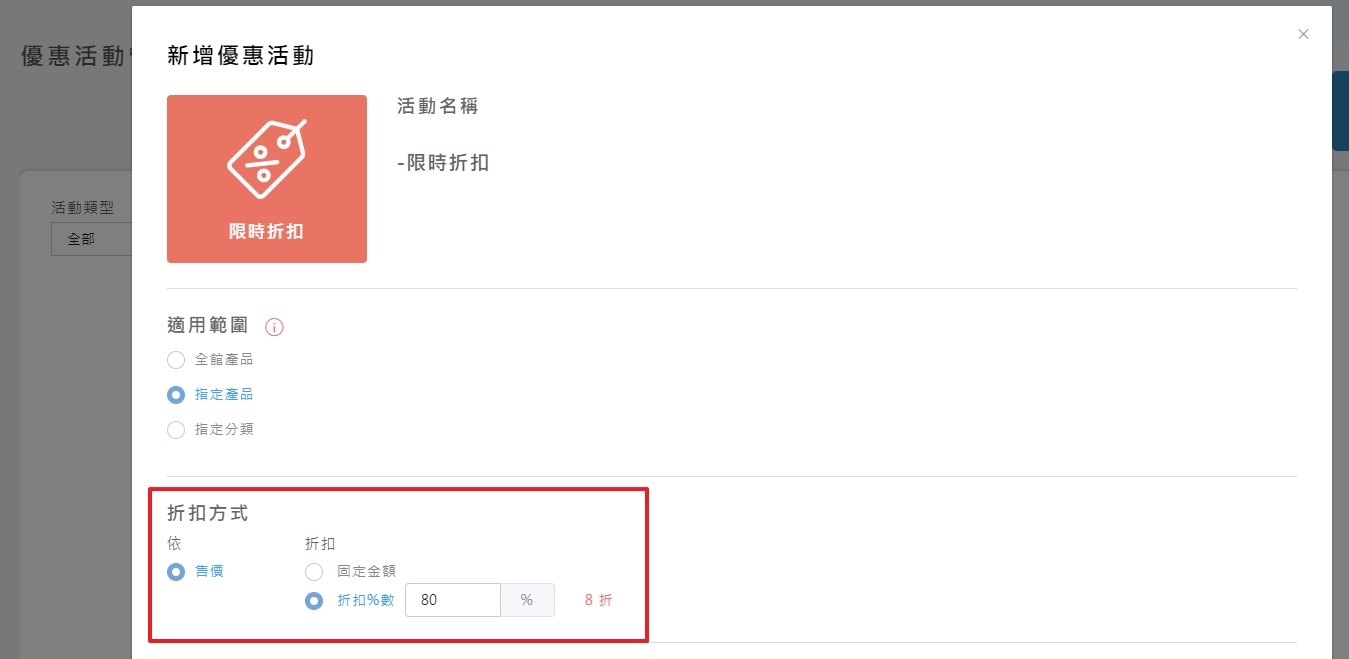
STPE 5 ▶
設定「活動時間」,您可以設定「活動開始與結束的時間」或是「永不關閉」。
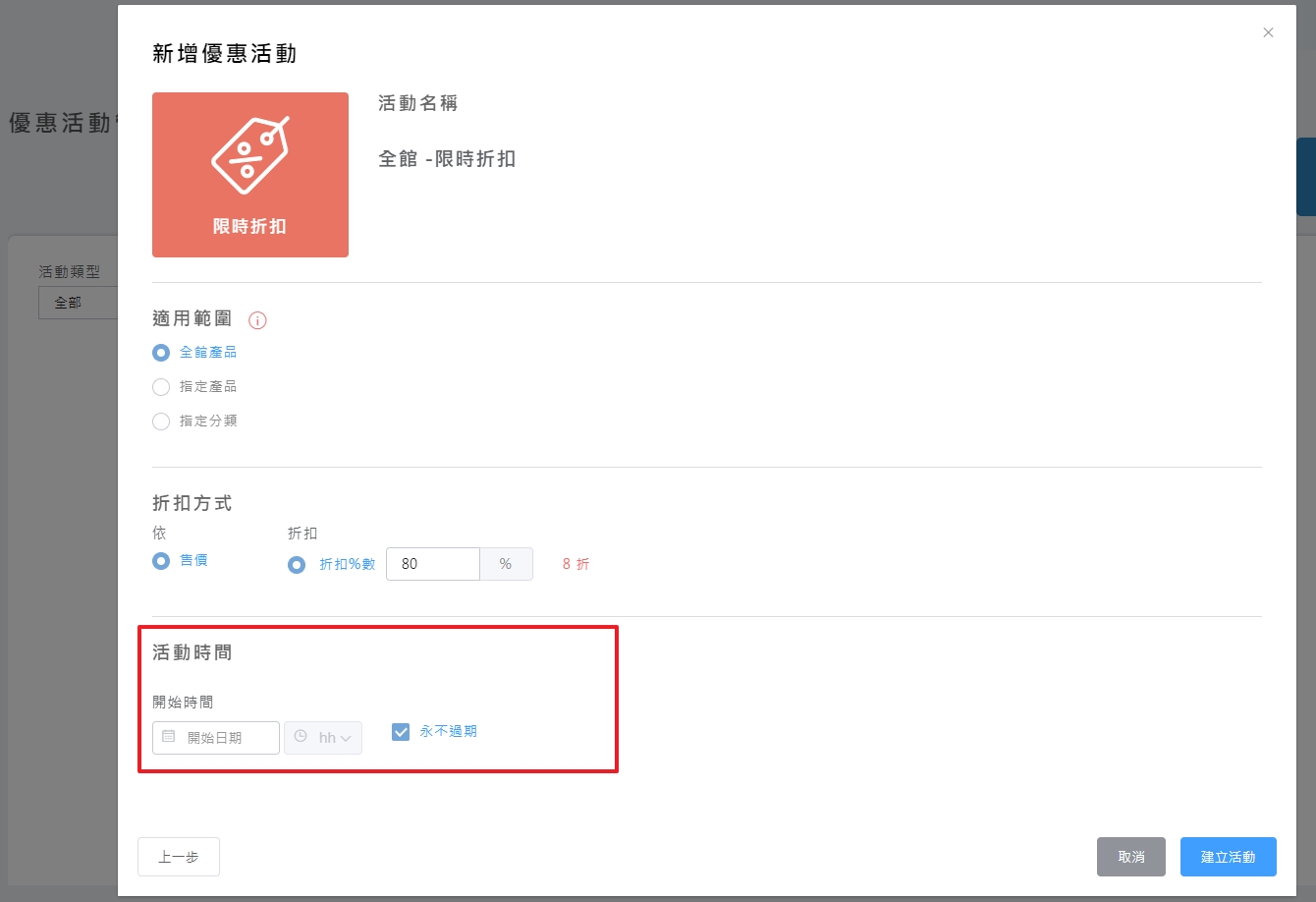
⇱ 消費者如何套用折扣
當消費者將符合條件的產品放在購物車內,系統即會顯示折扣內容及金額。
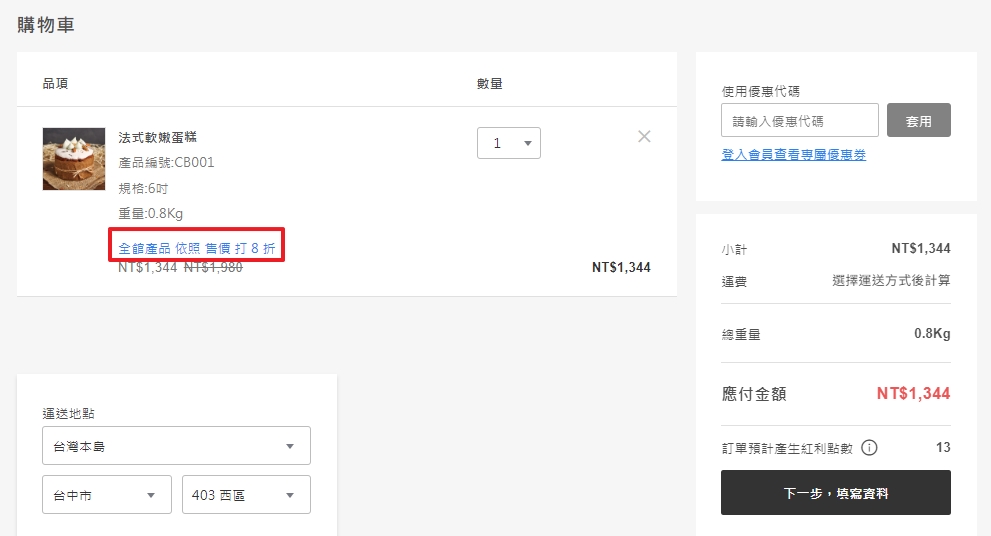
滿額折扣
➷ 【滿額折扣】
可設定消費滿額享有折扣的活動。 
滿額折扣需設定的項目如下:
❖ 適用範圍 ( 折扣適用於「全館產品」或「指定產品」或「指定分類」)
❖ 折扣方案 ( 折扣固定金額或折扣%數,可設定多組 )
❖ 活動時間
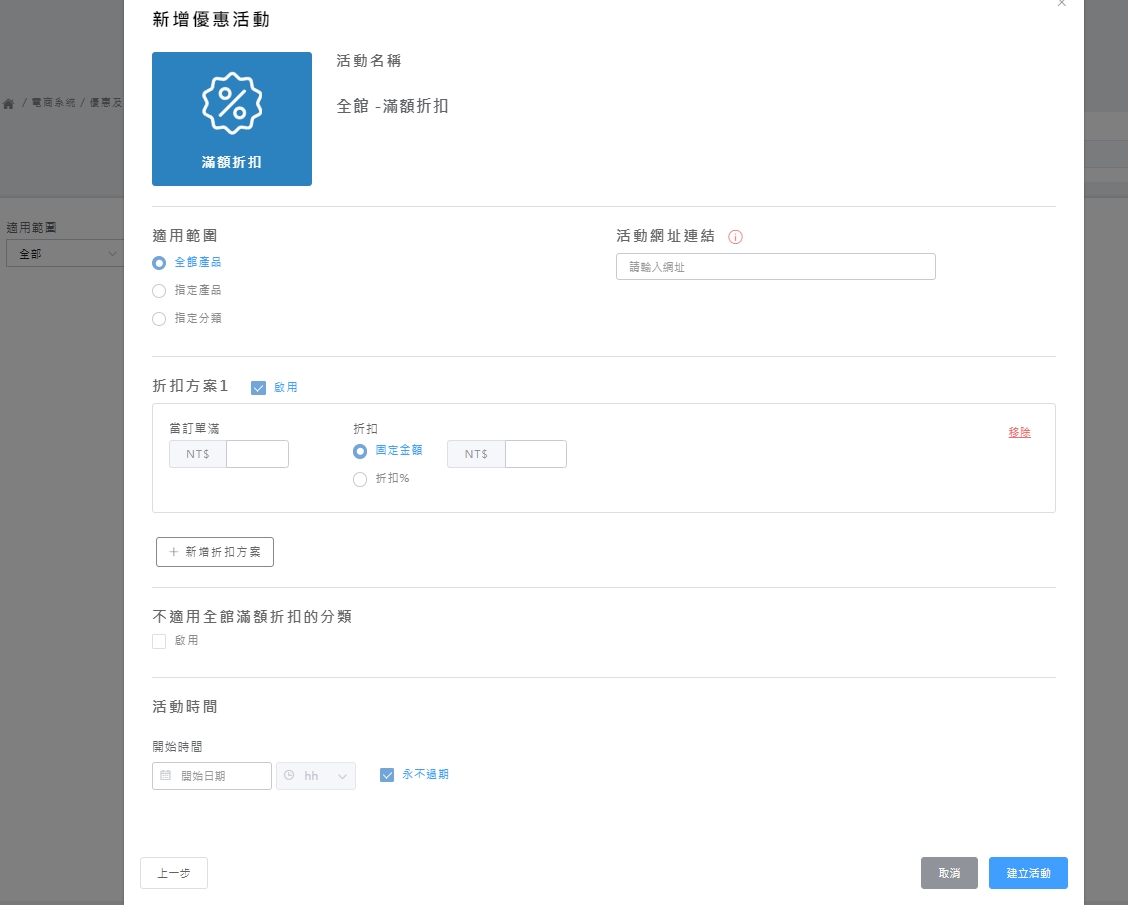
接下來,就跟著以下步驟一步步完成設定吧!
⇲ 後台如何設定
STPE 1 ▶
點選「電商系統」>「優惠及折扣」>「優惠活動管理」> 點選「新增活動」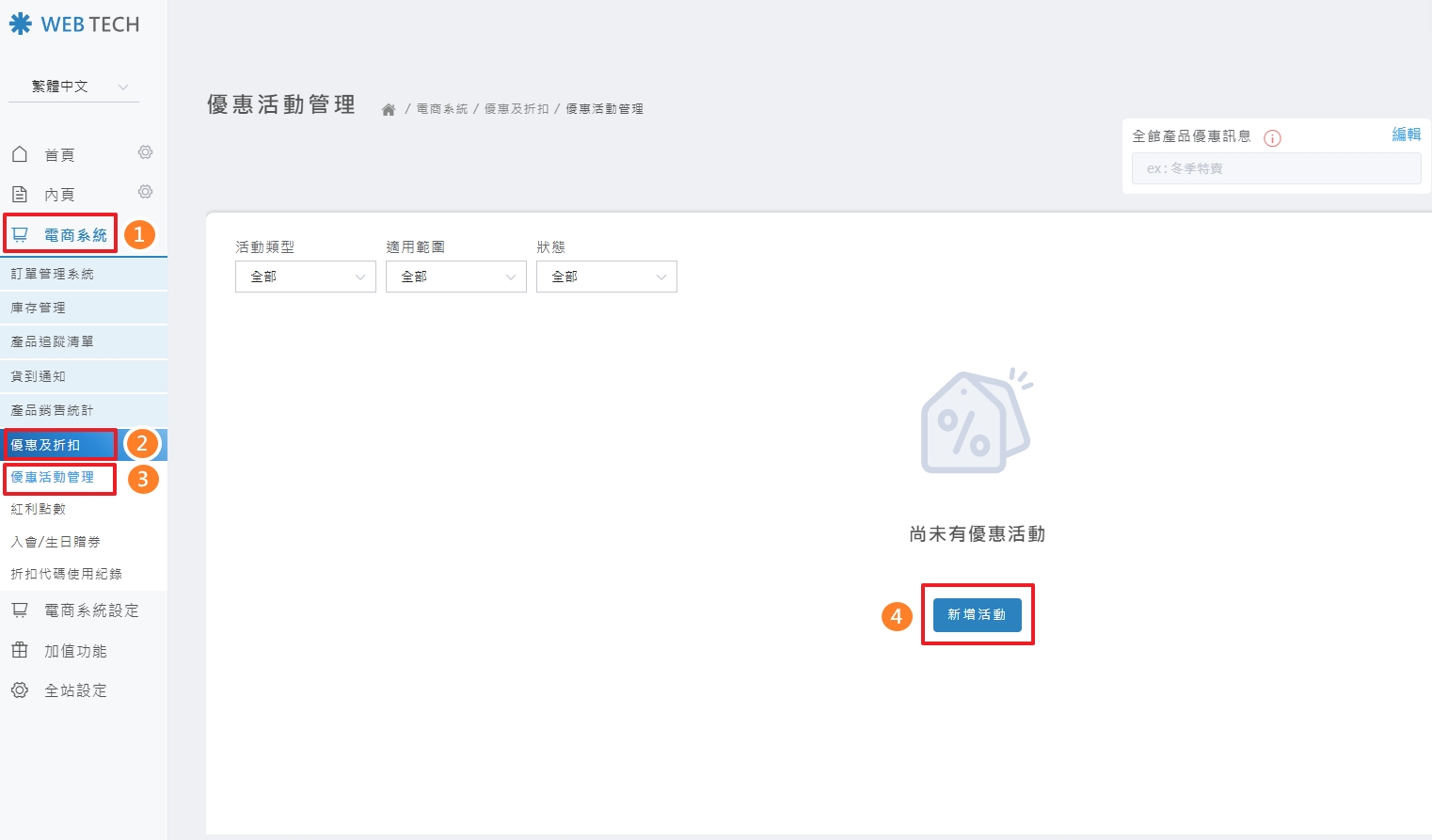
STPE 2 ▶
在新增優惠活動視窗中,點選「限時折扣」後點擊「下一步」按鈕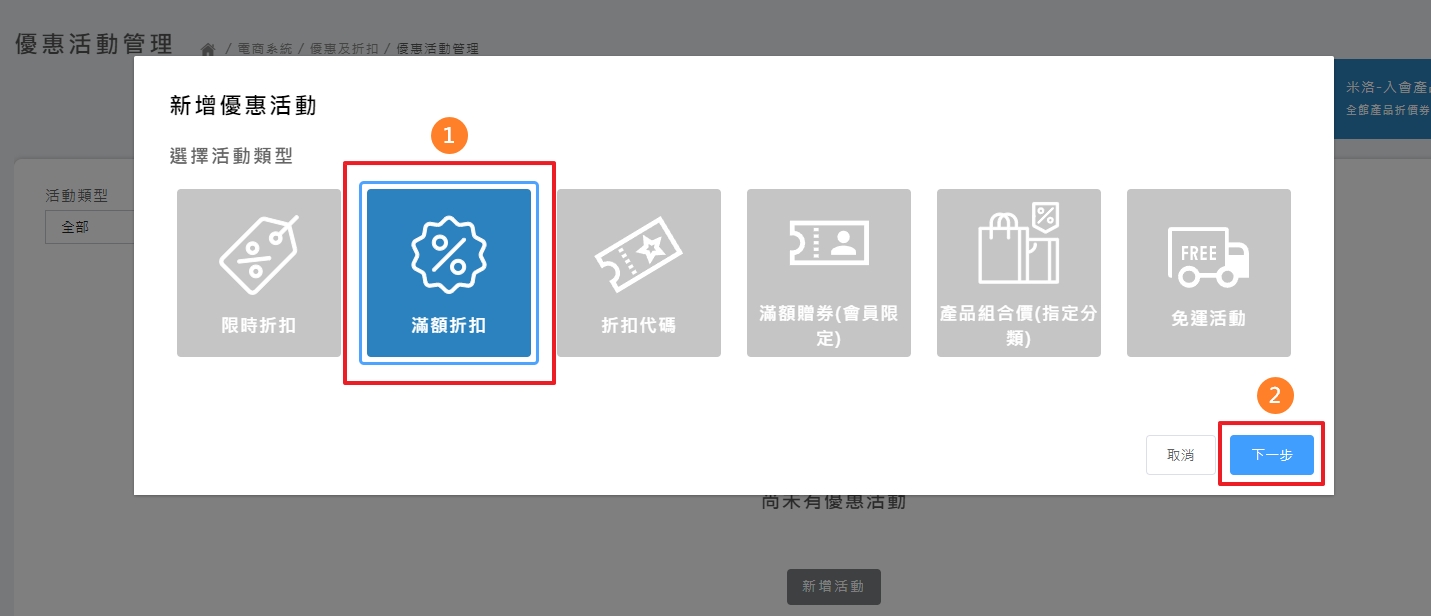
STPE 3 ▶
設定「適用範圍」,您可以選擇折扣適用的範圍:
❖ 全館產品:針對全館的「任一產品」做折扣 (系統預設不限制購買數量)。
❖ 指定產品:針對「特定產品」做折扣 (系統預設不限制購買數量)。
❖ 指定分類:針對「特定分類內的產品」做折扣 (系統預設不限制購買數量)。
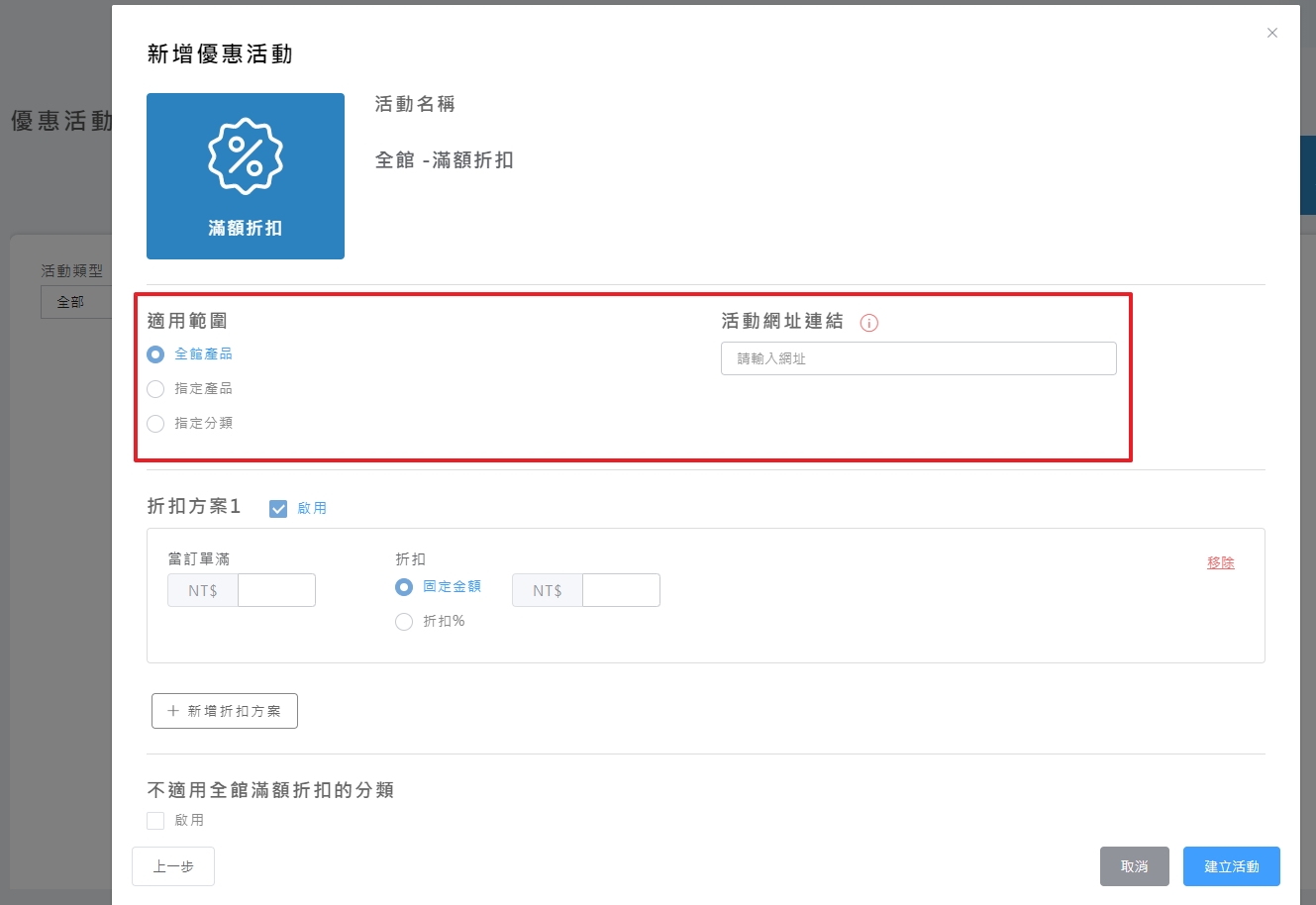
➤ 如何設定針對「全館產品」進行折扣:
選擇「全館產品」後,可設定:
① 活動網址連結
② 折扣方案:
折扣啟用金額:設定訂單啟用折扣的最低金額
折扣方式:設定折扣「固定金額」或「折扣%數」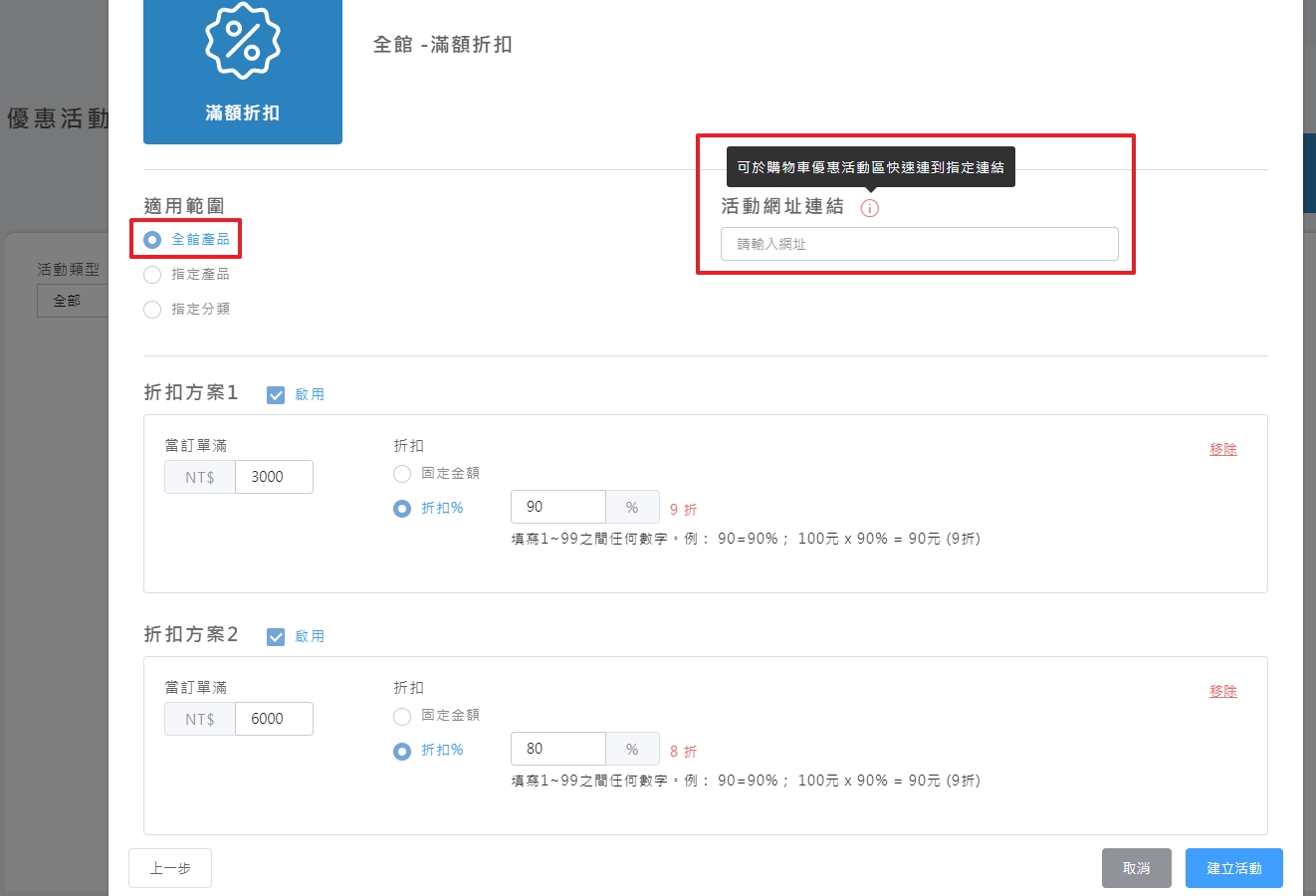
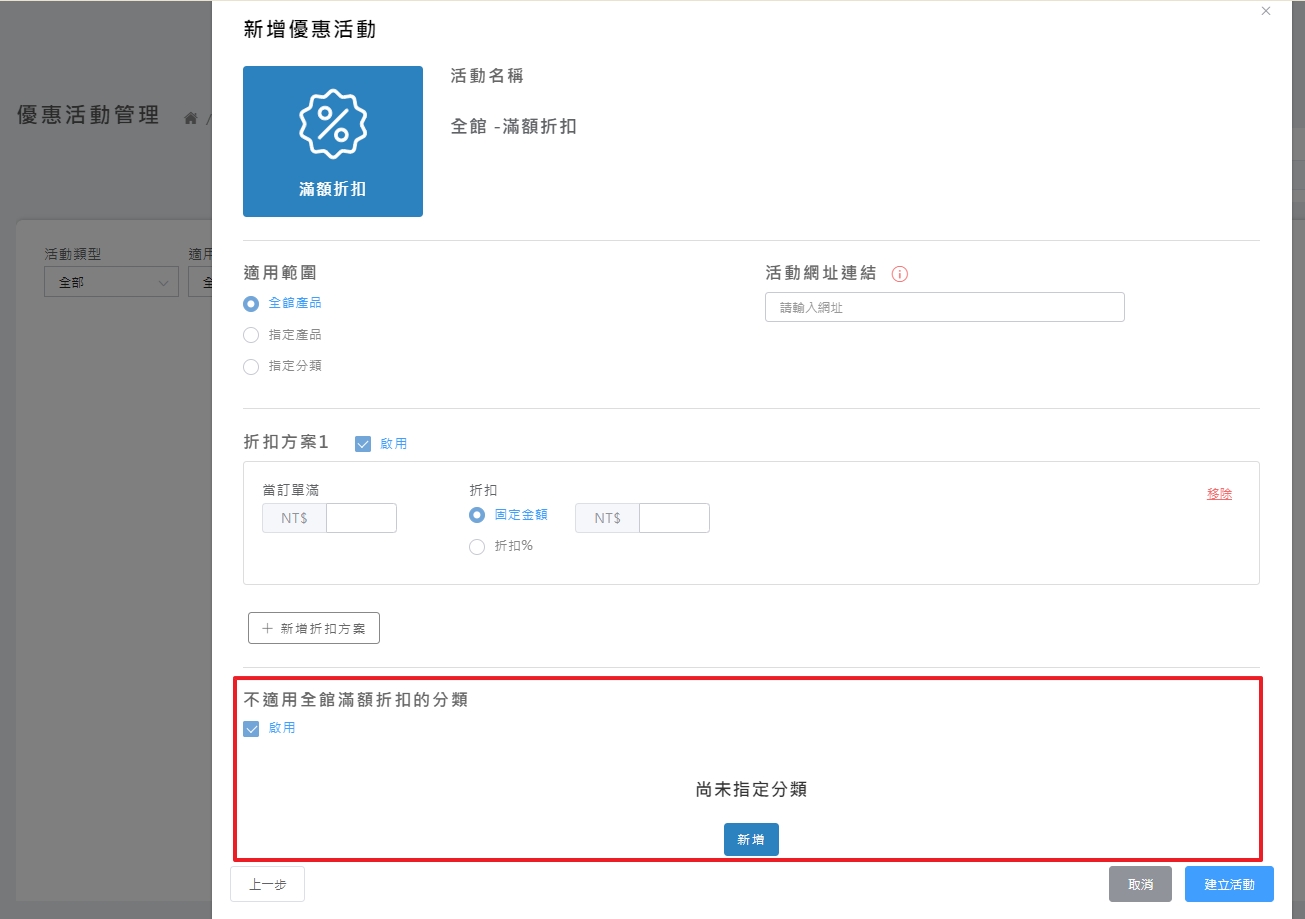
➤ 如何設定針對「指定產品」進行折扣:
① 選擇「指定產品」後,在下方指定產品的欄位點擊「新增」。
② 在新增產品視窗中,選擇「指定產品」,並點擊「加入產品」。
③ 已選取的產品會出現在指定產品的欄位內,即完成設定指定產品步驟。接下來,在上方折扣方式的欄位可設定折扣條件:
折扣啟用金額:設定訂單啟用折扣的最低金額
折扣方式:設定折扣「固定金額」或「折扣%數」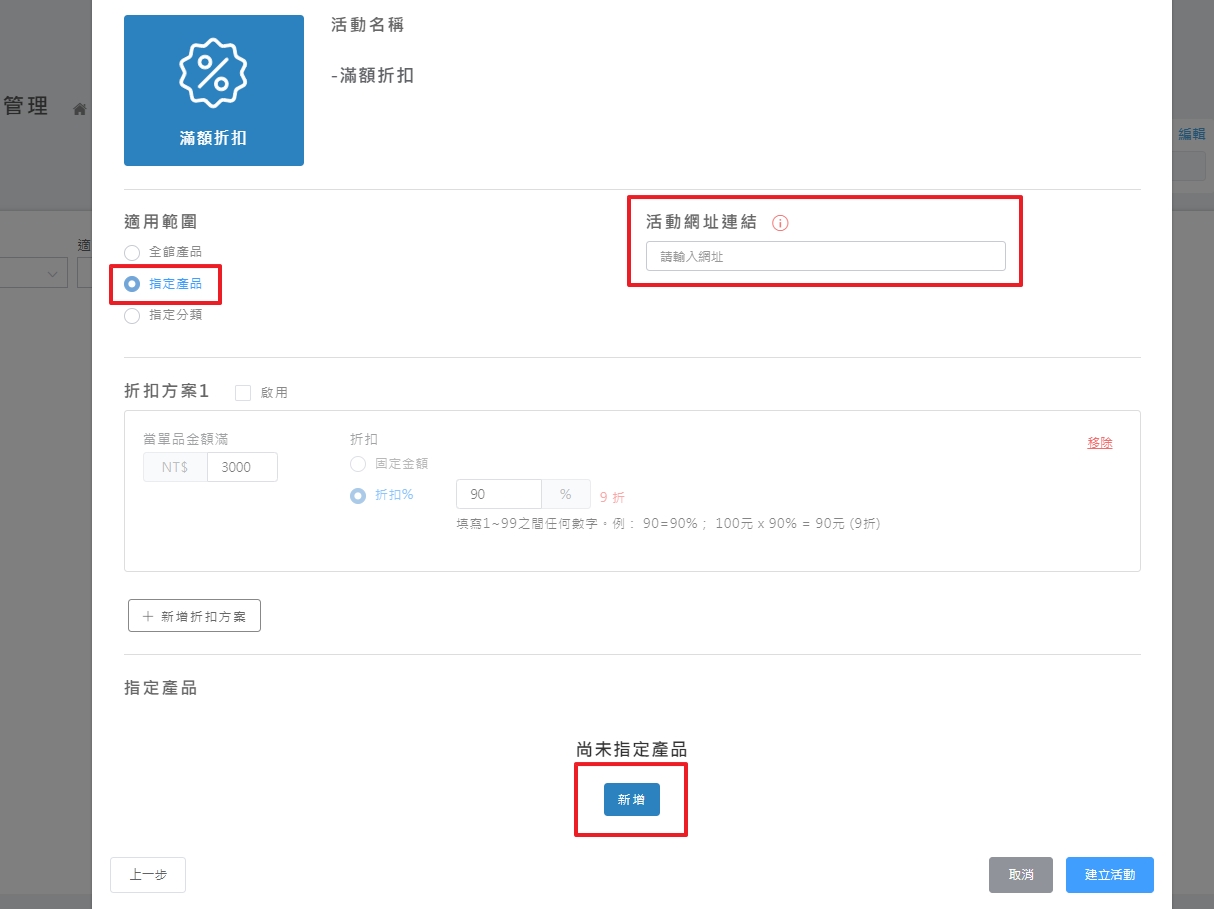
➤ 如何設定「指定分類」:
選擇「指定分類」後,可設定:
① 活動網址連結
② 折扣方案:
折扣啟用金額:設定訂單啟用折扣的最低金額
折扣方式:設定折扣「固定金額」或「折扣%數」
③選擇「指定分類」後,在下方指定分類的欄位,以下拉式選單選擇指定的「功能」及「分類」。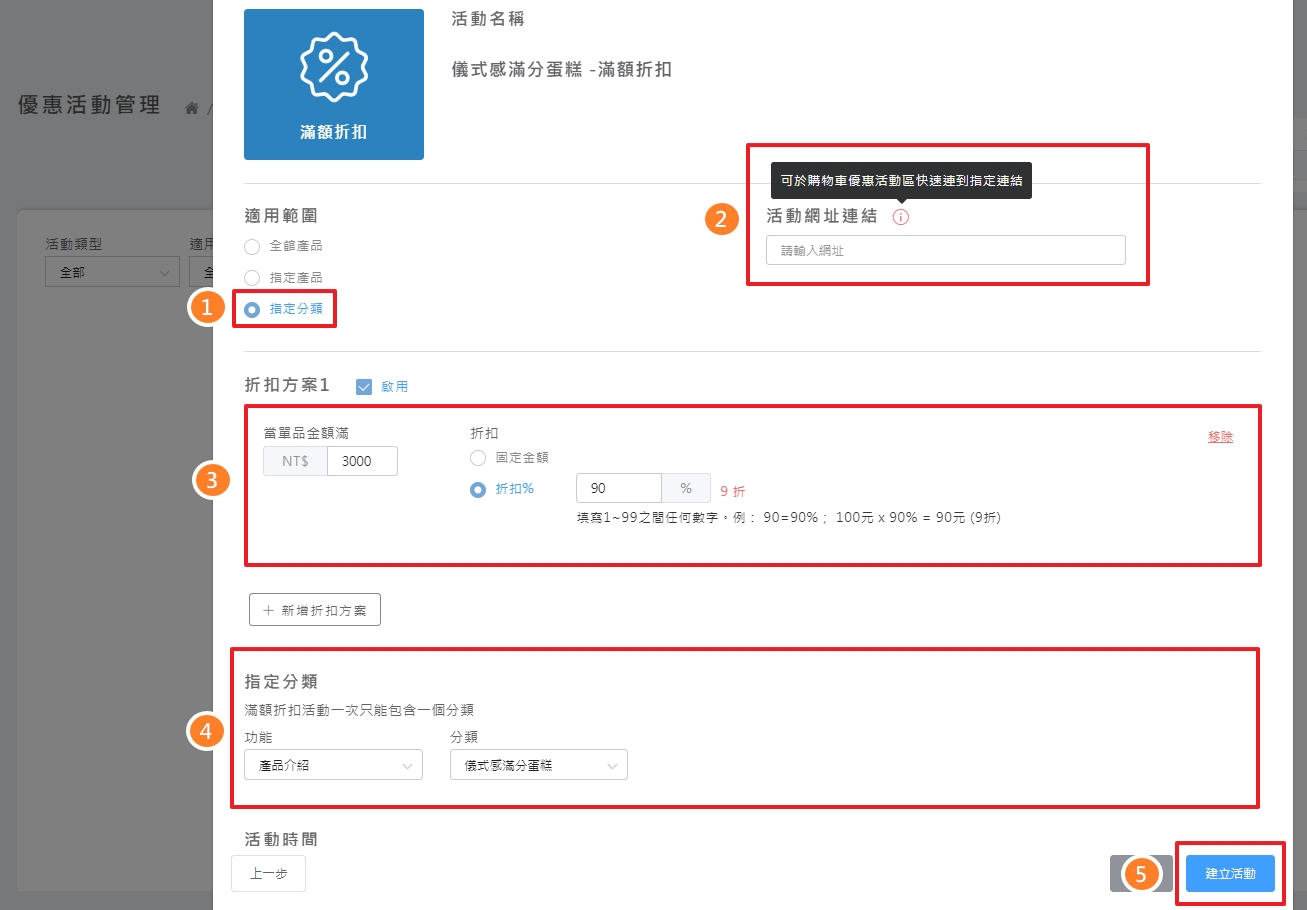
STPE 4 ▶
設定多組「折扣方案」的折扣條件:
➤ 折扣方案組數:
① 系統預設顯示1組折扣方案,如需設定多組方案,可點選「+新增折扣方案」並在新增的方案勾選☑「啟用」。
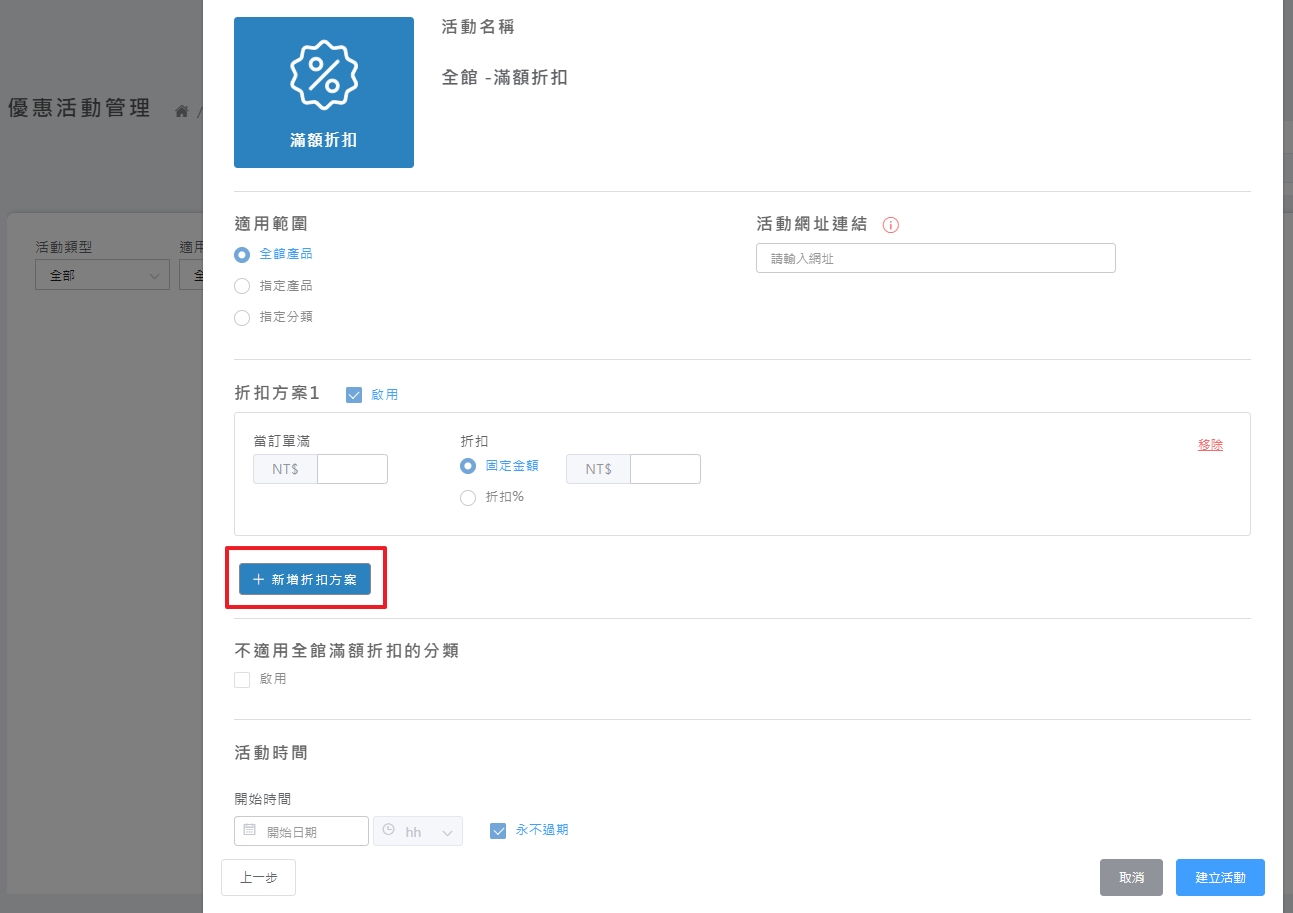
② 滿額折扣方案的組數上限:
可在「電商系統」>「優惠及折扣」旁的設定圖示 > 點選「進階設定」頁籤 > 滿額折扣 > 可使用折扣組數處設定。
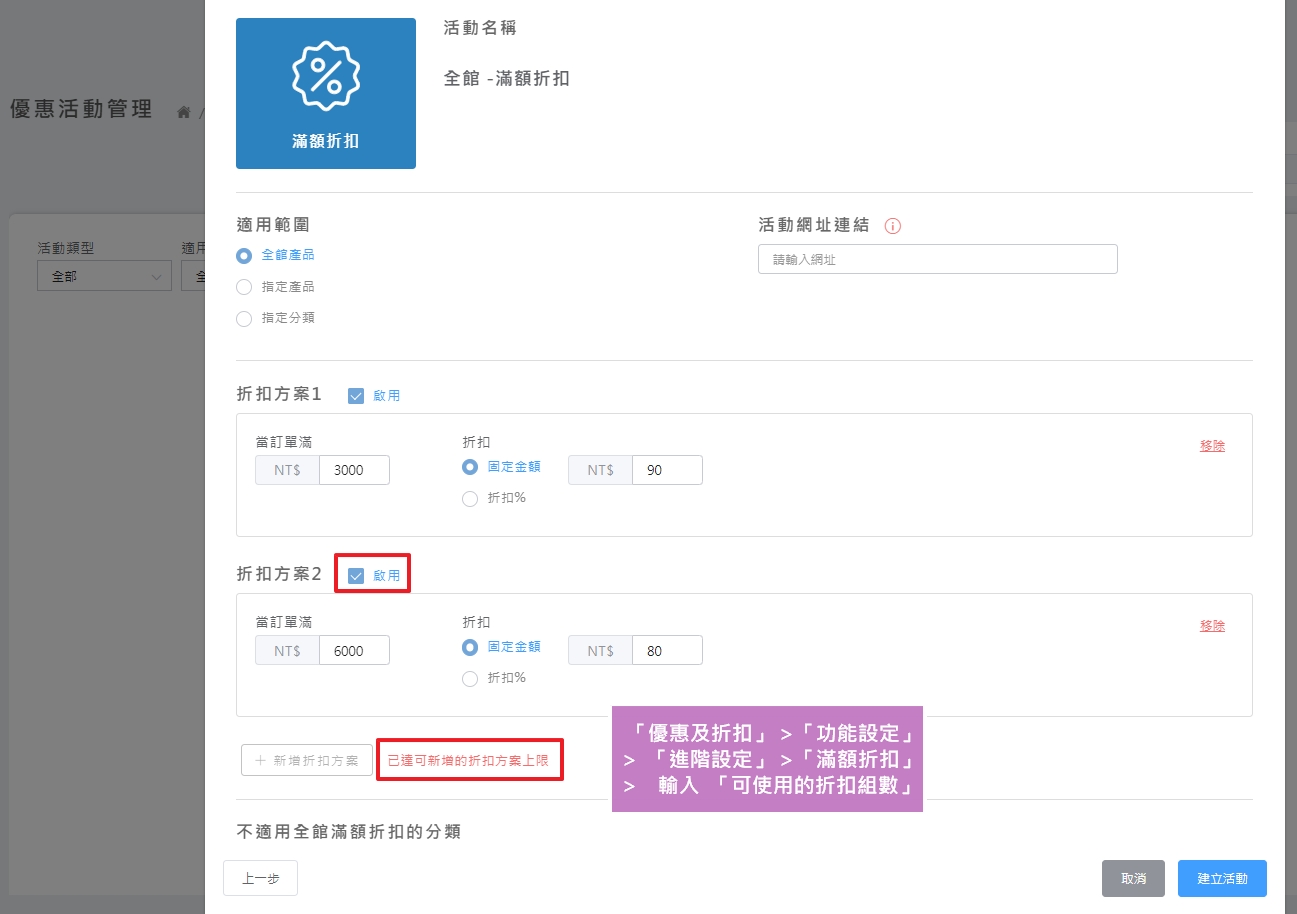
➤ 折扣方案內容:
① 折扣啟用金額:設定訂單啟用折扣的最低金額
② 折扣方式:設定折扣「固定金額」或「折扣%數」
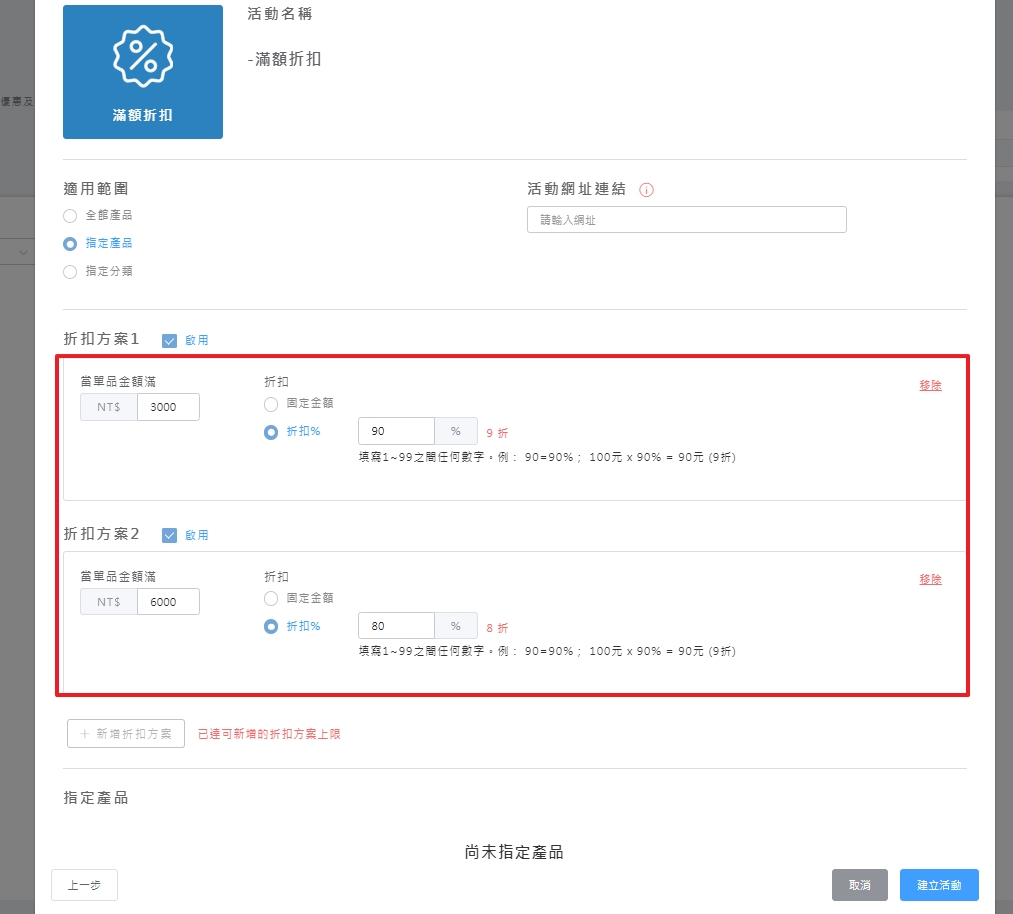
STPE 5 ▶
設定「活動時間」,您可以設定「活動開始與結束的時間」或是「永不關閉」。
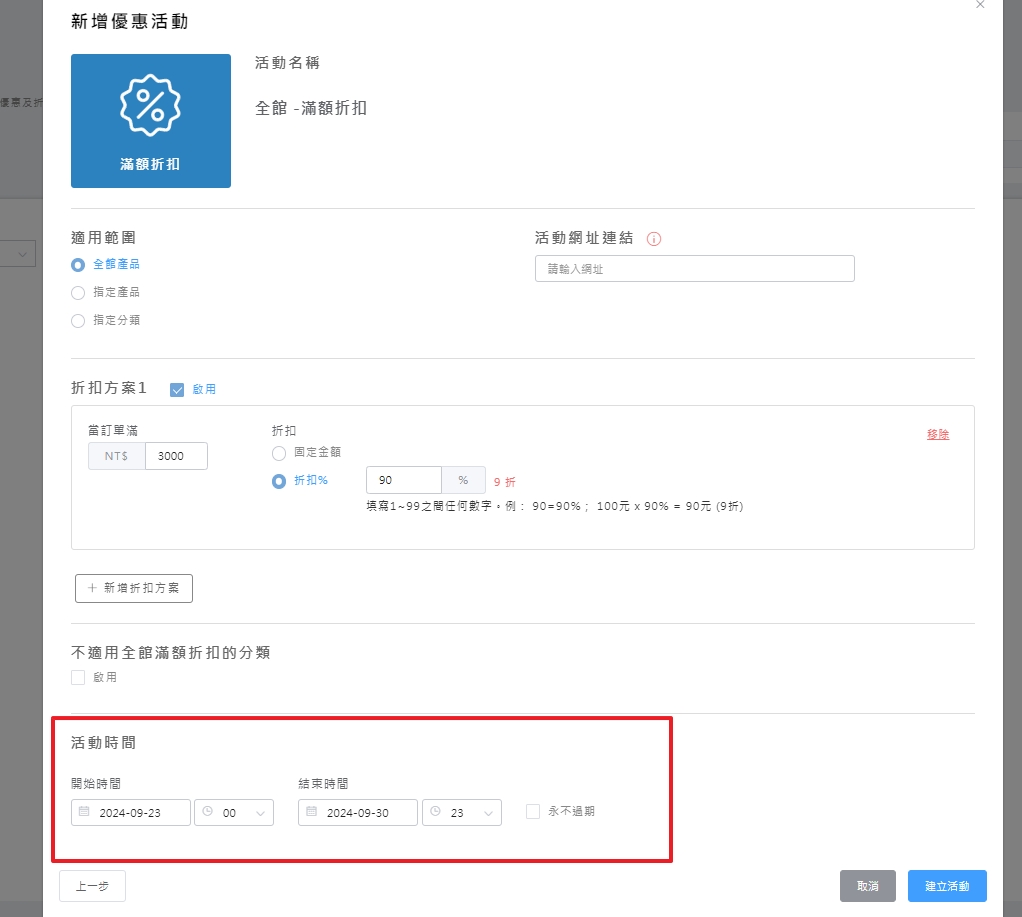
⇱ 消費者如何套用折扣
當消費者將符合條件的產品放在購物車內,系統即會顯示折扣內容及金額。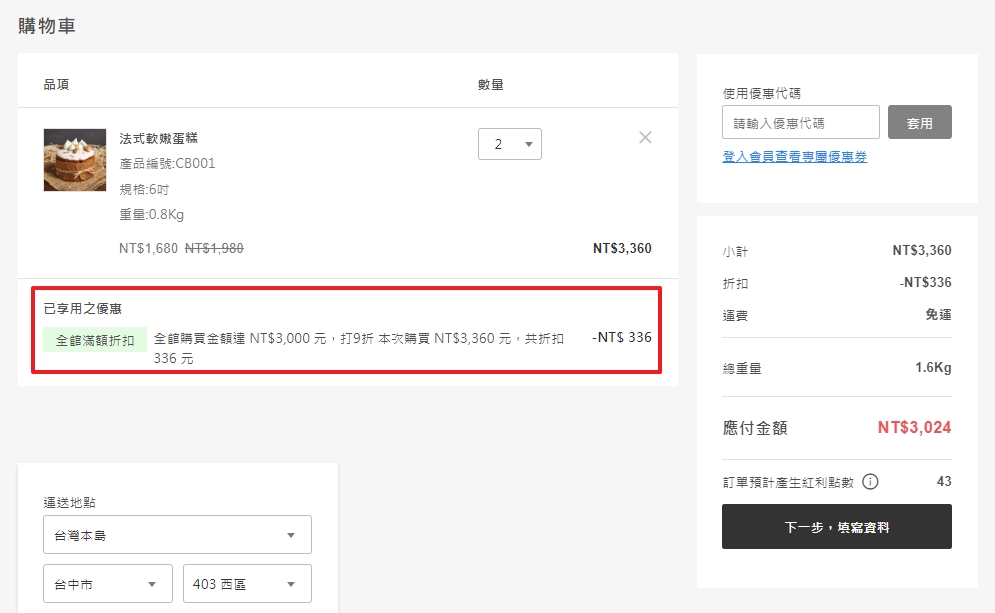
可設定消費滿額享有折扣的活動。

滿額折扣需設定的項目如下:
❖ 適用範圍 ( 折扣適用於「全館產品」或「指定產品」或「指定分類」)
❖ 折扣方案 ( 折扣固定金額或折扣%數,可設定多組 )
❖ 活動時間
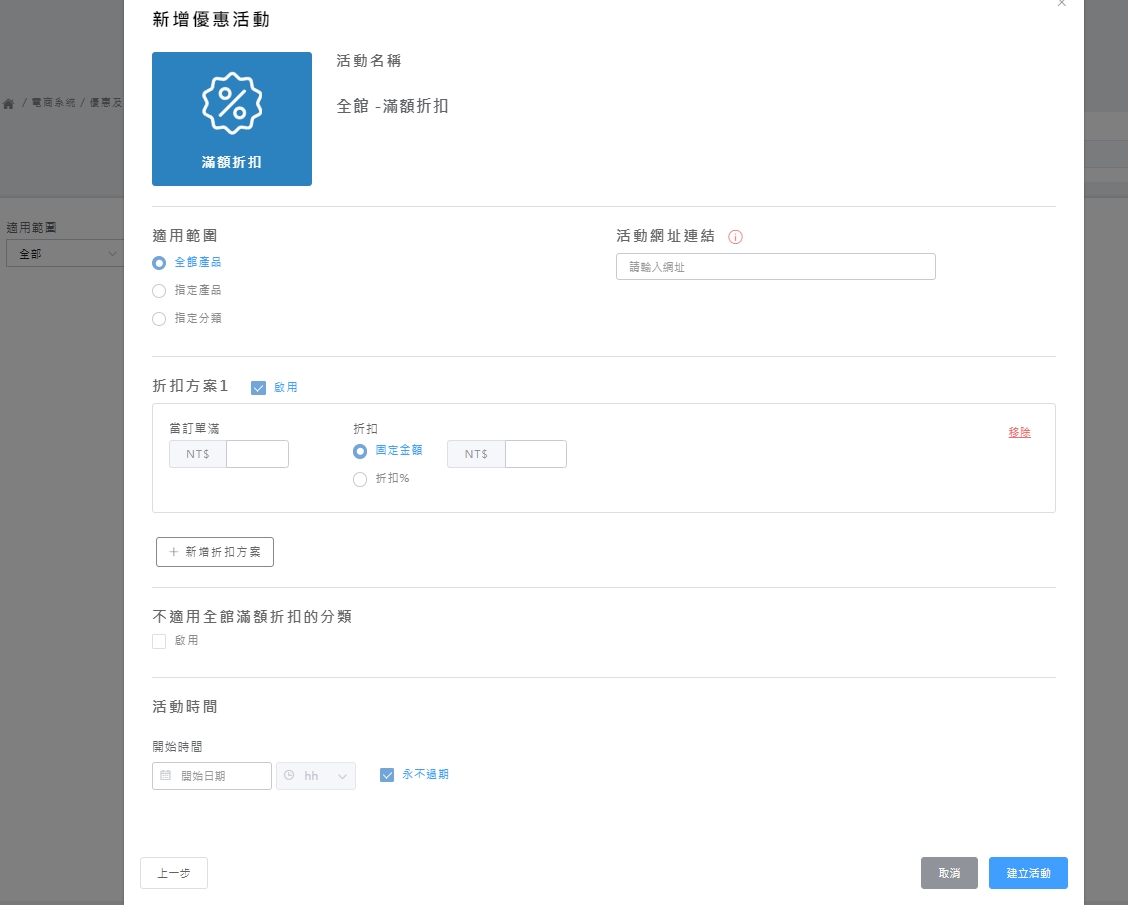
接下來,就跟著以下步驟一步步完成設定吧!
⇲ 後台如何設定
STPE 1 ▶
點選「電商系統」>「優惠及折扣」>「優惠活動管理」> 點選「新增活動」
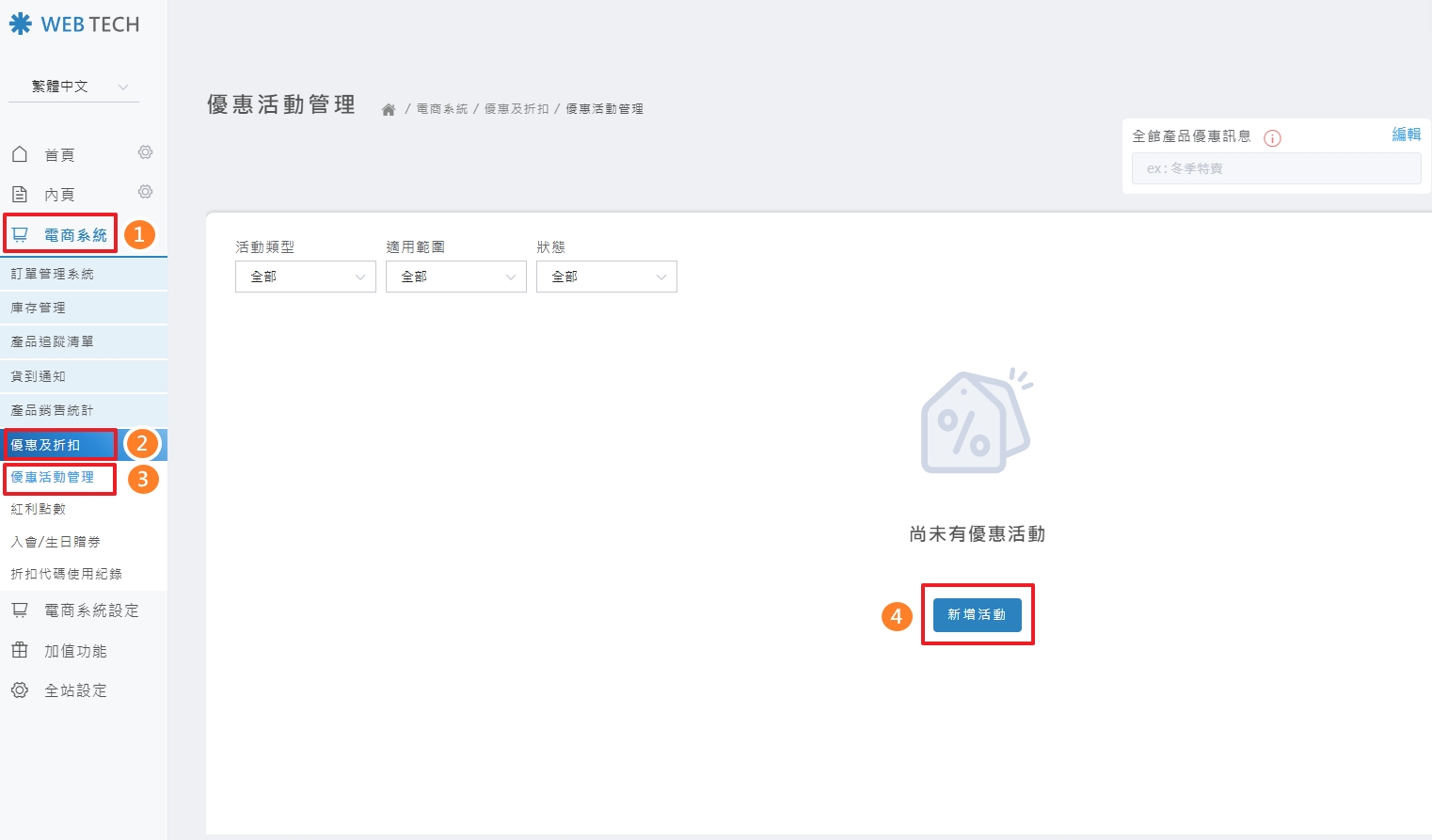
STPE 2 ▶
在新增優惠活動視窗中,點選「限時折扣」後點擊「下一步」按鈕
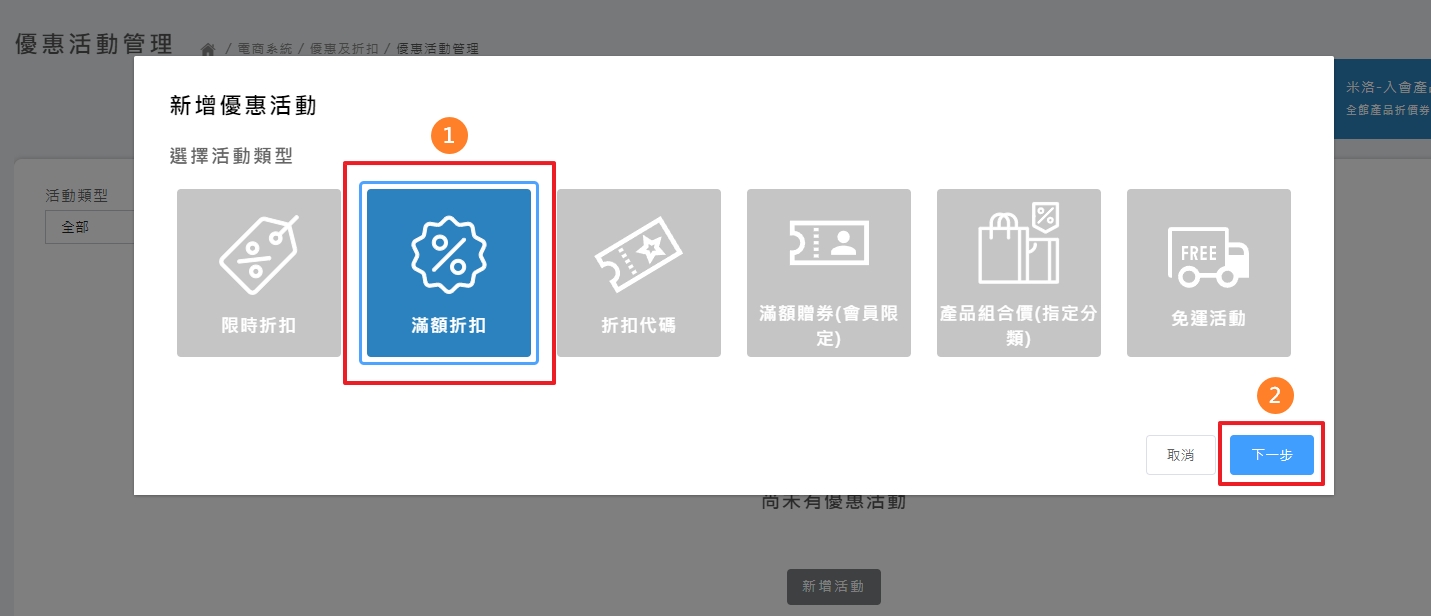
STPE 3 ▶
設定「適用範圍」,您可以選擇折扣適用的範圍:
❖ 全館產品:針對全館的「任一產品」做折扣 (系統預設不限制購買數量)。
❖ 指定產品:針對「特定產品」做折扣 (系統預設不限制購買數量)。
❖ 指定分類:針對「特定分類內的產品」做折扣 (系統預設不限制購買數量)。
※ 當「全館產品」、「特定分類」、「特定產品」都有設定滿額折扣時,消費者會「同時」享有這三種滿額折扣。
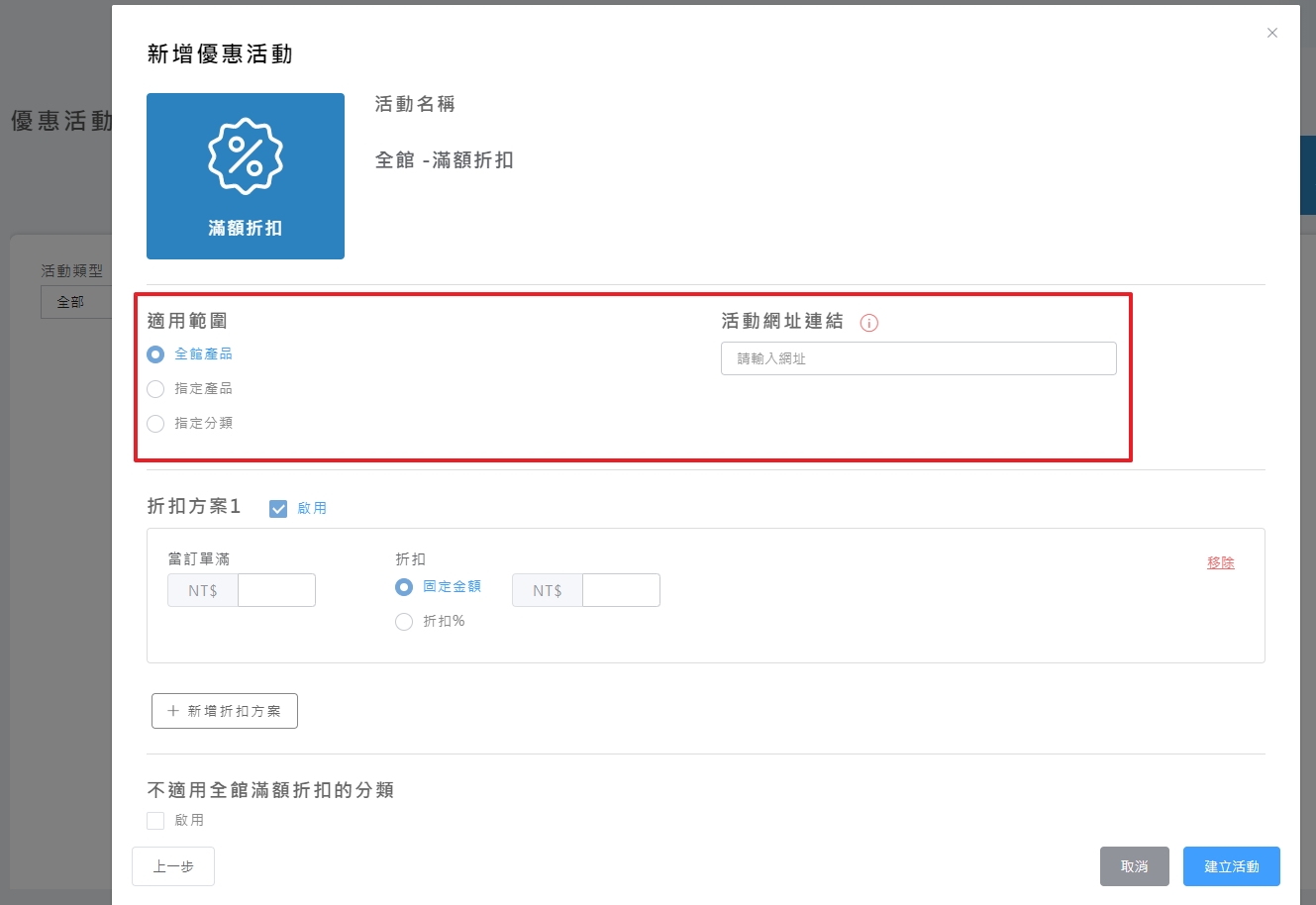
➤ 如何設定針對「全館產品」進行折扣:
選擇「全館產品」後,可設定:
① 活動網址連結
② 折扣方案:
折扣啟用金額:設定訂單啟用折扣的最低金額
折扣方式:設定折扣「固定金額」或「折扣%數」
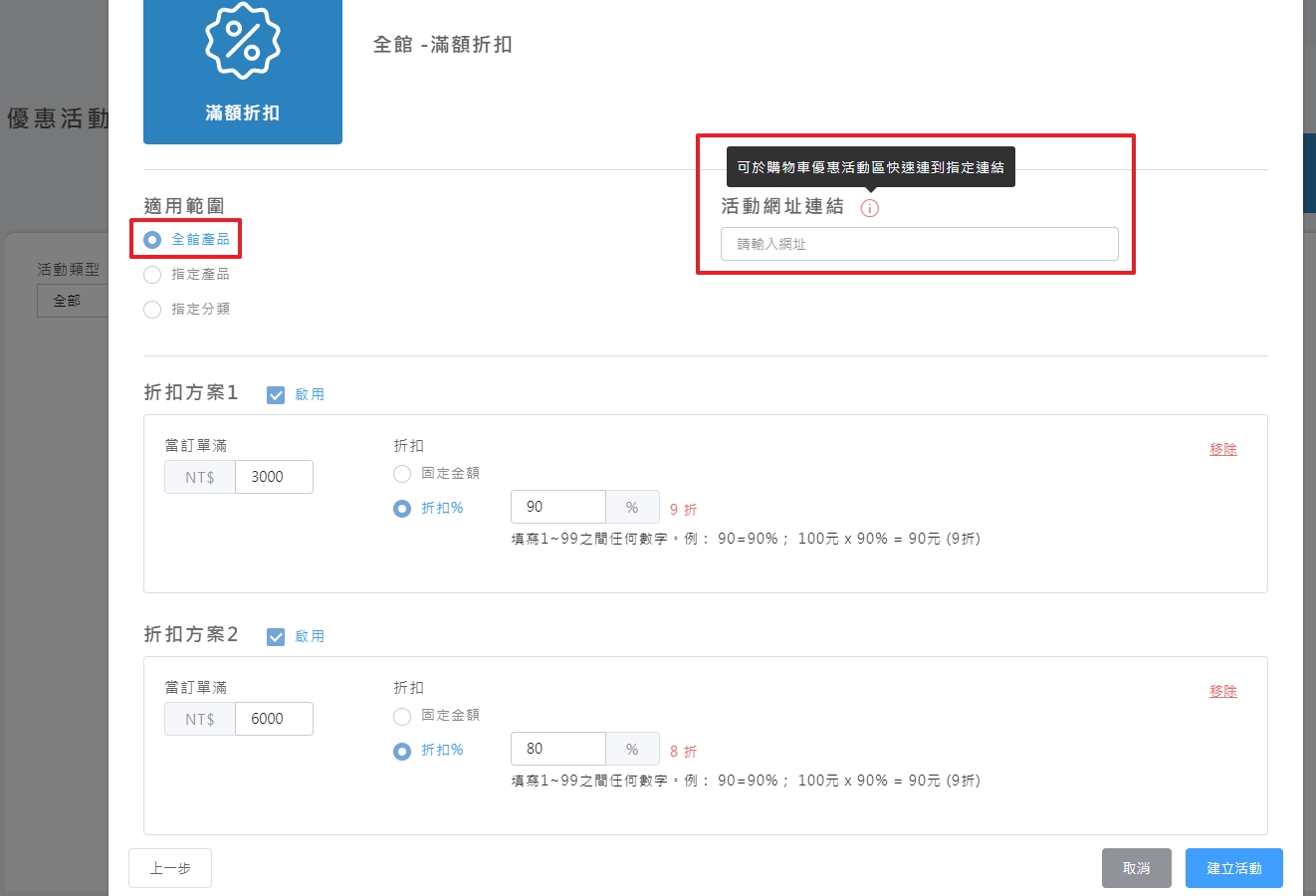
③ 不適用全館滿額折扣的分類 ( 可排除特定分類 )
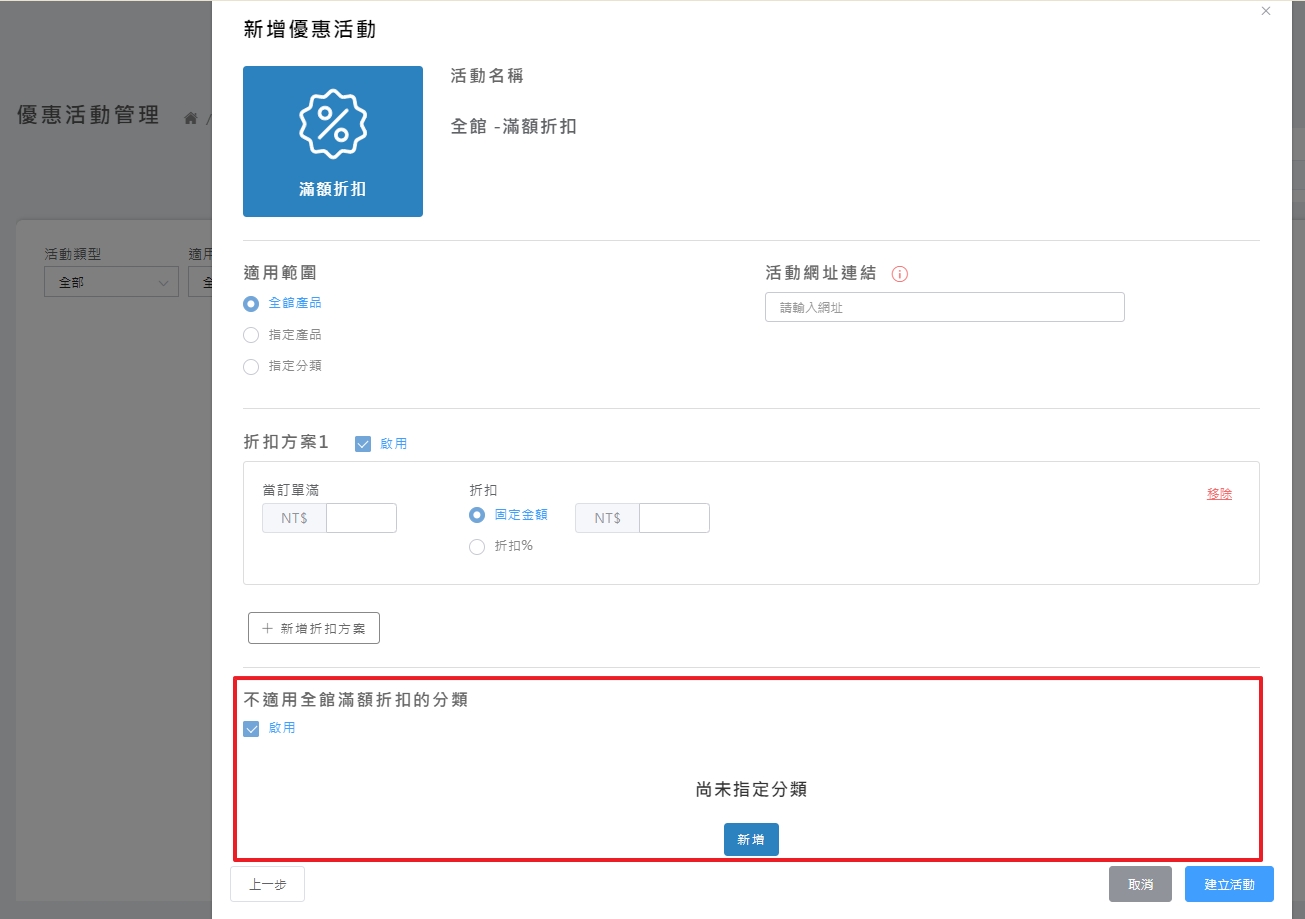
➤ 如何設定針對「指定產品」進行折扣:
① 選擇「指定產品」後,在下方指定產品的欄位點擊「新增」。
② 在新增產品視窗中,選擇「指定產品」,並點擊「加入產品」。
③ 已選取的產品會出現在指定產品的欄位內,即完成設定指定產品步驟。接下來,在上方折扣方式的欄位可設定折扣條件:
折扣啟用金額:設定訂單啟用折扣的最低金額
折扣方式:設定折扣「固定金額」或「折扣%數」
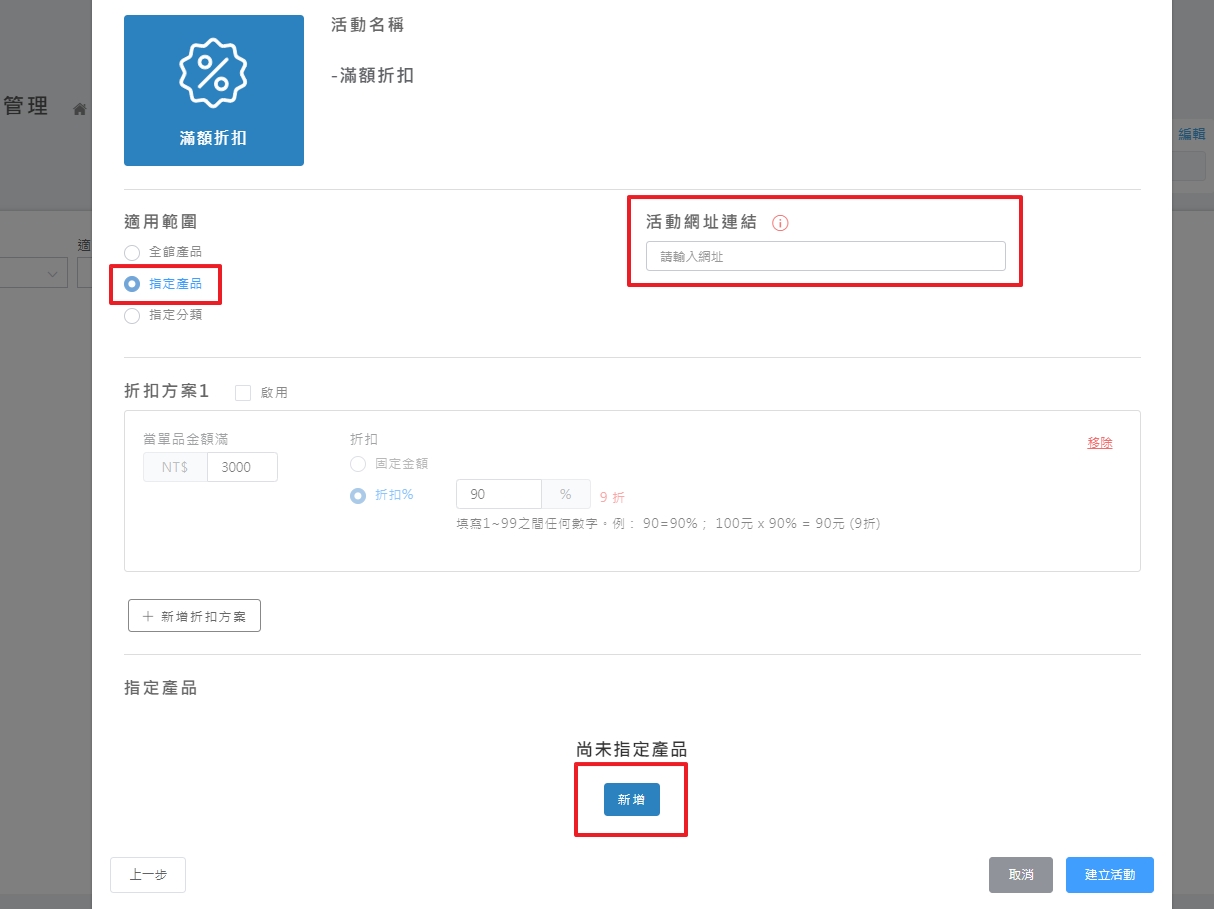
➤ 如何設定「指定分類」:
選擇「指定分類」後,可設定:
① 活動網址連結
② 折扣方案:
折扣啟用金額:設定訂單啟用折扣的最低金額
折扣方式:設定折扣「固定金額」或「折扣%數」
③選擇「指定分類」後,在下方指定分類的欄位,以下拉式選單選擇指定的「功能」及「分類」。
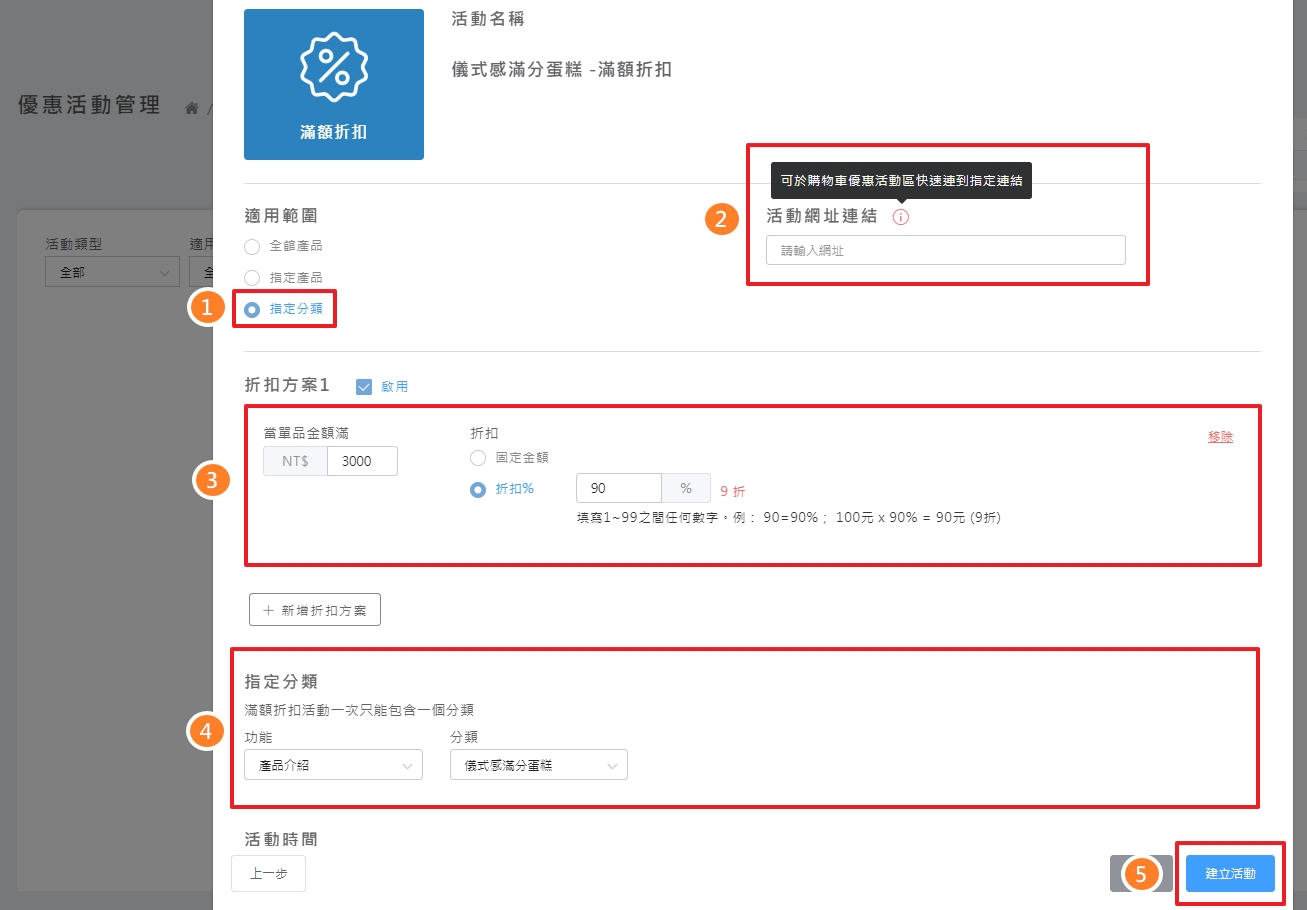
STPE 4 ▶
設定多組「折扣方案」的折扣條件:
➤ 折扣方案組數:
① 系統預設顯示1組折扣方案,如需設定多組方案,可點選「+新增折扣方案」並在新增的方案勾選☑「啟用」。
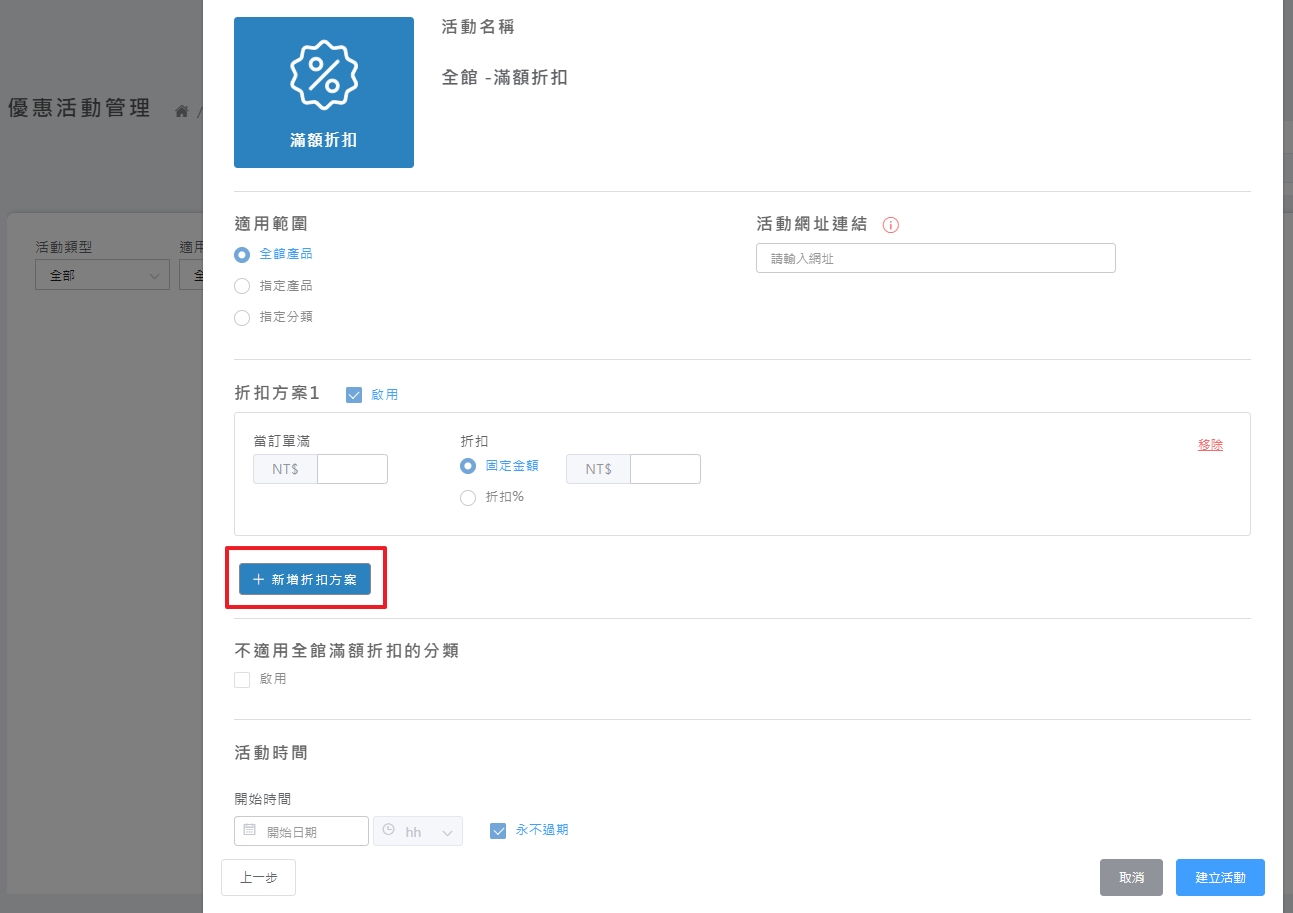
② 滿額折扣方案的組數上限:
可在「電商系統」>「優惠及折扣」旁的設定圖示 > 點選「進階設定」頁籤 > 滿額折扣 > 可使用折扣組數處設定。
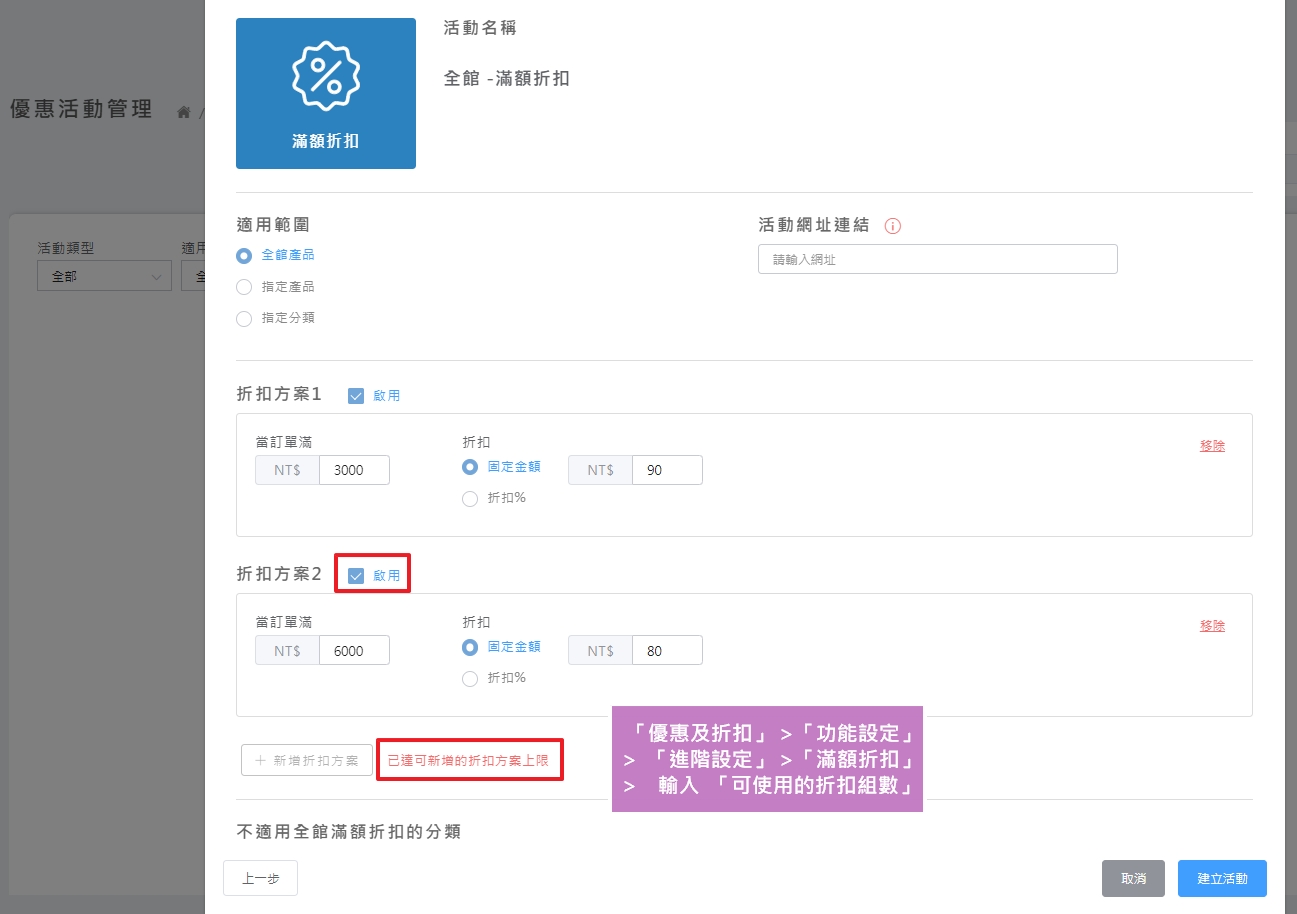
➤ 折扣方案內容:
① 折扣啟用金額:設定訂單啟用折扣的最低金額
② 折扣方式:設定折扣「固定金額」或「折扣%數」
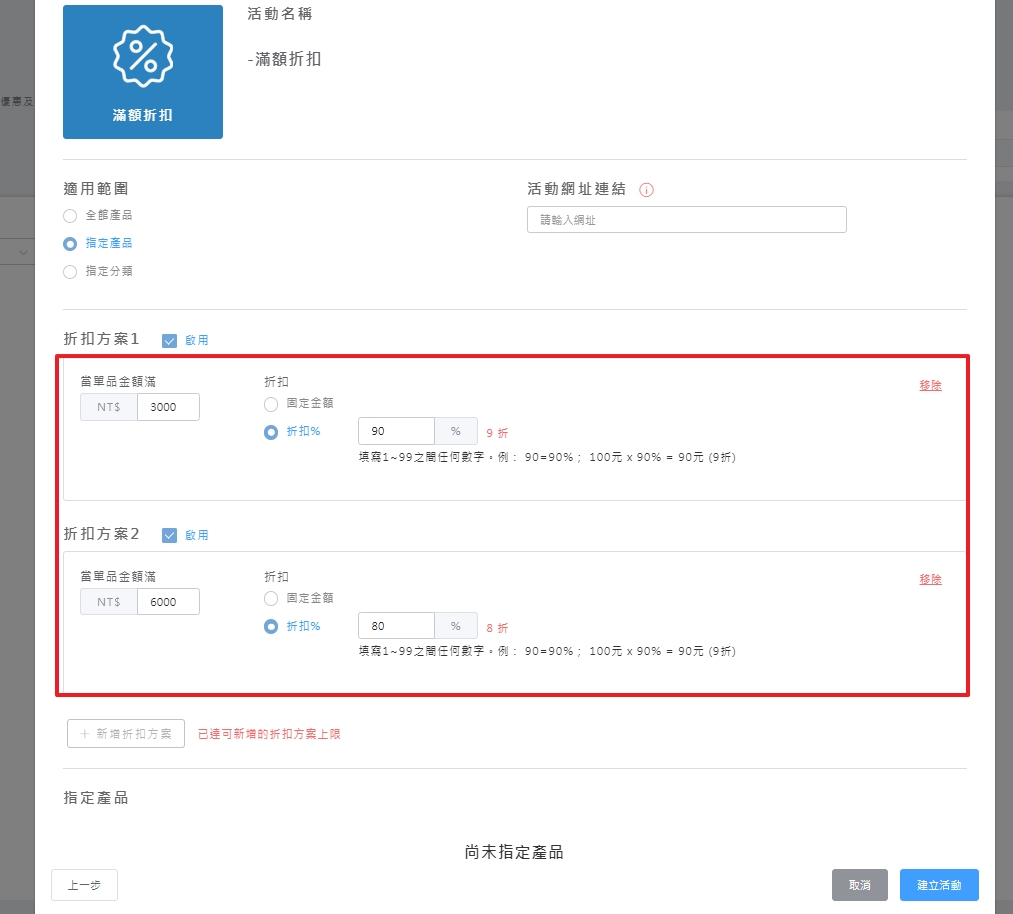
STPE 5 ▶
設定「活動時間」,您可以設定「活動開始與結束的時間」或是「永不關閉」。
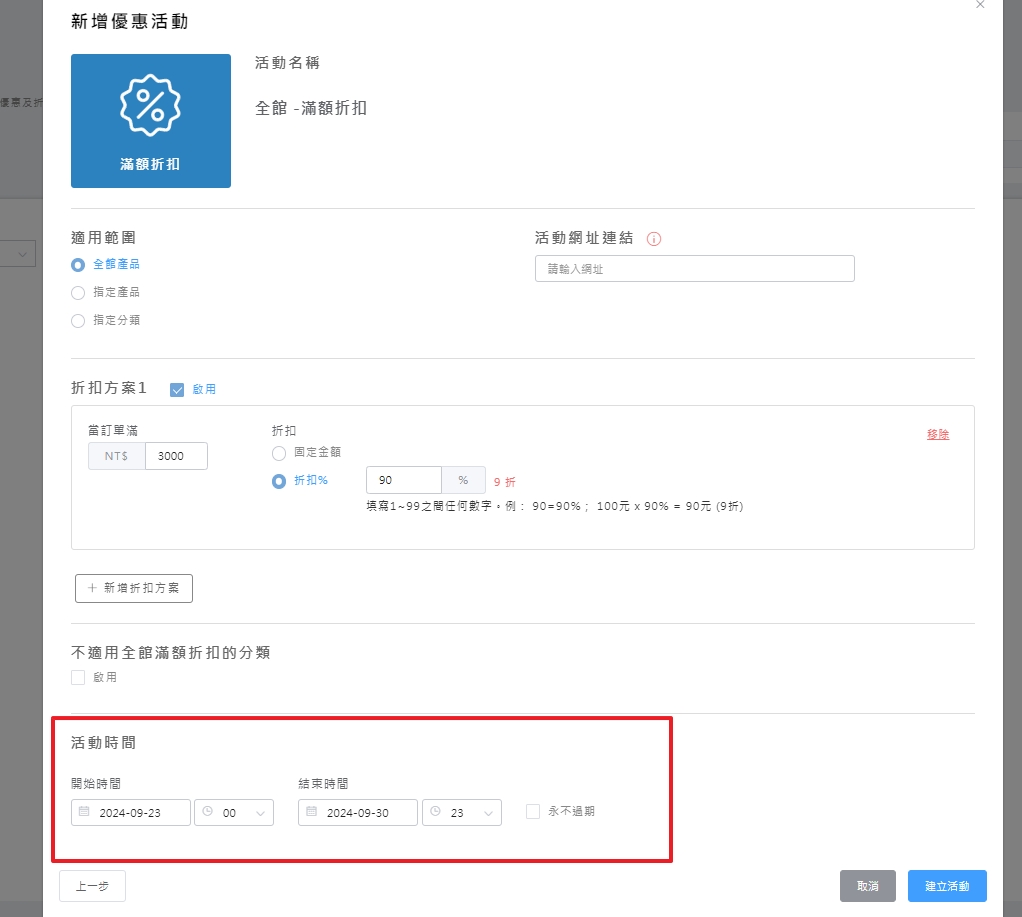
⇱ 消費者如何套用折扣
當消費者將符合條件的產品放在購物車內,系統即會顯示折扣內容及金額。